Page 1
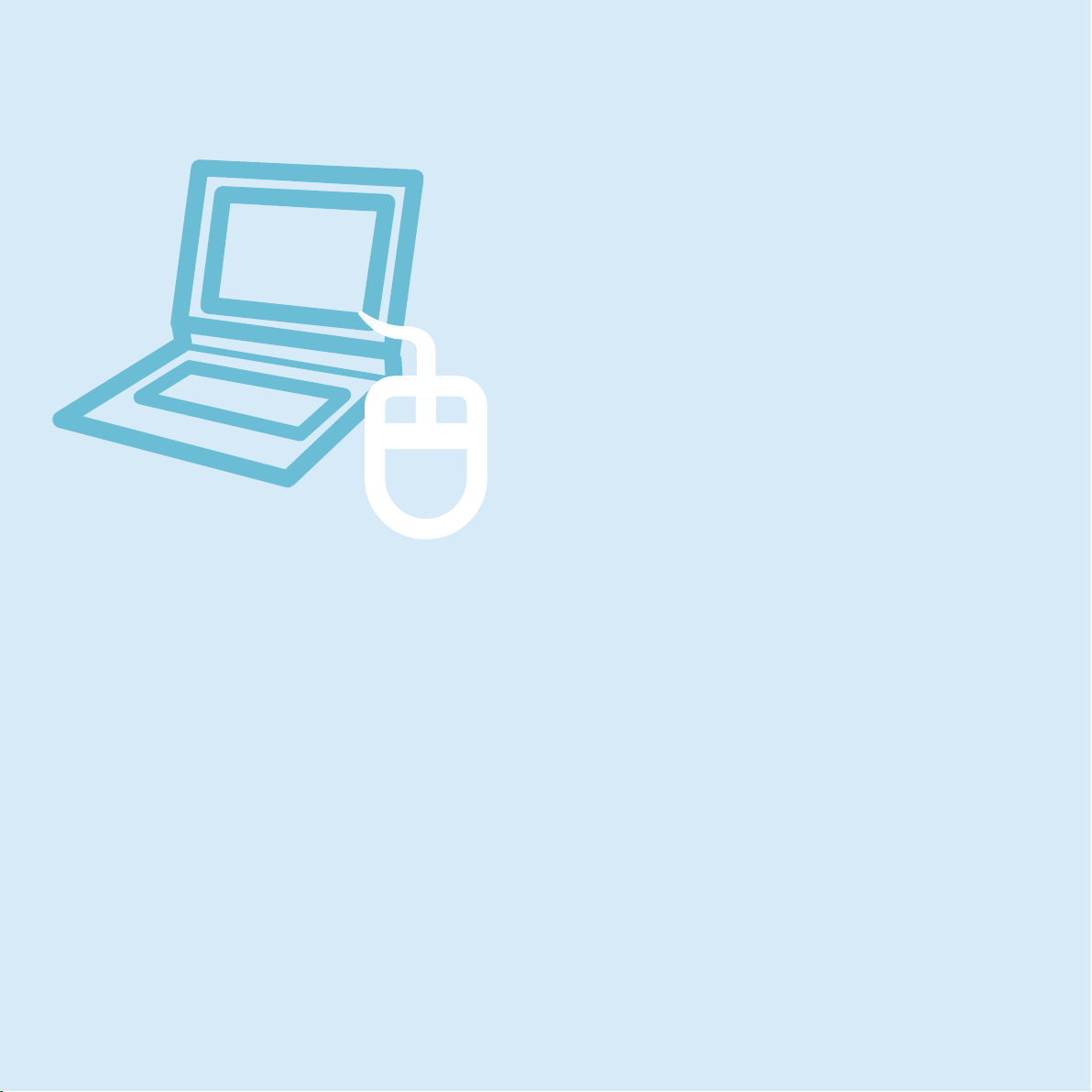
Глава 1.
Начало работы
Характеристики продукта 2
Перед началом использования 3
Содержание 6
Меры предосторожности 7
Правильная осанка при работе с компьютером 21
Важные сведения по безопасности 24
Замена деталей и принадлежностей 26
Уведомления о соответствии нормативным
требованиям 28
СВЕДЕНИЯ О СИМВОЛЕ WEEE 41
Обзор 42
Вид спереди 42
Индикаторы состояния 43
Вид справа 44
Вид слева 45
Вид сзади 46
Вид снизу 47
Включение и выключение компьютера 48
Включение компьютера 48
Выключение компьютера 49
Page 2
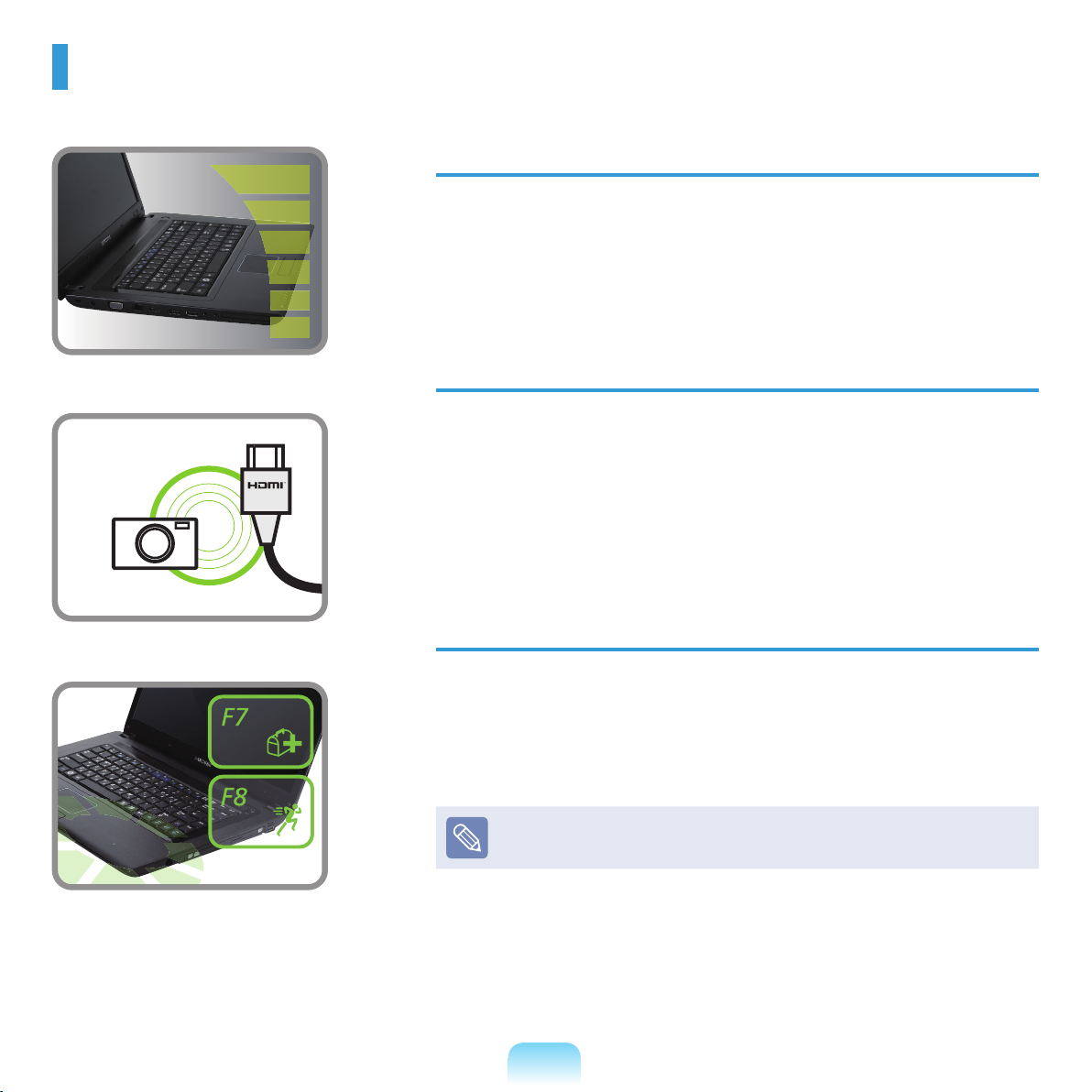
Характеристики продукта
Высокопроизводительный ноутбук
ПроцессорIntelCore™2Duo,Intel®Celeron,Intel®PentiumDual
CoreипамятьDDRII(дополнительно)
БеспроводнаяLAN(дополнительно),Bluetooth(дополнительно)
Поддержка различных мультимедийных функций
Функциявидеочата/конференцииприиспользованиимодуля
камеры(дополнительно)
ПортHDMI,спомощьюкоторогоможнопросматривать
изображениясподдержкойполногоформатаHDнаэкране
телевизора(дополнительно)
Простые в использовании и удобные функции
Различныефункциигорячихклавиш
Гнездодлянесколькихкарт
Роскошный,эргономичныйдизайн
Дополнительныеэлементымогутбытьизмененыилимогутне
поставлятьсядлянекоторыхмоделейкомпьютера.
2
Page 3
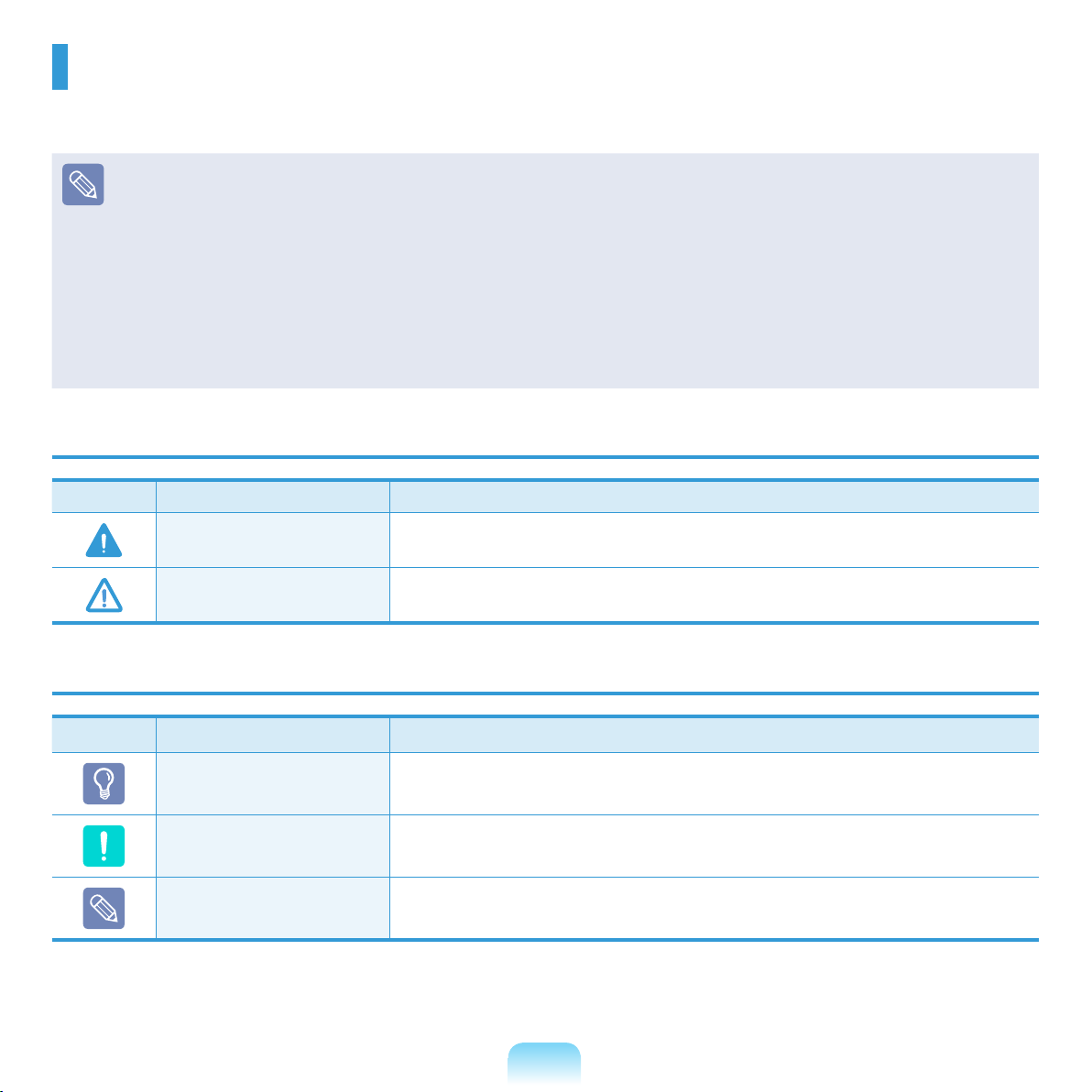
Перед началом использования
Прежде чем прочесть руководство пользователя, проверьте следующее.
Дополнительные элементы, некоторые устройства и программы, упоминаемые в Руководстве пользователя, могут
не поставляться и/или могут быть обновлены.
Компьютерная среда, о которой говорится в Руководстве пользователя, может отличаться от используемой
компьютерной среды.
Изображения на обложке и в тексте Руководства пользователя могут отличаться от изображенных предметов в
реальности.
В данном руководстве процедуры с использованием мыши и сенсорной панели представлены вместе.
Данное руководство предназначено для операционной системы Windows. Описания и рисунки могут различаться в
зависимости от установленной операционной системы.
Руководства пользователя для разных моделей могут отличаться друг от друга.
Условные обозначения, имеющие отношение к мерам предосторожности
Значок Условное обозначение Описание
Предупреждение
Внимание!
Несоблюдение инструкций, отмеченных этим знаком, может привести к
серьезным травмам или смерти.
Несоблюдение инструкций, отмеченных этим знаком, может привести к легким
травмам или повреждению собственности.
Условные обозначения в тексте
Значок Условное обозначение Описание
Перед началом
использования
Внимание! Данный раздел содержит информацию о функциях.
Примечание Данный раздел содержит полезную информацию об использовании функций.
Данный раздел содержит информацию, с которой необходимо ознакомиться
перед использованием функций.
3
Page 4
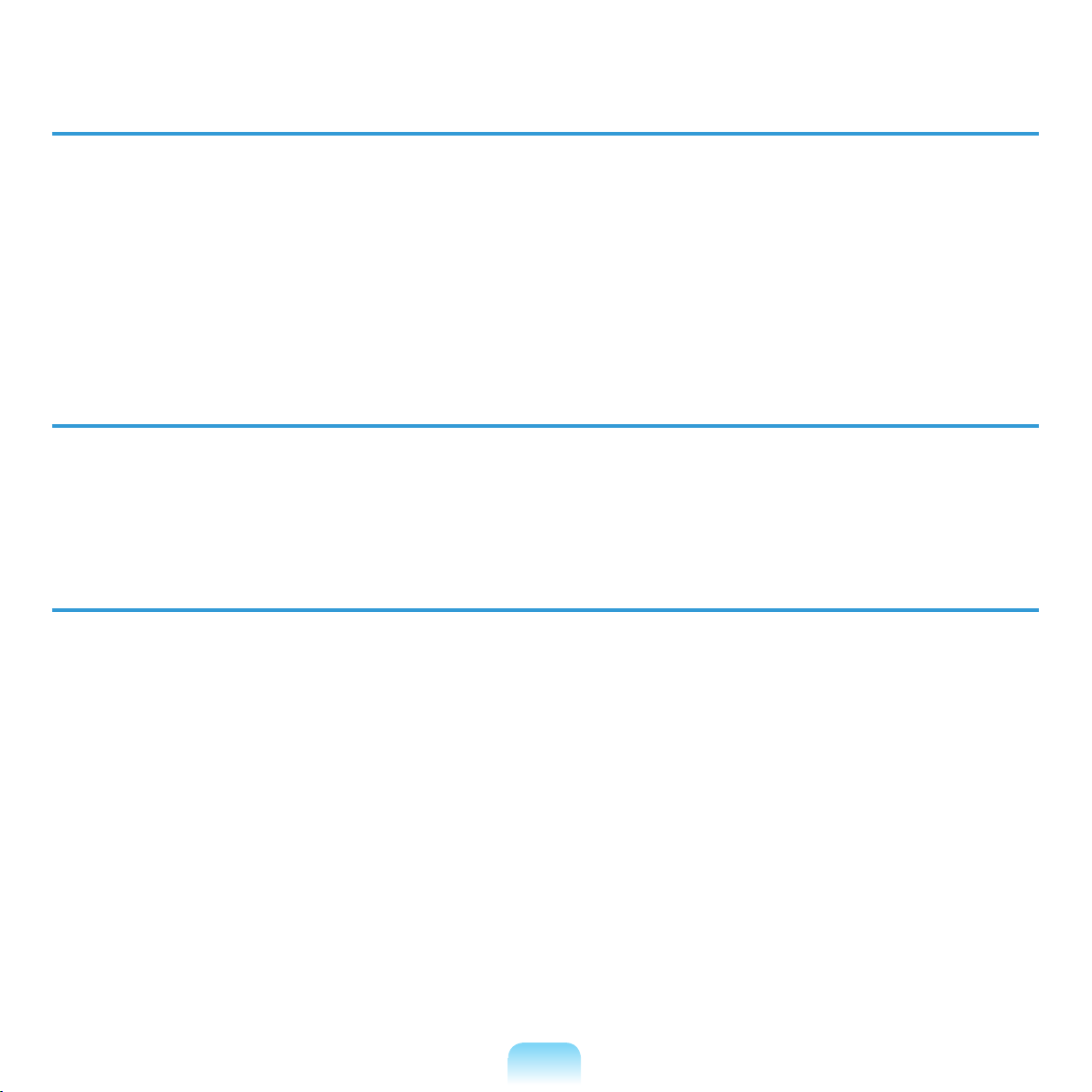
Авторское право
© 2009 Samsung Electronics Co., Ltd.
Авторское право на это руководство принадлежит Samsung Electronics Co., Ltd.
Никакая часть настоящего руководства ни в каких целях не может быть воспроизведена или передана в какой
бы то ни было форме и какими бы то ни было средствами, будь то электронные или механические, без согласия
Samsung Electronics Co., Ltd.
Информация, приведенная в настоящем документе, может быть изменена без уведомления, если это требуется
для повышения быстродействия продукта.
Samsung Electronics не несет ответственности за потерю данных. Примите меры, предотвращающие потерю
важных данных, и создайте резервные копии этих данных.
Меры предосторожности, касающиеся поддержки операционной системы
Если проблема возникла вследствие переустановки других операционных систем или предыдущей версии
ОС, ранее установленной на данном компьютере, или вследствие того, что программное обеспечение не
поддерживает ОС, компания не предоставляет техническую поддержку, замену или возмещение убытков.
При посещении инженером по эксплуатации с целью устранения данной проблемы взимается плата за
обслуживание.
Сведения о стандарте относительно емкости продукта
Сведения об описании емкости жесткого диска
Емкость устройства для хранения данных (жесткий диск, твердотельный диск) производителя рассчитана на
основании, что 1 КБ=1000 байтам.
Однако в операционной системе (Windows) емкость устройства для хранения данных определяется из расчета,
что 1 КБ=1024 байтам. Таким образом, емкость жесткого диска в системе Windows меньше действительной
емкости из-за различии в расчетах.
(Например: для жесткого диска емкостью 80 ГБ в системе Windows его емкость будет равна 74,5 ГБ,
80x1,000x1,000x1,000 байтам/(1,024x1,024x1,024)байтам = 74.505GB)
Кроме того, емкость устройства для хранения данных в системе Windows может быть даже меньше, так как
некоторые программы, например Recovery Solution, могут размещаться в скрытой области жесткого диска.
Сведения об описании объема памяти
Отображаемый в системе Windows объем памяти меньше реального объема памяти.
Это происходит потому, что система BIOS или видеоадаптер используют часть памяти или резервируют ее для
использования в будущем.
(Например: Если установлен 1 ГБ(=1024 МБ) памяти, система Windows может отображать емкость 1022 МБ или
меньше)
4
Page 5
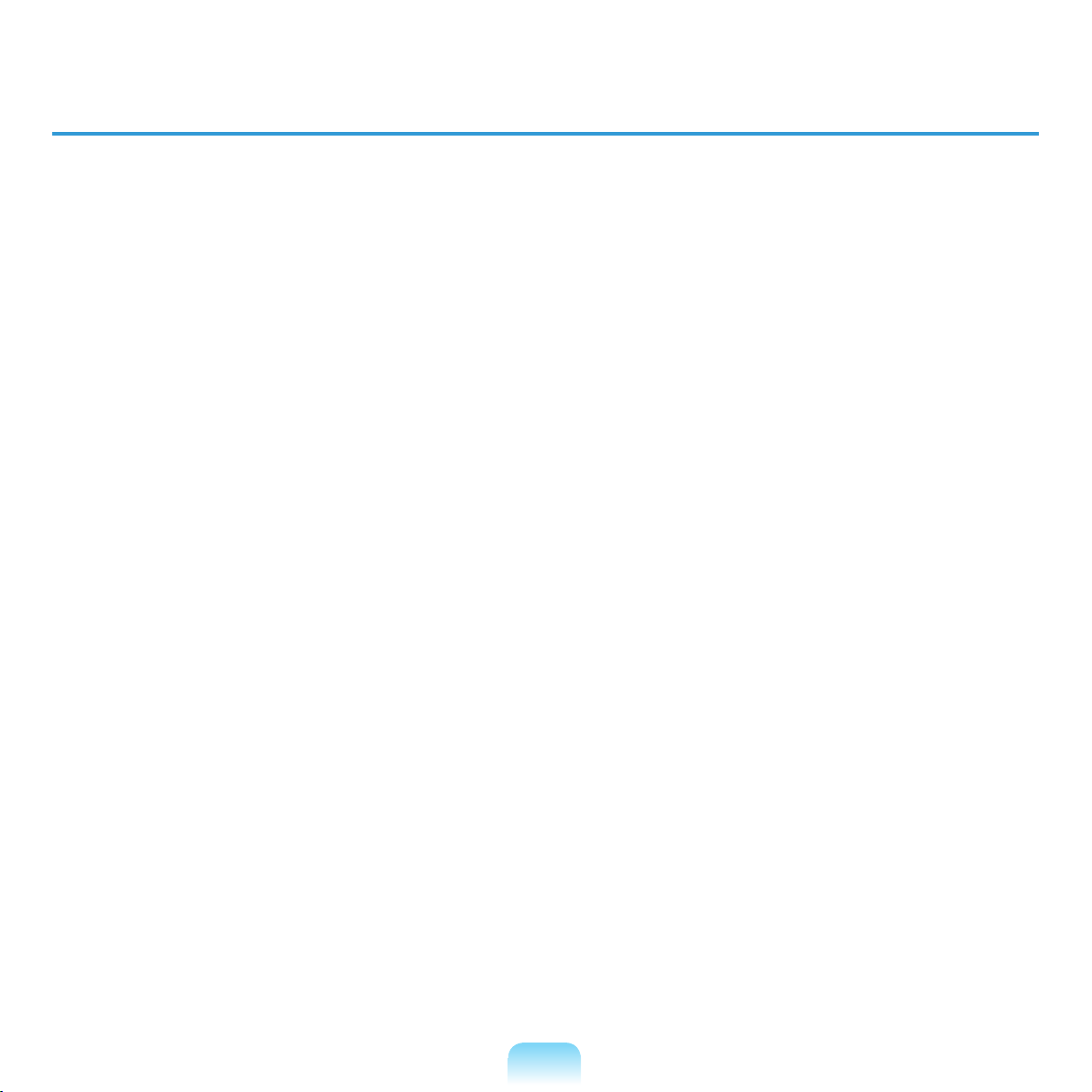
Представление решения для восстановления (дополнительно)
B. Что такое область восстановления?
O. – В компьютерах Samsung есть дополнительный раздел для восстановления системы и хранения резервных
копий файлов. (Только для моделей с Samsung Recovery Solution.) Этот раздел называется областью
восстановления. В нем хранится образ для восстановления, включающий в себя операционную систему и
программные приложения.
- Для доступа к области восстановления можно дважды щелкнуть значок Samsung Recovery Solution
на рабочем столе или нажать клавишу F4 во время загрузки компьютера. После этого можно создать
резервную копию текущего состояния компьютера или выполнить восстановление с помощью созданных
ранее образов.
- Чтобы удалить область восстановления, воспользуйтесь дополнительным средством удаления области
восстановления. После удаления этой области вновь созданный раздел можно использовать для других
целей, например для хранения личных данных. Действуйте осмотрительно, поскольку после удаления
области восстановления программа Samsung Recovery Solution не будет функционировать.
B. Емкость жесткого диска в системе Windows отличается от заявленной в технических
характеристиках продукта.
O. - Производитель рассчитывает емкость устройства для хранения данных (жесткого диска), исходя из
того, что 1 КБ равен 1000 байтов. Однако в операционной системе (Windows) емкость жесткого диска
определяется из расчета, что 1 КБ равен 1024 байтам. Таким образом, отображаемая емкость в системе
Windows меньше фактической емкости жесткого диска. Эта разница является следствием использования
различных методов подсчета емкости и не означает, что установленный жесткий диск не соответствует
заявленным техническим характеристикам.
- Емкость жесткого диска в системе Windows может быть меньше его фактической емкости, поскольку
некоторые служебные программы могут размещаться вне папки Windows.
- Для моделей с Samsung Recovery Solution емкость жесткого диска в системе Windows может быть меньше
действительной емкости, так как программа Samsung Recovery Solution использует скрытую область
размером около 5~20 ГБ на жестком диске для хранения образа для восстановления. Данная скрытая
область не используется при вычислении емкости, доступной для Windows. Размер Samsung Recovery
Solution отличается в зависимости от модели, так как зависит от размера используемых программ.
5
Page 6
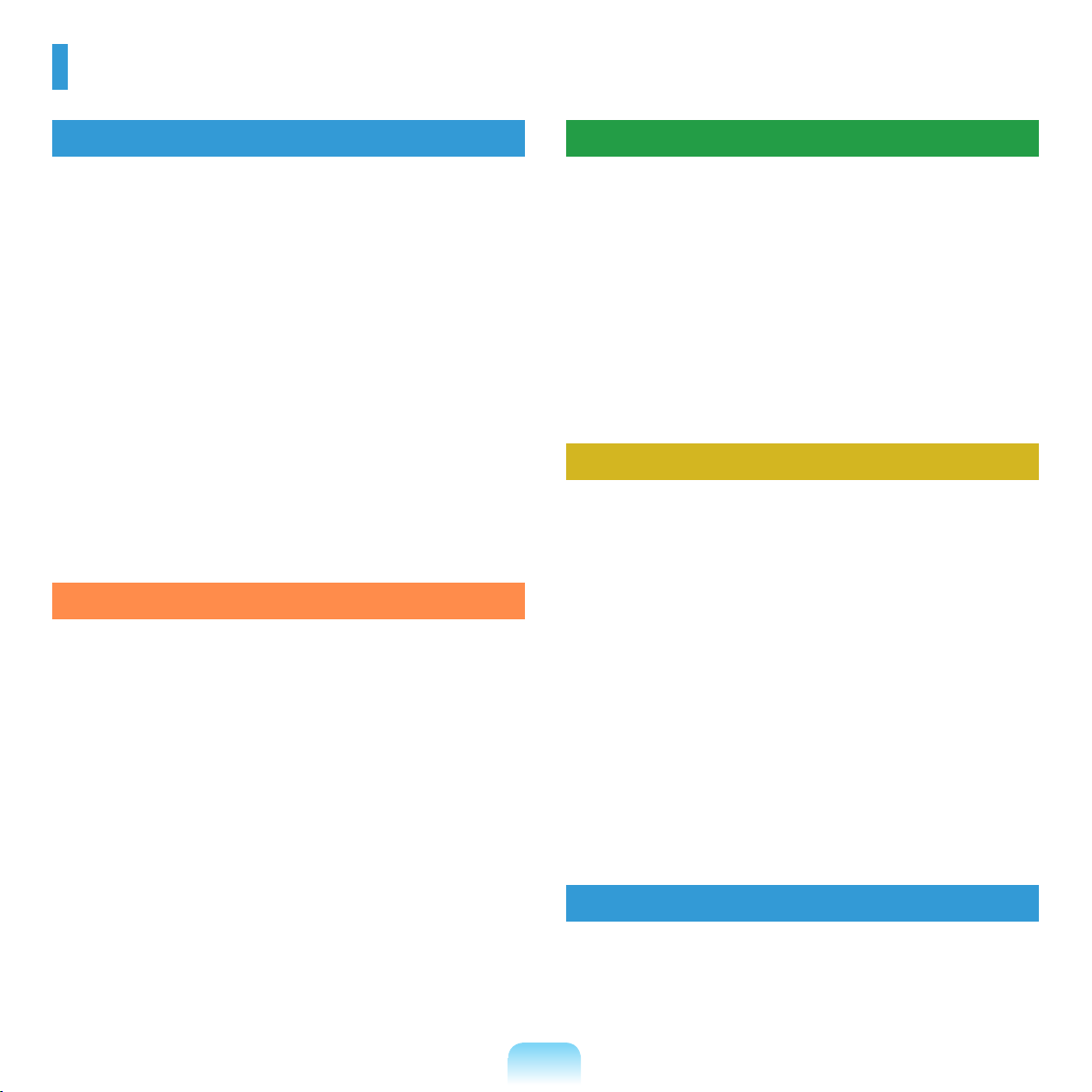
Содержание
Глава 1. Начало работы
Характеристики продукта 2
Перед началом использования 3
Содержание 6
Меры предосторожности 7
Правильная осанка при работе с компьютером 21
Важные сведения по безопасности 24
Замена деталей и принадлежностей 26
Уведомления о соответствии нормативным
требованиям 28
СВЕДЕНИЯ О СИМВОЛЕ WEEE 41
Обзор 42
Вид спереди 42
Индикаторы состояния 43
Вид справа 44
Вид слева 45
Вид сзади 46
Вид снизу 47
Включение и выключение компьютера 48
Включение компьютера 48
Выключение компьютера 49
Глава 2. Использование компьютера
Клавиатура 51
Сенсорная панель 53
Основные функции сенсорной панели 53
Функция жестов сенсорной панели
(дополнительно) 55
Функция включения/выключения
сенсорной панели 57
Дисковод компакт-дисков (ODD, дополнительно) 58
Вставка и извлечение компакт-диска 58
Универсальное гнездо для карт памяти
(дополнительно) 60
Слот для платы Express (дополнительно) 63
Подключение монитора/телевизора 64
Подключение к монитору/телевизору 64
Просмотр с помощью монитора/телевизора 66
Использование режима двойного просмотра 70
Регулировка громкости 72
Проводная сеть 74
Беспроводная сеть 78
Подключение к беспроводной локальной сети 78
Глава 3. Настройка и обновление
Управление яркостью ЖК-дисплея 82
Настройка BIOS Setup 83
Вход в программу настройки BIOS 83
Экран настройки BIOS 84
Установка пароля загрузки 86
Изменение последовательности загрузки 88
Увеличение памяти 89
Батарея 91
Установка и снятие батареи 91
Зарядка батареи 92
Измерение оставшегося заряда батареи 93
Продление времени использования батареи 94
Использование порта кодового замка 95
Глава 4. Устранение неполадок
Использование программы НOСИTEЛЬ ДЛЯ
BOCCTAHOBЛEHИЯ CИCTEMЫ (дополнительно) 97
Функции программы НOСИTEЛЬ ДЛЯ
BOCCTAHOBЛEHИЯ CИCTEMЫ 97
Функции восстановления 100
Функции резервного копирования 103
Функция системного программного обеспечения
(System Software) 108
Переустановка Windows 7/Vista
(Для Windows 7 и Windows Vista.
Только для поддерживаемых моделей.) 110
Вопросы и ответы 114
Неполадки, связанные с Windows 114
Дисплей 117
Относительно звука 119
Проводная ЛВС 120
Беспроводная ЛВС 122
Игры и программы 126
Bluetooth 127
Blu-Ray (дополнительно) 129
Глава 5. Приложение
Характеристики продукта 131
Глоссарий 133
Указатель 137
6
Page 7

Меры предосторожности
В целях обеспечения защиты и во избежание ущерба внимательно прочитайте следующие инструкции по
технике безопасности.
Предупреждение
Несоблюдение инструкций, отмеченных этим знаком, может привести к серьезным травмам или смерти.
Установка
Не устанавливайте устройство в
местах, подверженных высокой
влажности, например в ванной
комнате.
Существует опасность поражения
электрическим током. Используйте
устройство, учитывая условия
эксплуатации, описанные в
руководстве пользователя,
предоставленном изготовителем.
Храните пластиковые пакеты в
недоступном для детей месте.
Существует опасность удушья.
Расстояние между компьютером
и стеной должно составлять не
менее 15 см, и между ними не
должны находиться посторонние
предметы.
Это может привести к повышению
температуры внутри компьютера и
травмам.
Не устанавливайте компьютер
на наклонную поверхность или в
месте, где он может подвергаться
вибрации, а также избегайте его
использования в таких местах в
течение длительного времени.
Это повышает риск возникновения
неисправности и повреждения
устройства.
Старайтесь не подвергать
участки тела воздействию
теплового потока из
вентиляционного отверстия
компьютера или адаптера
переменного тока в течение
длительного времени, когда
компьютер включен.
Длительное непосредственное
воздействие на участок
тела теплового потока из
вентиляционного отверстия
компьютера или адаптера
переменного тока может привести к
ожогу.
NP Ver 2.2
7
Page 8
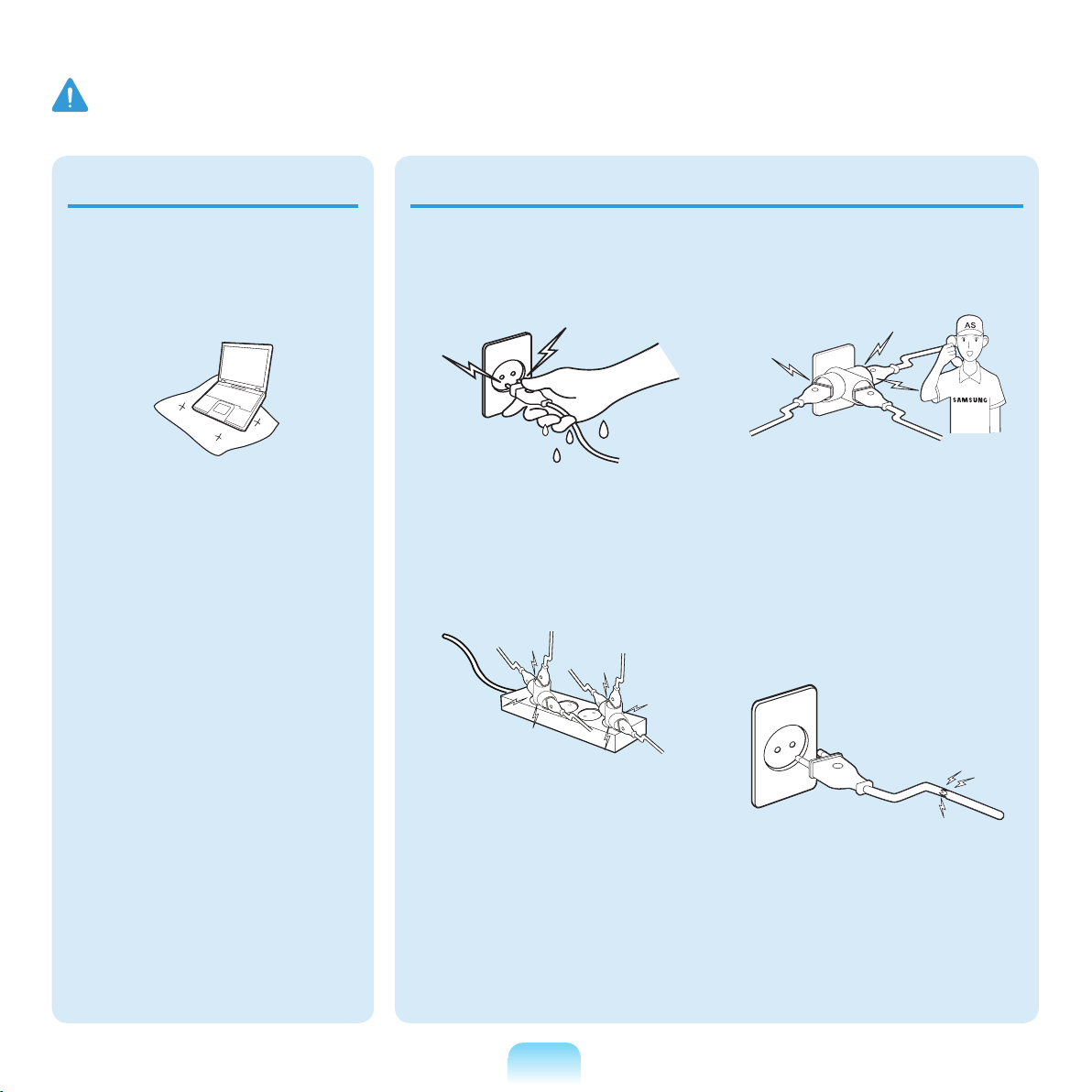
Предупреждение
Несоблюдение инструкций, отмеченных этим знаком, может привести к серьезным травмам или смерти.
Не перекрывайте
вентиляционное отверстие снизу
и сбоку компьютера, когда он
используется на кровати или
диване.
В случае перекрытия
вентиляционного отверстия
существует опасность повреждения
компьютера вследствие перегрева.
Питание
Вилка кабеля и сетевая розетка на рисунках могут отличаться в
зависимости от технических характеристик для определенной
страны и модели устройства.
Не прикасайтесь к вилке или
кабелю питания мокрыми руками.
Существует опасность поражения
электрическим током.
Если кабель питания или
сетевая розетка издают шум,
отключите кабель питания от
сетевой розетки и обратитесь в
сервисный центр.
Существует опасность поражения
электрическим током или
возгорания.
Не превышайте стандартную
мощность (напряжение/ток)
мультиштекеров или удлинителей
питания прииспользовании их с
данным устройством.
Существует опасность поражения
электрическим током или
возгорания.
Не используйте поврежденные
или незакрепленные вилку,
кабель питания или сетевую
розетку.
Существует опасность поражения
электрическим током или
возгорания.
8
Page 9
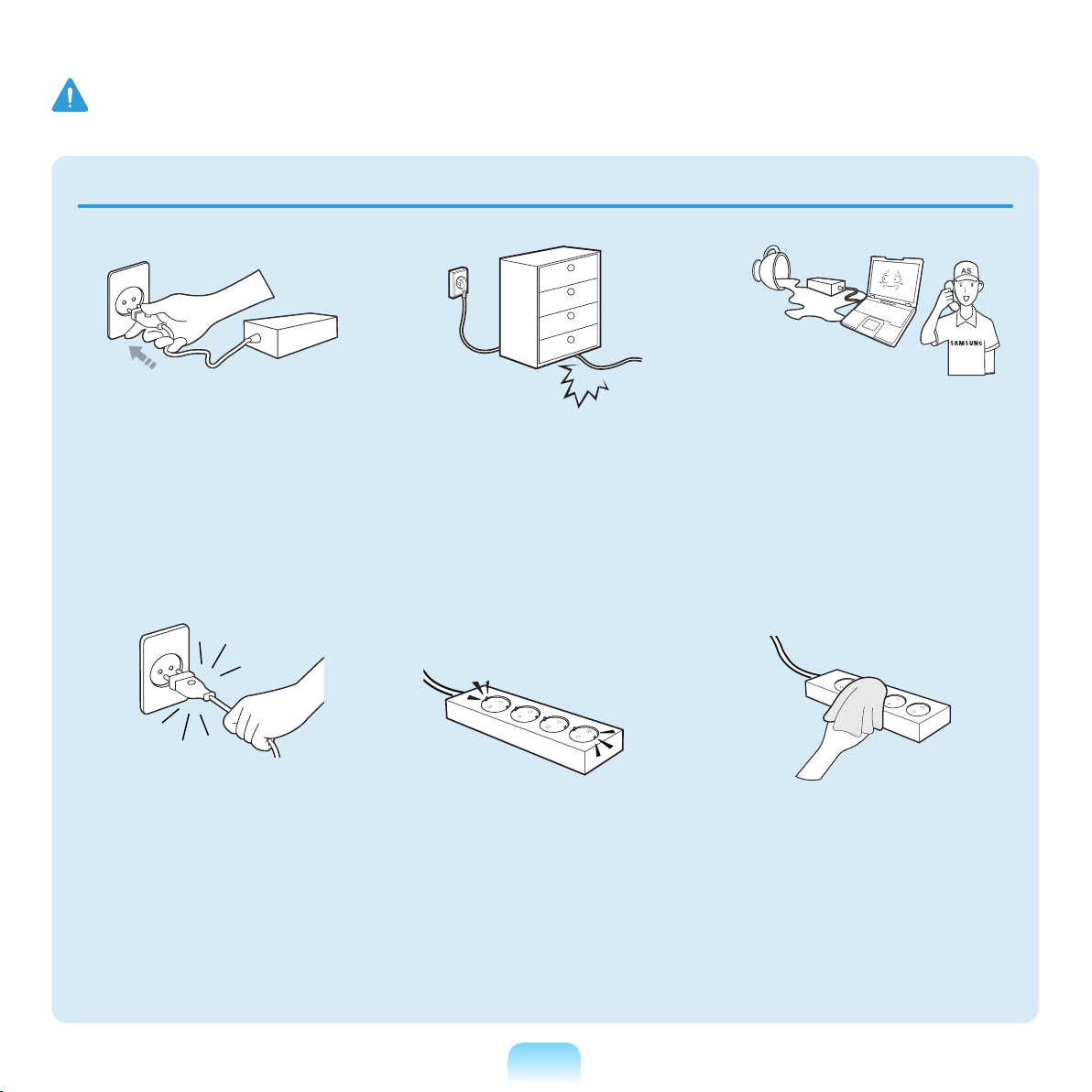
Предупреждение
Несоблюдение инструкций, отмеченных этим знаком, может привести к серьезным травмам или смерти.
Подключите кабель питания
к сетевой розетке и адаптеру
переменного тока.
Несоблюдение этих инструкций
может привести к возгоранию.
При отключении кабеля питания
не тяните за сам кабель.
Повреждение кабеля может
привести к поражению
электрическим током.
Не перегибайте кабель питания
и не ставьте на него тяжелые
предметы. Очень важно, чтобы
кабель питания находился
в недоступном для детей и
животных месте.
Повреждение кабеля может
привести к поражению
электрическим током или
возгоранию.
Подсоедините кабель питания
сетевой розетке разветвителю
(удлинителю) с контактом
заземления.
Если этого не сделать, возникает
риск поражения электрическим
током.
Если вода или другое вещество
попало в гнездо питания, адаптер
переменного тока или компьютер,
отключите кабель питания и
обратитесь в сервисный центр.
Повреждение устройства в
компьютере может привести к
поражению электрическим током
или возгоранию.
Кабель питания и сетевая розетка
должны быть чистыми от грязи и
пыли.
В противном случае может
произойти возгорание.
9
Page 10
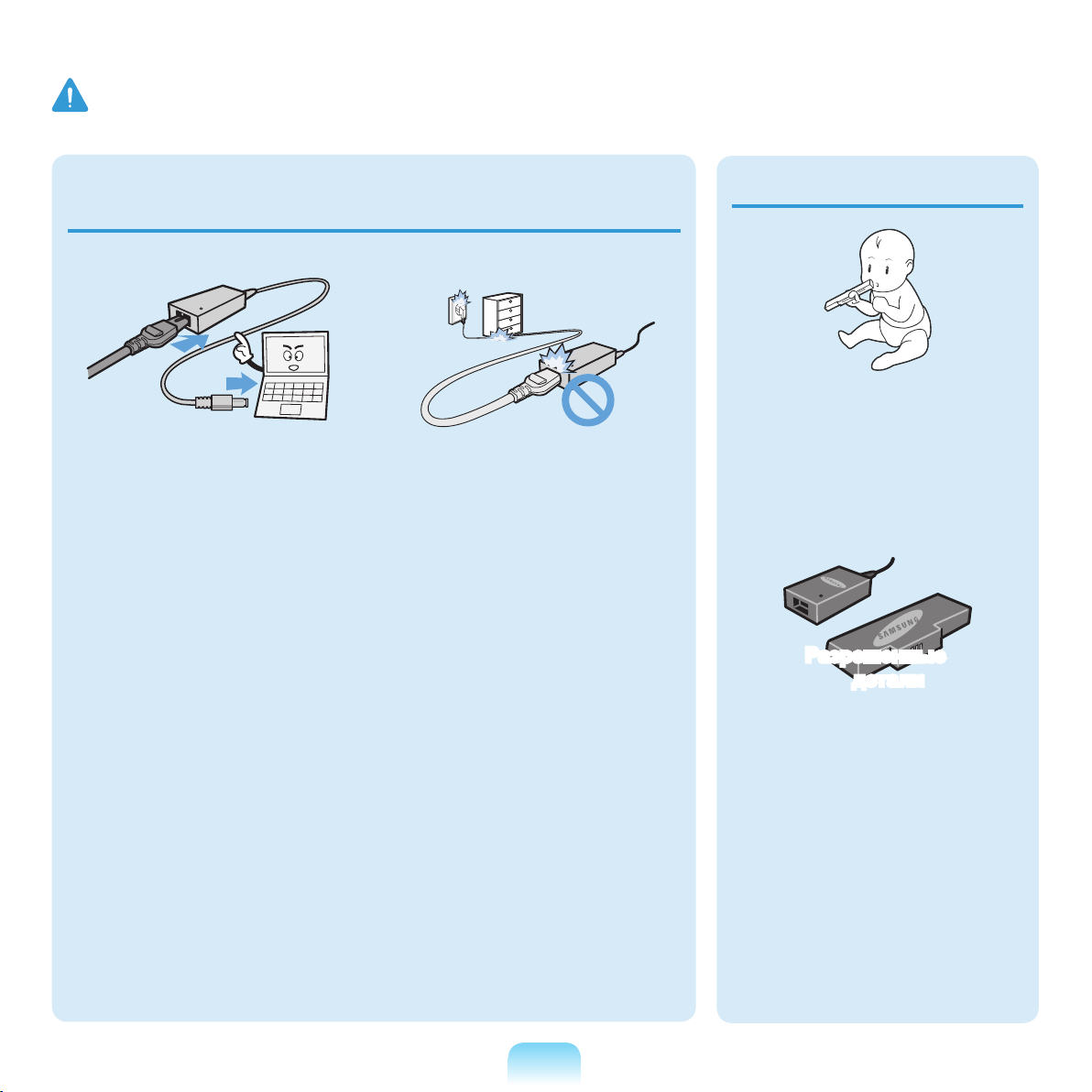
Предупреждение
Несоблюдение инструкций, отмеченных этим знаком, может привести к серьезным травмам или смерти.
Меры предосторожности при использовании адаптера
переменного тока
Надежно подсоедините кабель
питания к адаптеру переменного
тока.
В случае неполного контакта
существует опасность возгорания.
Следует использовать только
адаптер переменного тока,
входящий в комплект поставки
продукта.
При использовании другого
адаптера экран может мерцать.
Во избежание повреждения
шнура питания или адаптера
переменного тока не ставьте
тяжелые предметы и не
наступайте на шнур питания или
адаптер переменного тока.
При повреждении шнура
существует опасность поражения
электрическим током или
возгорания.
Использование батареи
Батарея должна находиться
в недоступном для детей и
животных месте, так как они
могут проглотить ее.
Существует опасность поражения
электрическим током или удушья.
Разрешенные
детали
Используйте только разрешенные
батарею и адаптер переменного
тока.
Используйте только разрешенные
компанией Samsung Electronics
батарею и адаптер.
Неразрешенные батареи и
адаптеры могут не соответствовать
необходимым требованиям
безопасности и привести к
возникновению проблем или
неисправностей, которые, в свою
очередь, могут вызвать взрыв или
возгорание.
10
Page 11
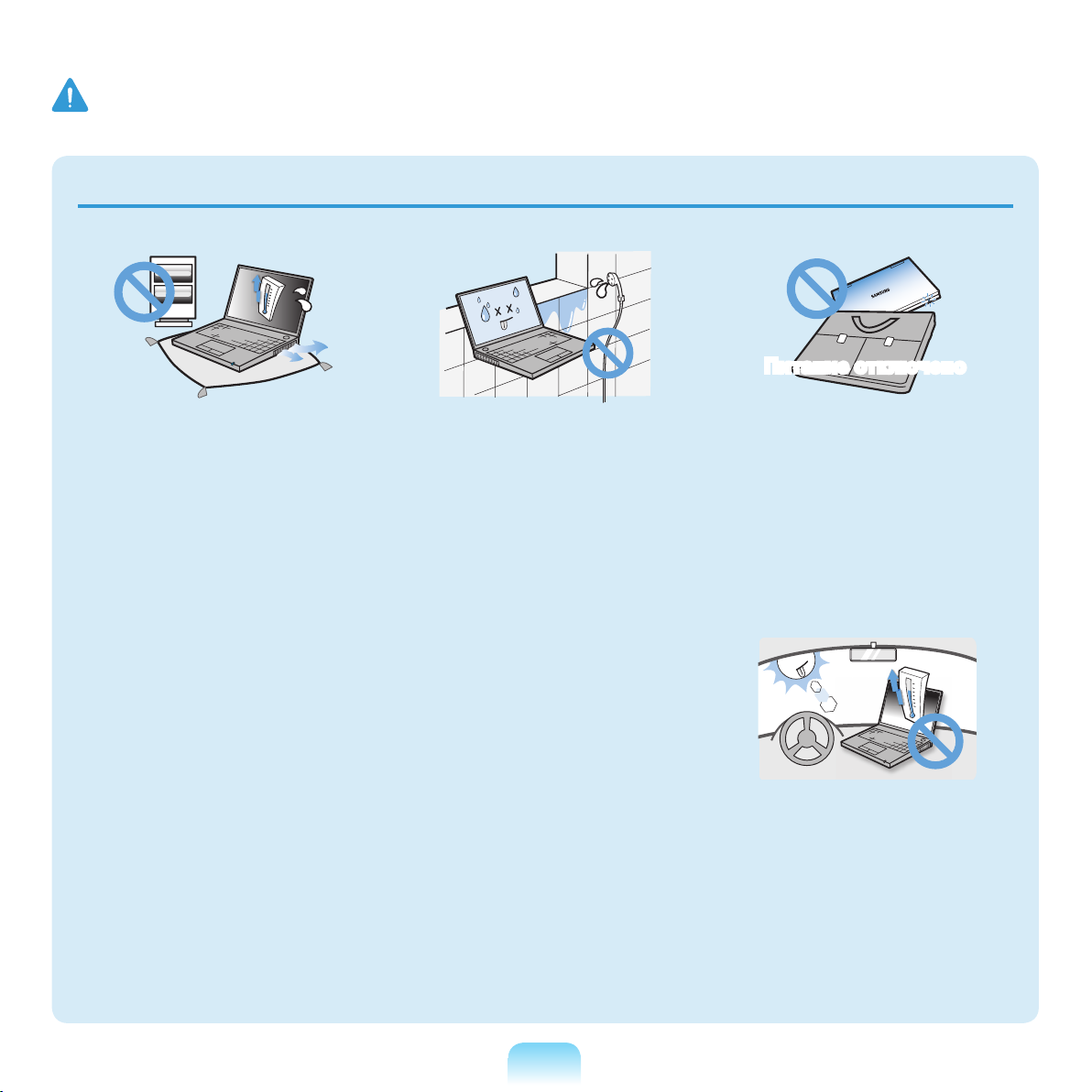
Предупреждение
Несоблюдение инструкций, отмеченных этим знаком, может привести к серьезным травмам или смерти.
Питание отключено
Во избежание перегрева не
используйте компьютер в местах
с плохой вентиляцией, например
на постельном белье, на подушке
и т.д., а также в помещении с
подогреваемым полом.
Следите, чтобы вентиляционные
отверстия компьютера (сбоку)
не были закрыты, особенно
если компьютер находится в
перечисленных выше местах.
Блокирование вентиляционных
отверстий может привести к
перегреву компьютера, что, в свою
очередь, может вызвать проблемы
или даже взрыв.
Не используйте компьютер
в помещении с повышенной
влажностью, например в ванной
комнате или в сауне.
В таких помещениях компьютер
может работать неисправно, и
существует опасность поражения
электрическим током.
Используйте компьютер в
пределах допустимых температур
и диапазона влажности (10~32°C,
20~80%).
Не закрывайте ЖК-дисплей и не
помещайте компьютер в сумку
для переноски, если он включен.
Если поместить включенный
компьютер в сумку, он
может перегреться и даже
воспламениться. Перед
перемещением следует выключить
компьютер.
Никогда не нагревайте батарею и
не подвергайте ее воздействию
огня. Не помещайте и не
используйте батарею в жарком
месте, например в сауне, в
транспорте, подверженном
воздействию тепла, и т.д.
Существует опасность возгорания
или взрыва.
11
Page 12
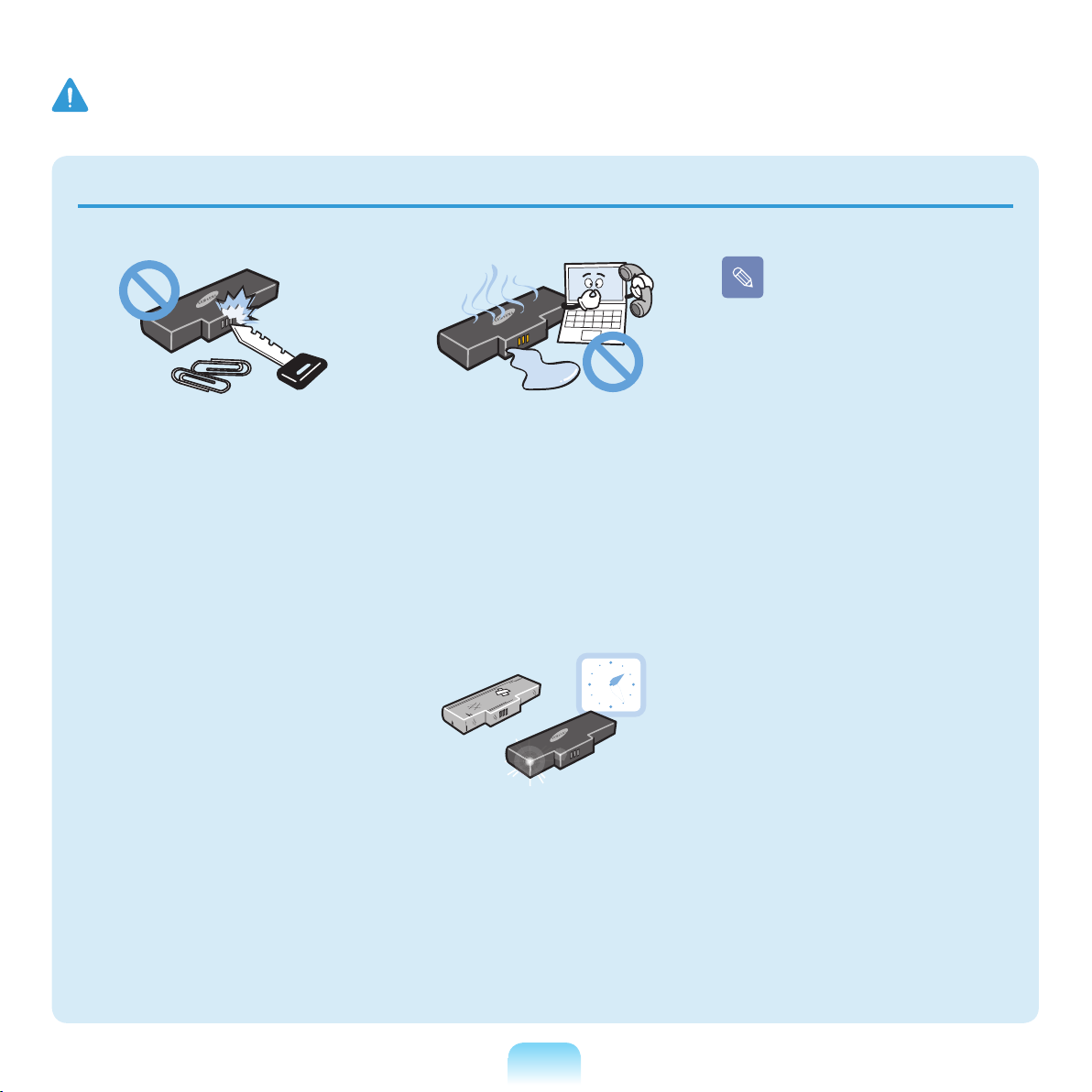
Предупреждение
Несоблюдение инструкций, отмеченных этим знаком, может привести к серьезным травмам или смерти.
Перед первым
использованием
компьютера следует
полностью зарядить
батарею.
Не допускайте контакта клеммы
батареи (металлические детали)
с металлическими объектами,
например ключами или
зажимами.
Контакт металлического объекта
с клеммой батареи может
стать причиной возникновения
чрезмерного тока и привести
к повреждению батареи или
возгоранию.
При утечке жидкости или
появлении странного запаха,
исходящего от батареи,
извлеките ее из компьютера и
обратитесь в сервисный центр.
Существует опасность возгорания
или взрыва.
Для безопасного использования
компьютера замените старую
батарею на новую одобренную
батарею.
12
Page 13
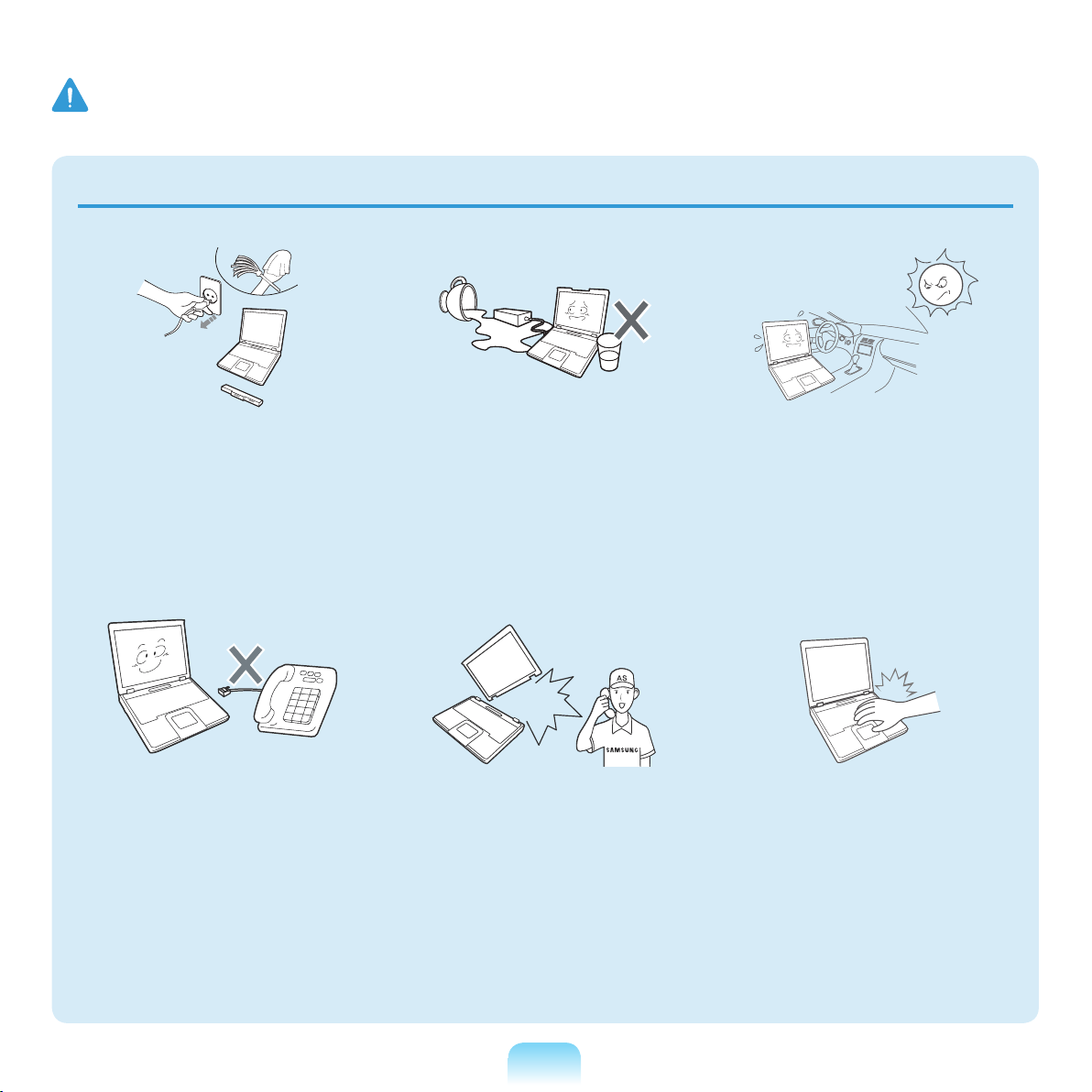
Предупреждение
Несоблюдение инструкций, отмеченных этим знаком, может привести к серьезным травмам или смерти.
Использование
Отсоедините все кабели,
подключенные к компьютеру,
перед его очисткой. При
использовании ноутбука
извлеките батарею.
Существует опасность поражения
электрическим током или
повреждения устройства.
Не подсоединяйте к модему
телефонный кабель,
подключенный к цифровому
телефону.
Существует опасность повреждения
устройства, поражения
электрическим током или
возгорания.
Не ставьте сосуды с водой или
химическими веществами на
компьютер или около него.
Если вода или химические
элементы попадут в компьютер, это
может привести к возгоранию или
поражению электрическим током.
В случае падения или
повреждения компьютера
отключите кабель питания
и обратитесь в сервисный
центр для детальной проверки
компьютера.
При использовании поврежденного
компьютера существует опасность
поражения электрическим током
или возгорания.
Избегайте попадания на
компьютер прямых солнечных
лучей, когда он находится в
воздухонепроницаемых местах,
например в автомобиле.
Существует опасность возгорания.
Компьютер может перегреться, а
также может привлечь воров.
Не пользуйтесь ноутбуком в
течение длительного времени,
прикасаясь к нему какой-либо
частью тела. Температура
изделия повышается во время
нормальной работы.
Это может вызвать риск поражения
или ожога кожных покровов.
13
Page 14
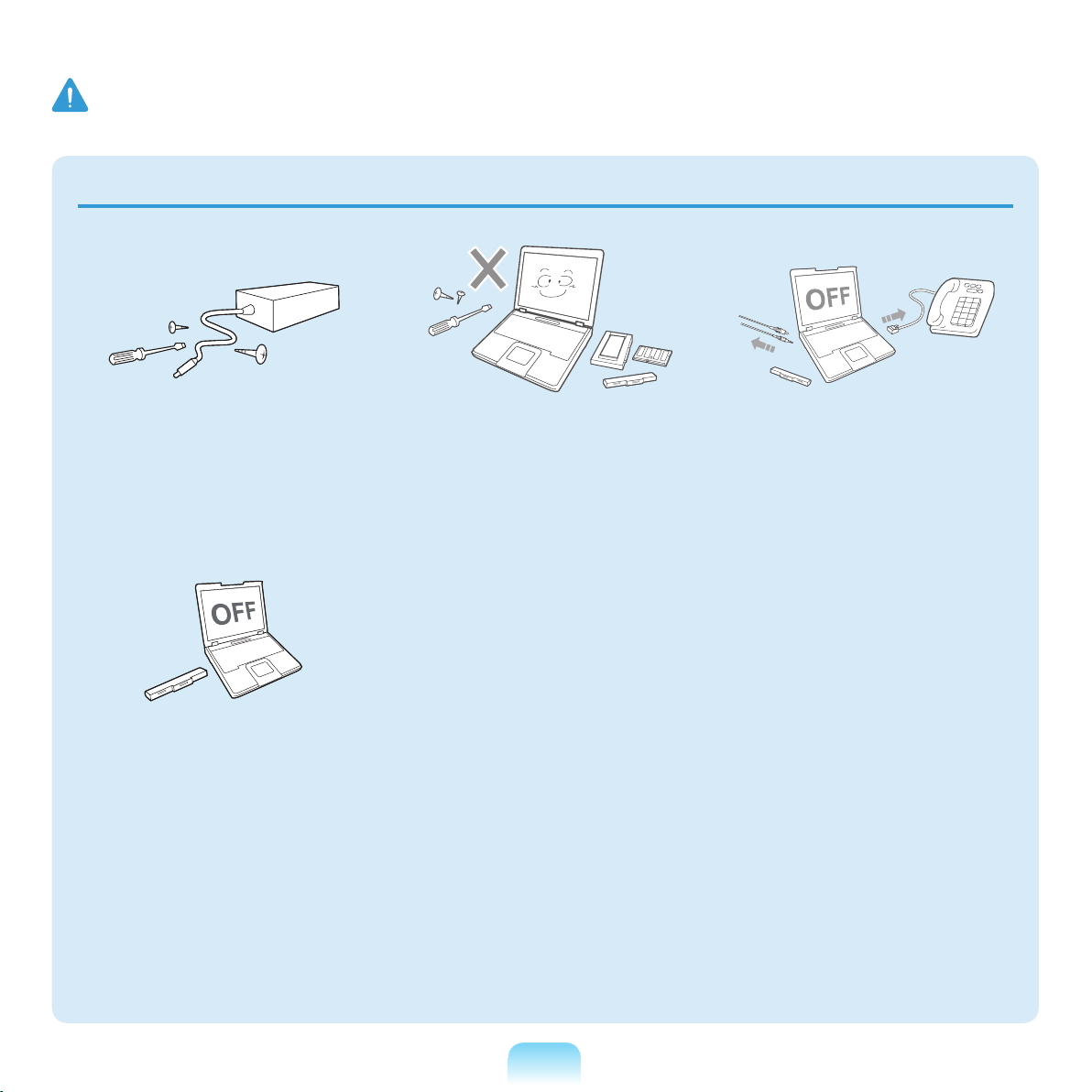
Предупреждение
Несоблюдение инструкций, отмеченных этим знаком, может привести к серьезным травмам или смерти.
Обновление
Никогда не разбирайте источник
питания или адаптер переменного
тока.
Существует опасность поражения
электрическим током.
При извлечении батареи для
RTC (часов реального времени)
она должна находиться в
недоступном для детей и
животных месте, поскольку они
могут до нее дотронуться и/или
проглотить.
Существует опасность удушья.
Если ребенок проглотит батарею,
немедленно обратитесь к врачу.
Используйте только
разрешенные комплектующие
(многофункциональный штекер,
батарею и память) и ни в коем
случае не разбирайте их.
Существует опасность повреждения
устройства, поражения
электрическим током или
возгорания.
Перед разборкой компьютера
выключите его и отсоедините
все кабели. Если имеется модем,
отсоедините телефонный кабель.
Если используется ноутбук,
обязательно извлеките батарею.
Несоблюдение этих инструкций
может привести к поражению
электрическим током.
14
Page 15
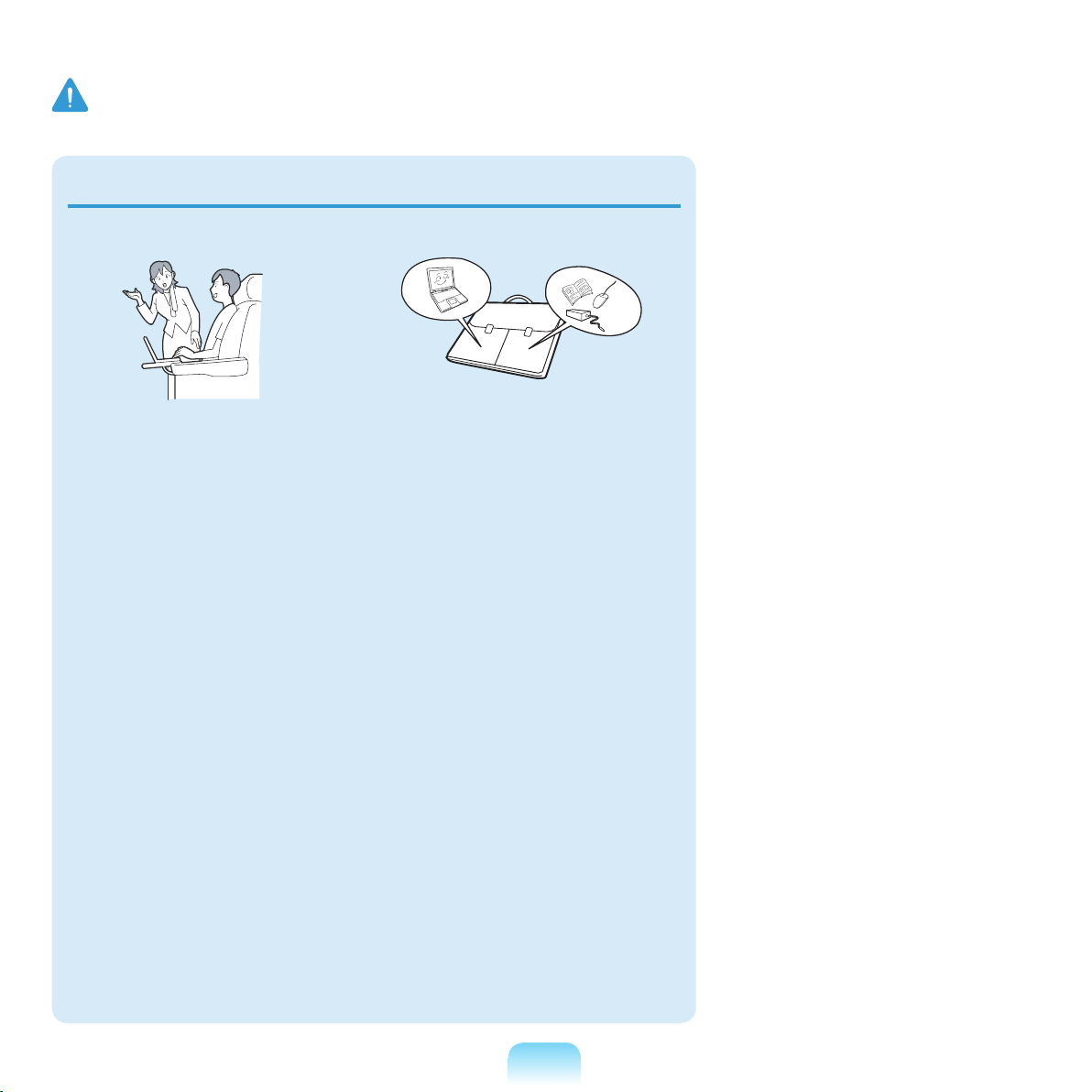
Предупреждение
Несоблюдение инструкций, отмеченных этим знаком, может привести к серьезным травмам или смерти.
Хранение и перемещение
Следуйте инструкциям по
использованию беспроводного
устройства связи (беспроводной
локальной сети, Bluetooth и т.п.) в
самолете, в больнице и т.п.
Во время переноски ноутбука
вместе с такими предметами, как
адаптер, мышь, книги старайтесь
сильно не прижимать эти
предметы к ноутбуку.
Если сильно прижать ноутбук
тяжелым предметом, на ЖК-экране
может появиться белая полоса
или пятно. Поэтому избегайте
надавливания на поверхность
ноутбука.
В данном случае поместите ноутбук
отдельно от других предметов.
15
Page 16
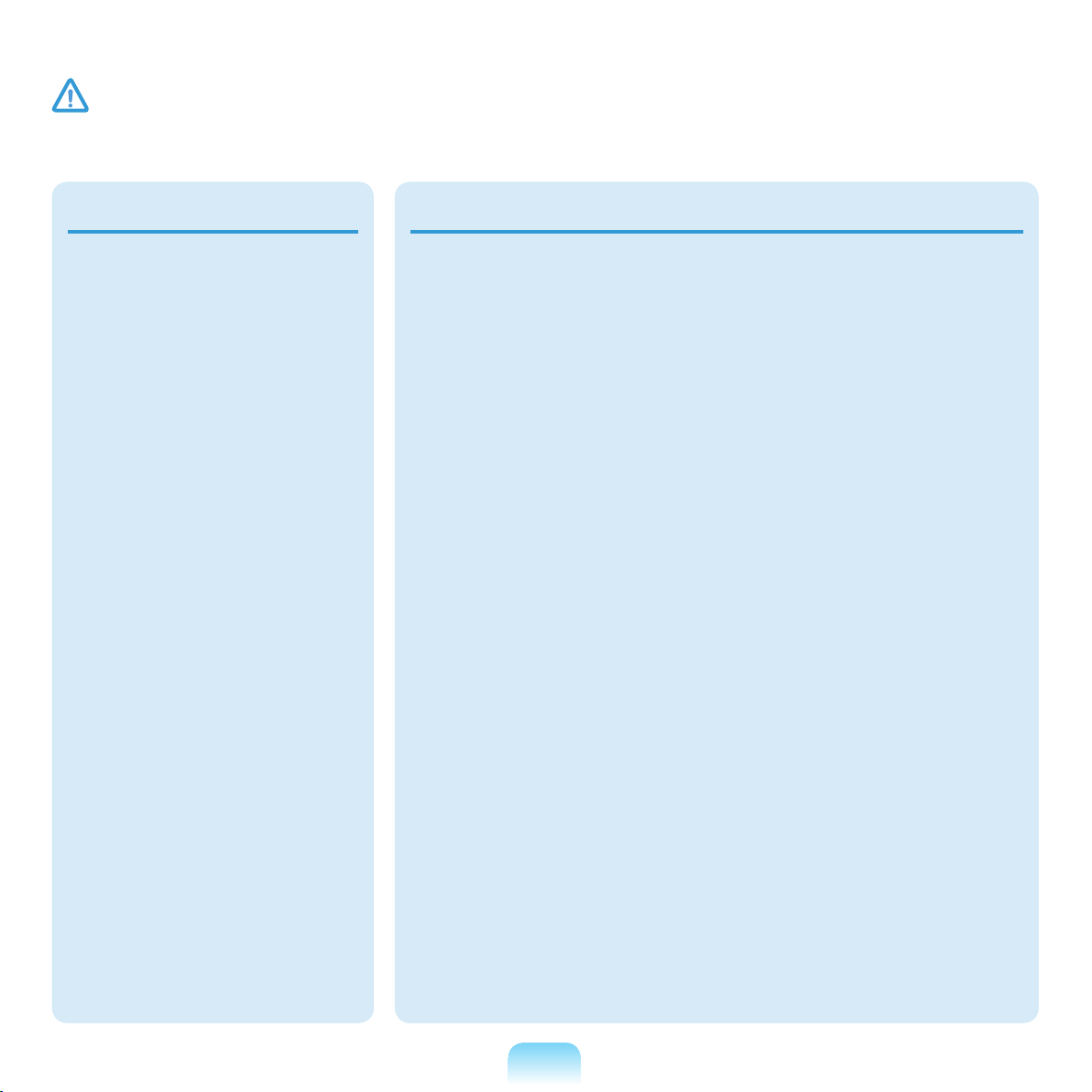
Внимание!
Несоблюдение инструкций, отмеченных этим знаком, может привести к легким травмам или повреждению
устройства.
Установка
Не закрывайте порты,
вентиляционные и другие
отверстия устройства и не
вставляйте в них посторонние
предметы.
Повреждение компонента внутри
компьютера может привести к
поражению электрическим током
или возгоранию.
Если необходимо положить
компьютер на бок,
вентиляционные отверстия
должны быть направлены вверх.
Несоблюдение этих инструкций
может привести к повышению
внутренней температуры
компьютера, что, в свою очередь,
может привести к его неисправности
или зависанию.
Не ставьте на устройство
тяжелые предметы.
Это может привести к
возникновению неисправностей
в компьютере. Кроме того, если
на компьютер упадет какой-либо
предмет, это может вызвать травму
илипривести к повреждению
компьютера.
Использование батареи
Правильно утилизируйте вышедшие
из строя батареи.
Существует опасность
возгорания или взрыва.
В различных странах и регионах
могут использоваться разные
методы утилизации батареи.
Утилизируйте использованную
батарею надлежащим образом.
Не бросайте и не разбирайте
батарею и не кладите ее в воду.
Это может привести к травмам,
возгоранию или взрыву.
Используйте только те батареи,
которые разрешены компанией
Samsung Electronics.
Несоблюдение этих инструкций
может привести к взрыву.
Избегайте контакта с
металлическими предметами,
например ключами или
ножницами, при хранении или
переноске батареи.
Соприкосновение с металлом может
привести к короткому замыканию и
нагреванию, что может повредить
батарею или вызвать возгорание.
Заряжайте батарею в
соответствии с инструкциями,
приведенными в руководстве.
Несоблюдение этих инструкций
может привести к повреждению
устройства и, в свою очередь, к
взрыву или возгоранию.
Не нагревайте и не допускайте
нагревания батареи (например, в
автомобиле летом).
Существует опасность возгорания
или взрыва.
16
Page 17
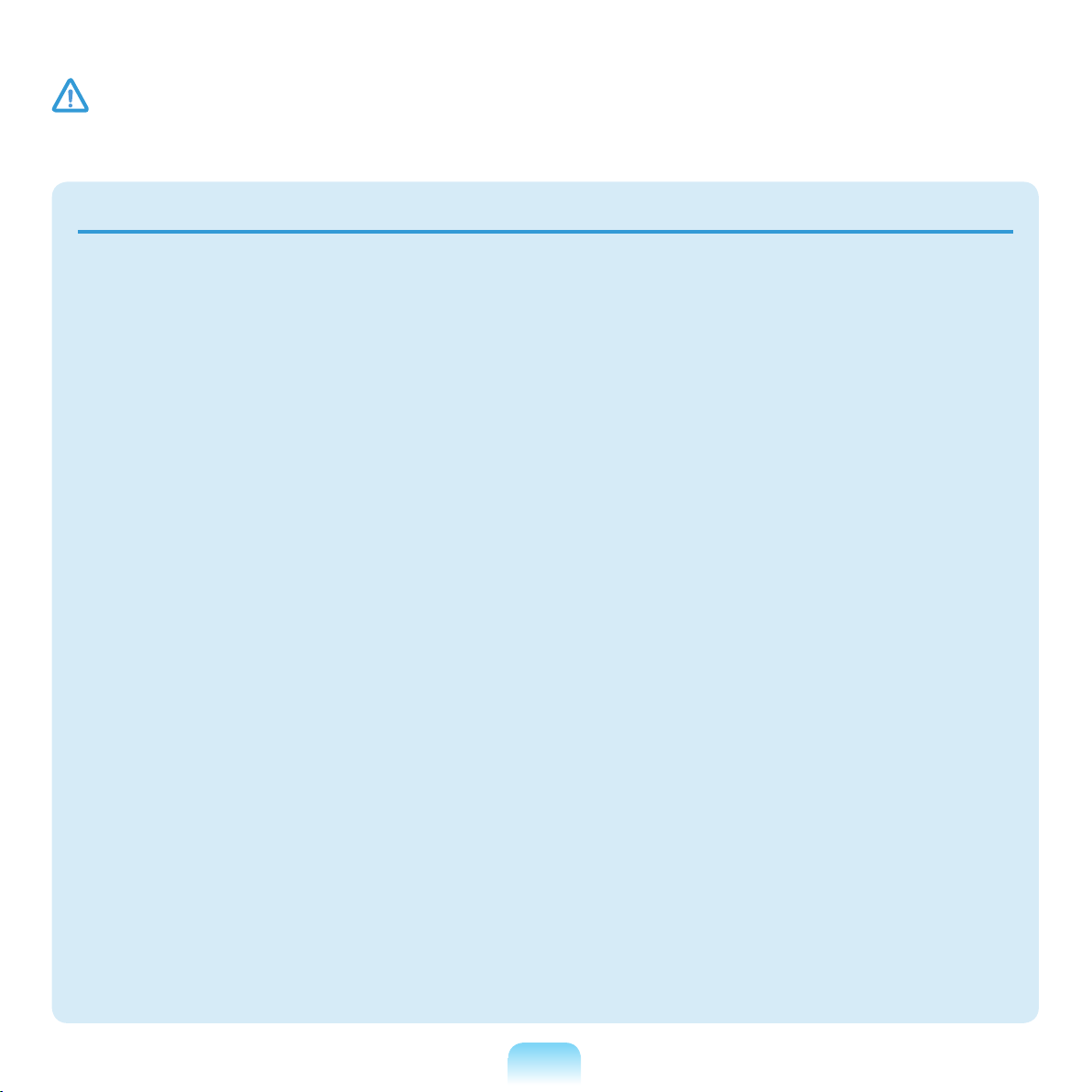
Внимание!
Несоблюдение инструкций, отмеченных этим знаком, может привести к легким травмам или повреждению
устройства.
Использование
Не ставьте на устройство
горящие свечи и не оставляйте на
нем зажженные сигареты и т.п.
Существует опасность возгорания.
Используйте сетевую розетку
или удлинитель питания с
заземлением.
Несоблюдение этих инструкций
может привести к поражению
электрическим током.
После ремонта безопасность
устройства должен проверить
специалист сервисного центра.
В уполномоченных сервисных
центрах Samsung выполняется
проверка безопасности устройств
после ремонта. Использование
устройства после ремонта без
проверки его безопасности
может привести к поражению
электрическим током или
возгоранию.
Если начнется гроза, немедленно
выключите систему, отключите
кабель питания от розетки и
отсоедините кабель телефонной
линии, не используйте модем и
телефон.
Существует опасность поражения
электрическим током или
возгорания.
Не следует ставить компьютер
и адаптер переменного тока на
колени и мягкие поверхности.
При повышении температуры
компьютера существует опасность
ожога.
Подключайте к разъемам и
портам компьютера только
разрешенные устройства.
Несоблюдение этих инструкций
может привести к поражению
электрическим током или
возгоранию.
Закрывайте панель ЖК-дисплея,
только убедившись, что ноутбук
выключен.
В противном случае может
повыситься температура, что может
привести к перегреву и деформации
изделия.
Не нажимайте кнопку извлечения,
если дисковод гибких дисков/CDROM в данный момент работает.
В противном случае существует
опасность потери данных и
внезапного выбрасывания диска,
что может привести к травме.
Соблюдайте осторожность,
чтобы не уронить устройство при
его использовани.
Это может привести к травме или
потере данных.
Не дотрагивайтесь до антенны и
электрического оборудования,
например до электрической
розетки.
Существует опасность поражения
электрическим током.
При обращении с деталями
компьютера следуйте
инструкциям в прилагаемом к
ним руководстве.
Несоблюдение этих инструкций
может привести к повреждению
устройства.
17
Page 18
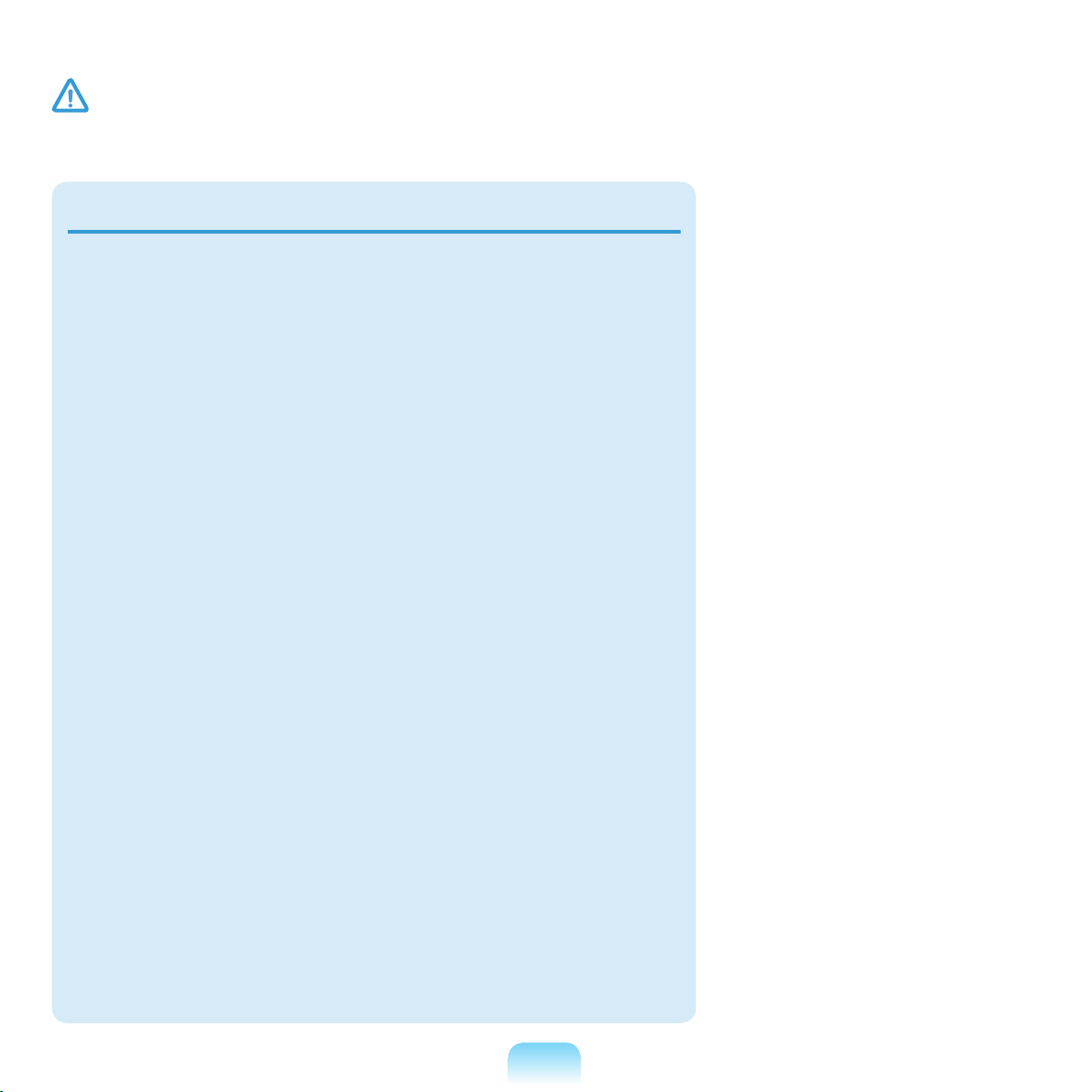
Внимание!
Несоблюдение инструкций, отмеченных этим знаком, может привести к легким травмам или повреждению
устройства.
Если из компьютера идет
дым или вы чувствуете
запах гари, отключите кабель
питания от сетевой розетки и
обратитесь в сервисный центр.
Если используется ноутбук,
обязательно извлеките батарею.
Существует опасность возгорания.
Не используйте поврежденные
или измененные CD/гибкие диски.
Существует опасность повреждения
устройства или травмы.
Не вставляйте пальцы в гнездо
платы PC Сard.
Существует опасность травмы или
поражения электрическим током.
При чистке компьютера
рекомендуется использовать
специальный раствор. Включать
компьютер можно будет только
после его полного высыхания.
Несоблюдение этих инструкций
может привести к поражению
электрическим током или
возгоранию.
Не извлекайте диск с помощью
бумажной скрепки (как это
рекомендуется делать в случае
необходимости), когда вращается
диск. При необходимости
аварийного открытия убедитесь,
что дисковод для оптических
дисков не работает.
Существует опасность получения
травмы.
Не приближайте лицо близко к
лотку дисковода для оптических
дисков во время его работы.
Существует опасность травмы при
внезапном извлечении диска.
Перед использованием
проверяйте компакт-диски на
наличие царапин и повреждений.
Повреждение диска может привести
к неисправности устройства и
травме пользователя.
18
Page 19
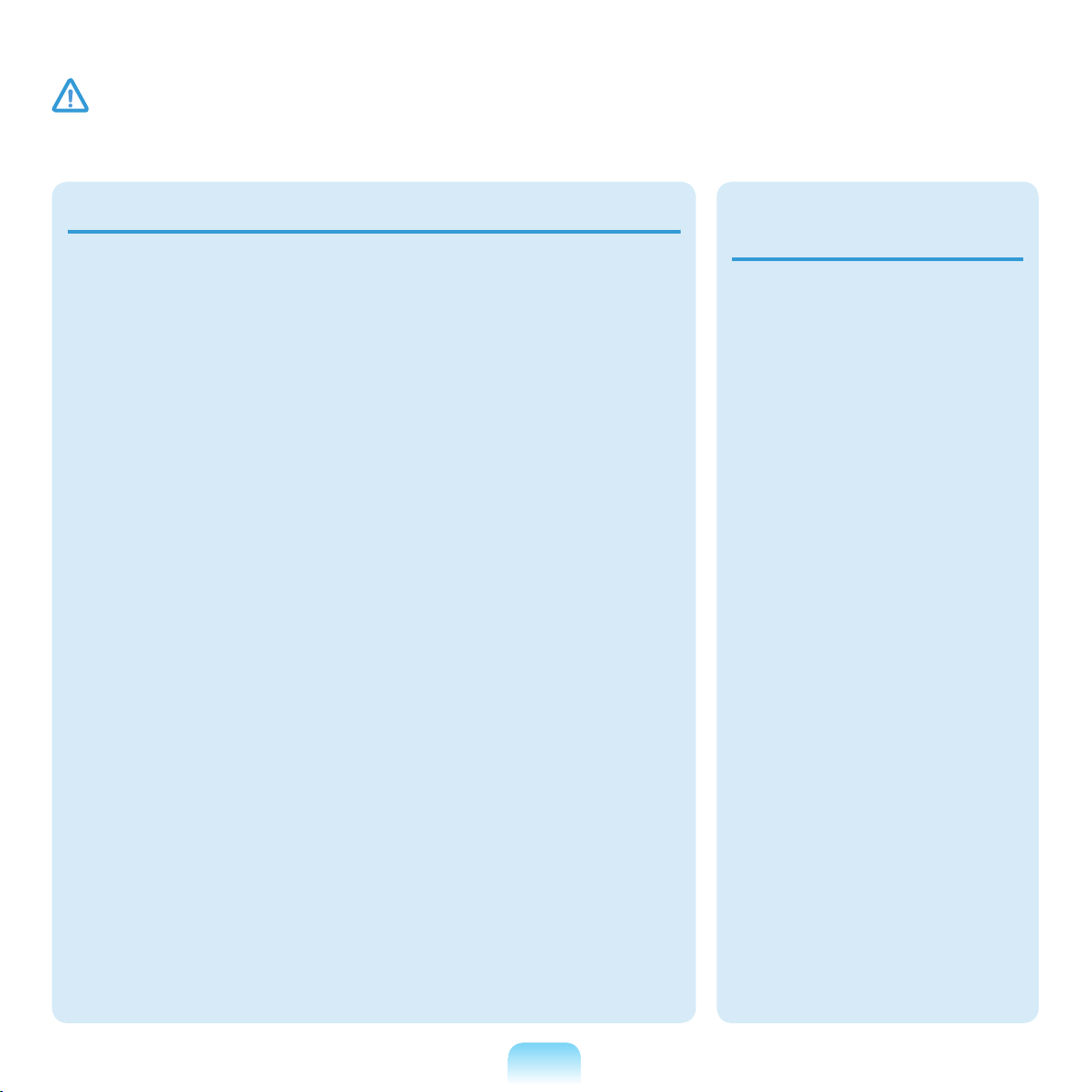
Внимание!
Несоблюдение инструкций, отмеченных этим знаком, может привести к легким травмам или повреждению
устройства.
Обновление
Соблюдайте осторожность,
прикасаясь к устройству или его
деталям.
При этом можно повредить
устройство или получить травму.
Не бросайте и не роняйте детали
компьютера или устройство.
Это может привести к травмам или
повреждению устройства.
Обязательно закрывайте крышку
компьютера перед подключением
к источнику питания после
сборки.
Если прикоснуться к деталям,
находящимся внутри устройства,
существует опасность поражения
электрическим током.
Используйте только те детали,
которые разрешены компанией
Samsung Electronics.
Несоблюдение этих инструкций
может привести к возгоранию или
повреждению устройства.
Не разбирайте и не ремонтируйте
устройство самостоятельно.
Существует опасность поражения
электрическим током или
возгорания.
Перед подключением устройства
другого производителя или
устройства, не разрешенного
компанией Samsung Electronics,
обратитесь в сервисный центр.
Существует опасность повреждения
устройства.
Хранение и
перемещение
При перемещении устройства
сначала выключите питание и
отключите все подключенные
кабели.
Устройство может быть повреждено
или пользователь может запутаться
в кабелях.
Если ноутбук не используется в
течение длительного времени,
разрядите батарею и храните ее
отдельно.
Батарея сохранит свои рабочие
характеристики.
Не используйте и не смотрите
на компьютер при управлении
автомобилем.
Существует опасность ДТП.
Сконцентрируйтесь на управлении
автомобилем.
19
Page 20
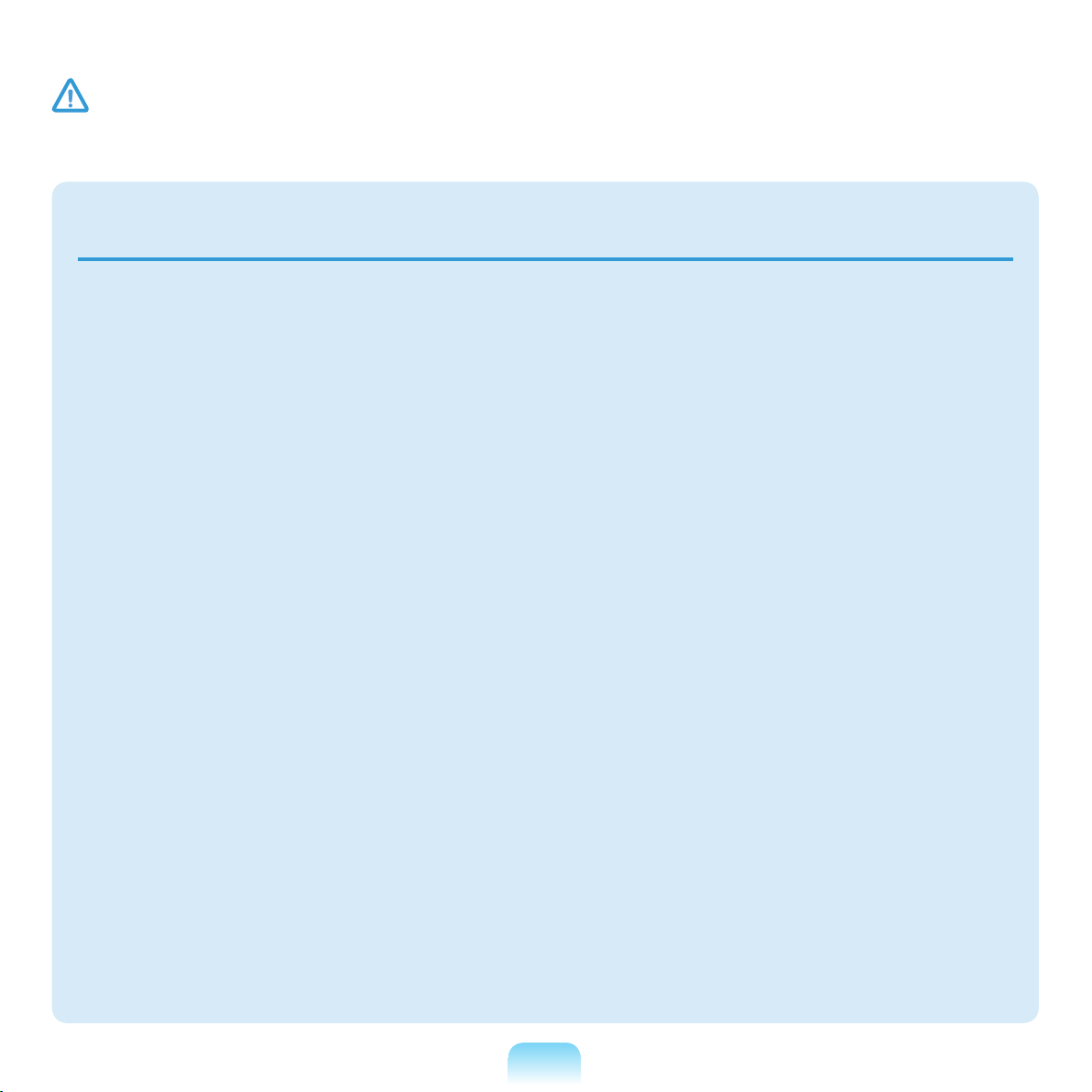
Внимание!
Несоблюдение инструкций, отмеченных этим знаком, может привести к легким травмам или повреждению
устройства.
Предупреждения по предотвращению потери данных
(управление жестким диском)
Старайтесь не повредить данные на жестком диске.
Жесткий диск очень чувствителен к внешним воздействиям, поэтому любое такое воздействие может привести к
потере данных на жестком диске.
Будьте особенно осторожны, т.к. перемещение компьютера или воздействие на него, когда он включен, может
привести к повреждению данных на жестком диске.
Компания не несет ответственности за потерю любых данных, произошедшую вследствие действий
пользователя, например небрежного использования или несоответствующих условий эксплуатации.
Причины, по которым может произойти повреждение данных на жестком диске и повреждение самого
жесткого диска.
Данные могут быть потеряны вследствие внешнего воздействия на диск во время разборки или сборки
компьютера.
Данные могут быть потеряны, если компьютер отключается или перезагружается вследствие сбоев
электропитания, когда работает жесткий диск.
Данные могут быть безвозвратно потеряны вследствие заражения компьютера вирусом.
Данные могут быть потеряны при отключении питания во время работы с программой.
Перемещение или воздействие на компьютер во время выполнения операций с жестким диском может привести к
повреждению файлов или разделов жесткого диска.
Для предотвращения потери данных вследствие повреждения жесткого диска чаще создавайте резервные
копии данных.
20
Page 21
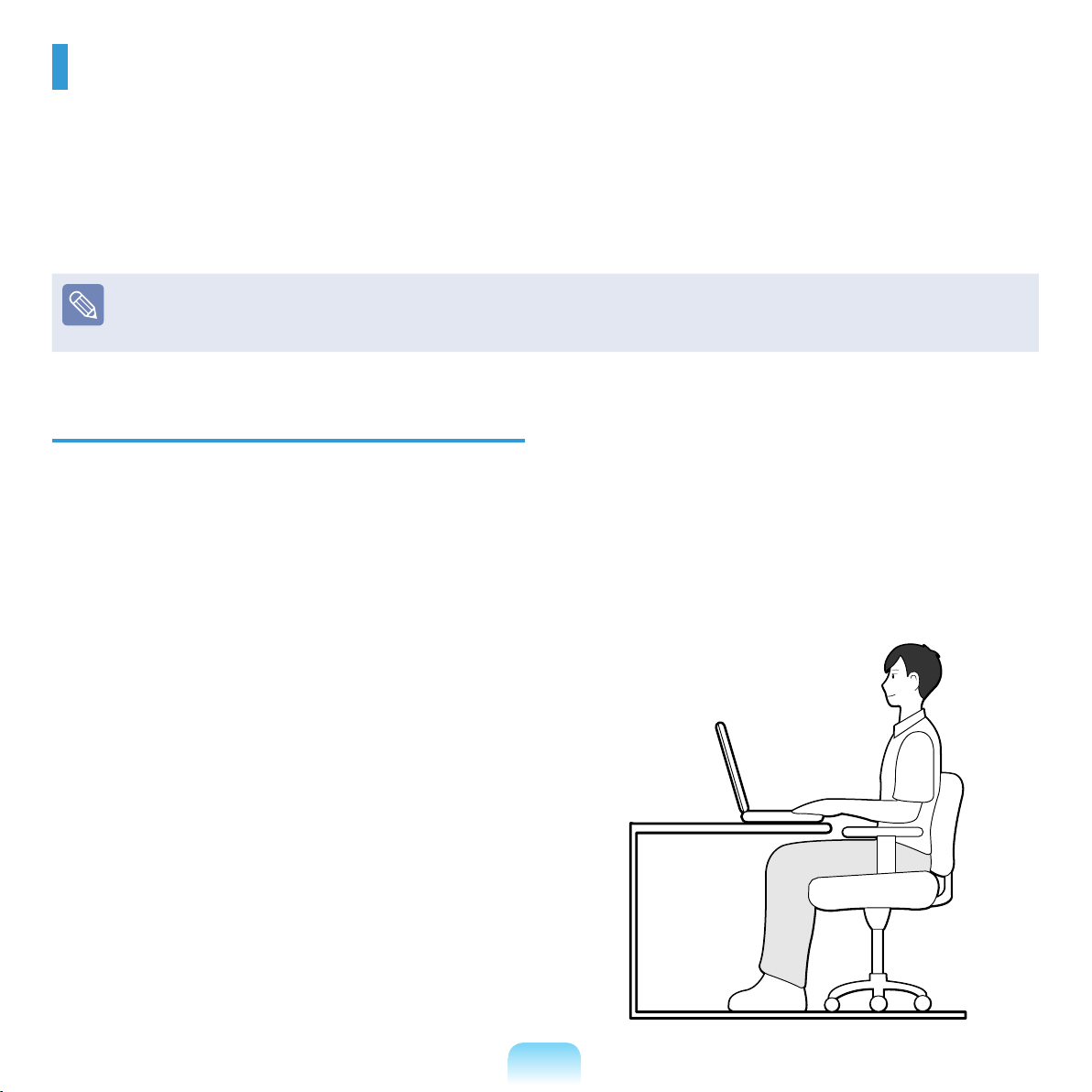
Правильная осанка при работе с компьютером
Очень важно сохранять правильную осанку при работе с компьютером во избежание вреда здоровью.
Следующие инструкции, разработанные с учетом требований эргономики, посвящены сохранению
правильной осанки во время работы с компьютером. Причитайте эти инструкциям и следуйте им при работе
с компьютером.
В противном случае увеличивается возможность возникновения травм, возникающих из-за постоянной
нагрузки в результате повторяющихся действий, и может быть причинен серьезный вред здоровью.
Инструкции в данном руководстве предназначены для обычных пользователей.
Если пользователь относится к другой группе, то он должен применять рекомендации в соответствии со своими
потребностями.
Правильная осанка
Отрегулируйте высоту стола и стула в
соответствии с вашим ростом.
Высота должна быть отрегулирована таким образом,
чтобы, когда вы сидите на стуле, руки лежали на
клавиатуре и были согнуты в локте под прямым
углом.
Отрегулируйте высоту стула так, чтобы ноги удобно
располагались на полу.
Не работайте с компьютером лежа, так как
рекомендуется работать только в положении сидя.
Во время работы не располагайте компьютер
на коленях. При повышении температуры
компьютера существует опасность ожога.
Во время работы запястья должны лежать прямо.
Используйте стул с удобной спинкой.
Когда пользователь сидит на стуле, центр тяжести
его ног должен находиться не над стулом, а над
ступнями.
Чтобы разговаривать по телефону во время
работы на компьютере, используйте гарнитуру.
Когда пользователь держит телефон плечом и
разговаривает по телефону, работая при этом с
компьютером, осанка становится неправильной.
Часто используемые предметы должны всегда
находиться под рукой на рабочем месте (чтобы их
можно было легко взять).
21
Page 22
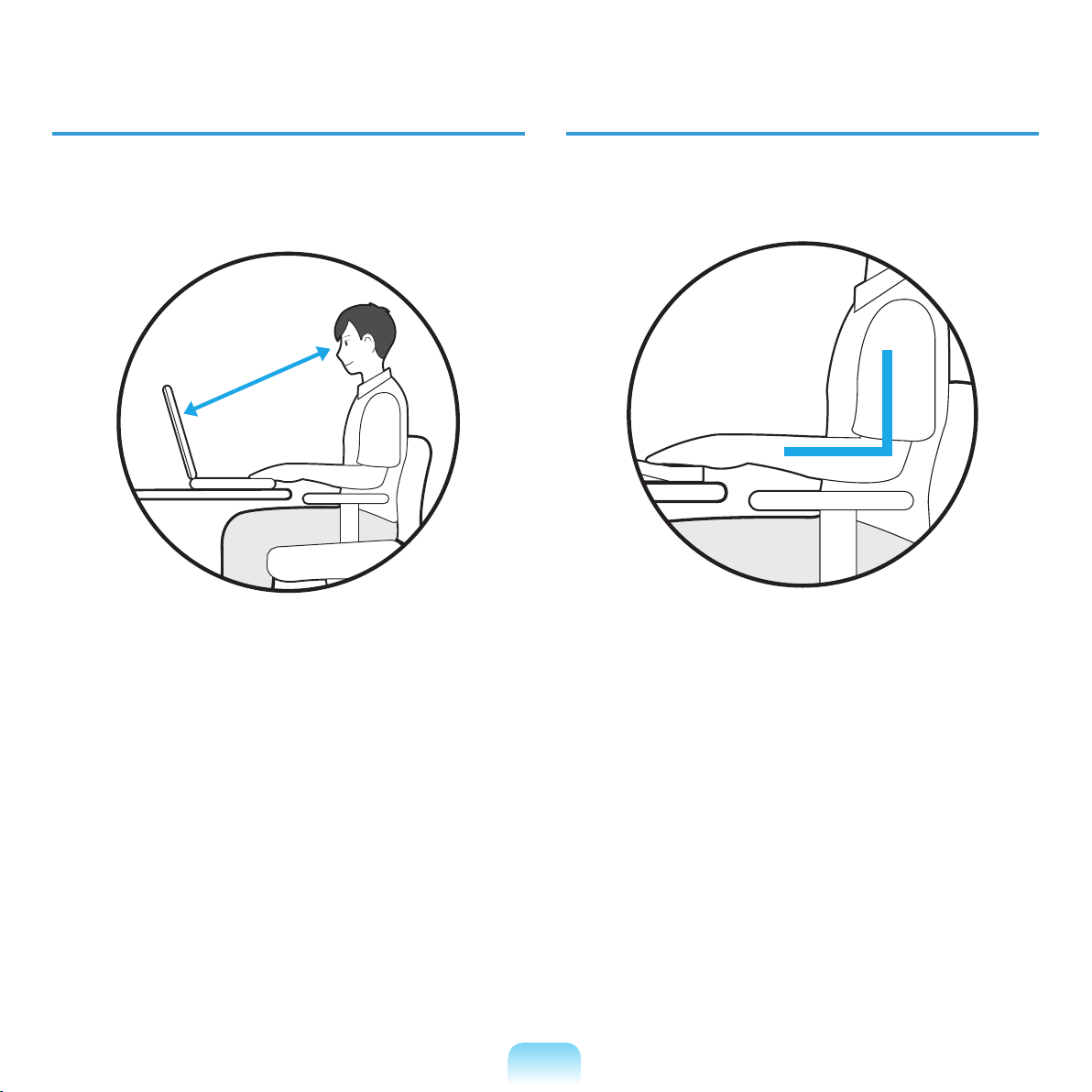
Положение глаз
Положение рук
Расстояние между монитором или ЖК-экраном и
глазами должно быть не менее 50 см.
50cm
Отрегулируйте высоту монитора и ЖК-экрана так,
чтобы его верхняя часть находилась на уровне
глаз.
Не устанавливайте слишком высокую яркость
монитора и ЖК-экрана.
Содержите монитор и ЖК-экран в чистоте.
Если пользователь носит очки, перед работой с
компьютером их следует протереть.
При наборе на компьютере с бумажного
документа, установите лист в держатель для
бумаги таким образом, чтобы высота листа была
приблизительно равна высоте монитора.
Держите руку под прямым углом, как показано на
рисунке.
Локоть и рука должны находится на прямой линии.
Не кладите ладонь на клавиатуру при вводе
текста.
Не нажимайте сильно на мышь.
Не нажимайте сильно на клавиатуру, сенсорную
панель или мышь.
При длительном использовании компьютера
рекомендуется подключить внешнюю клавиатуру
и мышь.
22
Page 23
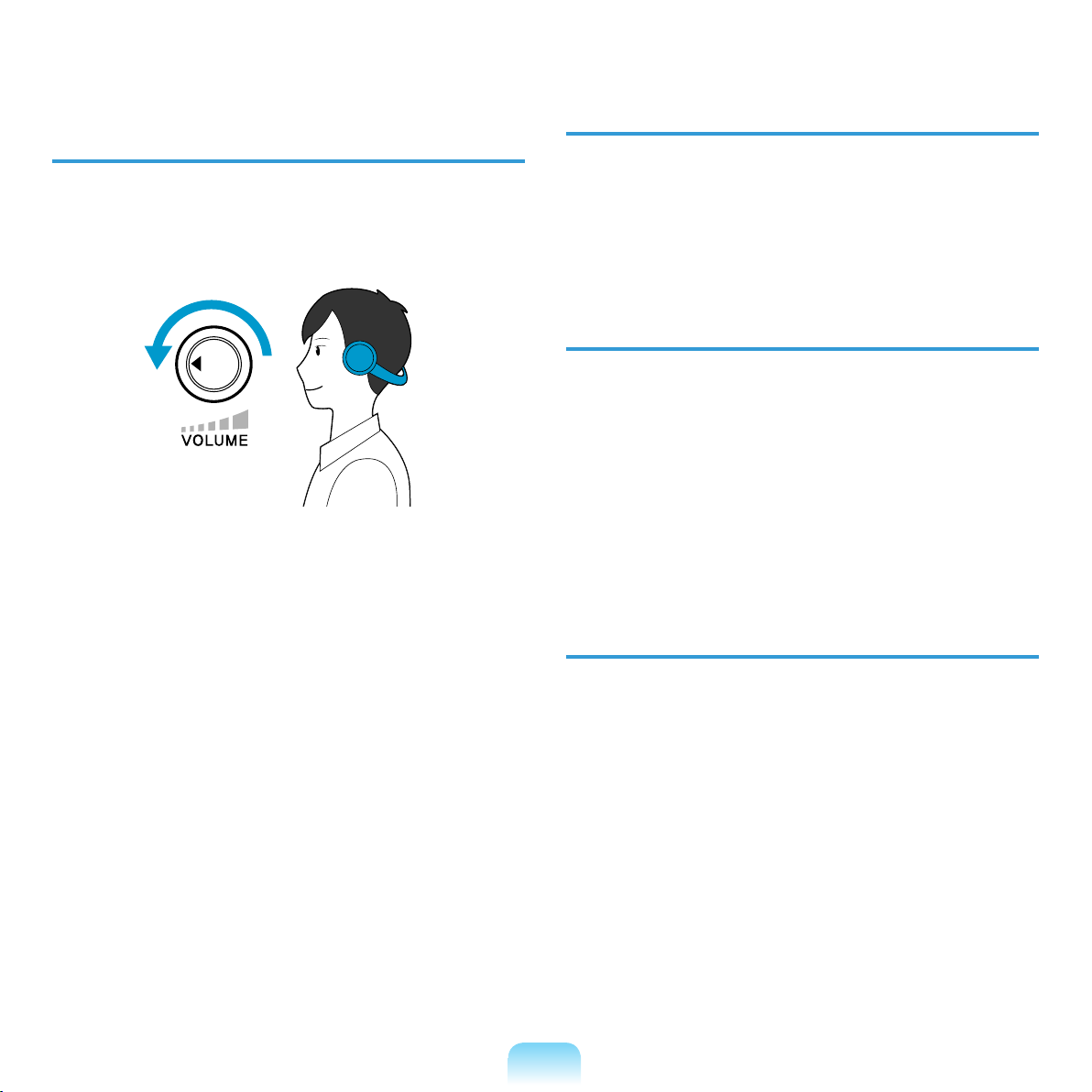
Управление громкостью
(наушники и громкоговорители)
Проверьте уровень громкости перед
прослушиванием музыки.
Проверьте
громкость!
Перед использованием наушников проверьте,
не установлен ли слишком высокий уровень
громкости.
При длительном использовании рекомендуется
подключить наушники.
Любое отклонение настройки эквалайзера от
настройки по умолчанию может привести к
нарушению слуха.
Настройку по умолчанию можно изменить с
помощью обновлений программного обеспечения
и драйвера без вмешательства пользователя.
Перед первым использованием проверьте
настройку эквалайзера по умолчанию.
Использование времени (перерывы)
При работе более одного часа после 50 минут
работы делайте перерыв на 10 минут.
Освещение
Не используйте компьютер в темных местах.
Компьютер следует использовать при освещении,
достаточном для чтения книг.
Рекомендуется непрямое освещение. Используйте
занавески для предотвращения бликов на ЖКэкране.
Условия эксплуатации
Не используйте компьютер в жарких местах и
местах с повышенной влажностью.
Используйте компьютер в пределах допустимых
температур и диапазона влажности, указанных в
руководстве пользователя.
23
Page 24
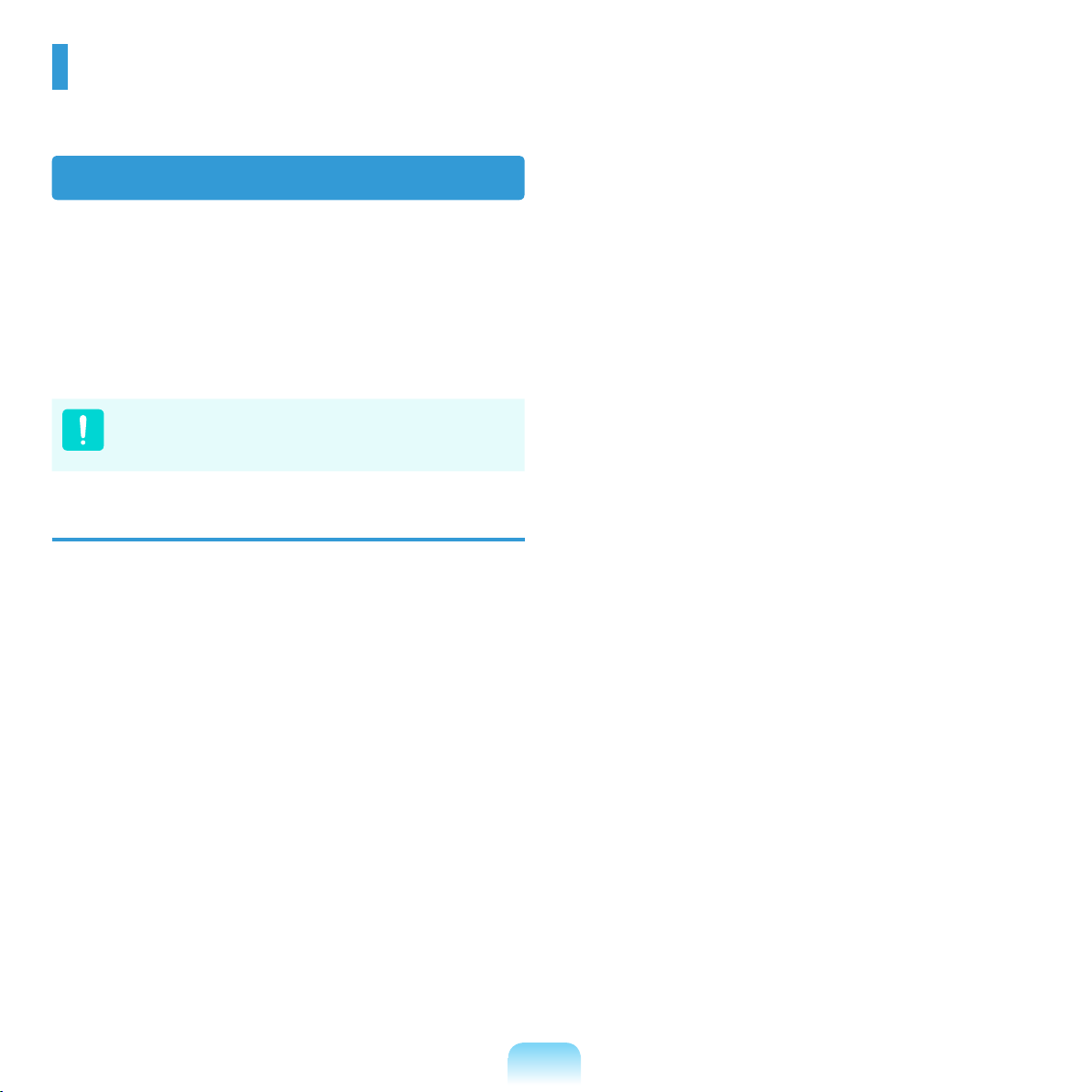
Важные сведения по безопасности
Техника безопасности
Данный компьютер был проверен и признан
соответствующим новейшим стандартам по
безопасности для оборудования информационных
технологий. Однако для обеспечения безопасного
использования данного устройства важно соблюдать
инструкции по безопасности, приведенные на
устройстве и в документации.
Всегда следуйте эти инструкциям, которые
позволяет предотвратить травмы и повреждение
компьютера.
Установка системы
Перед эксплуатацией системы прочтите и
соблюдайте все инструкции по безопасности,
приведенные на устройстве и в документации.
Сохраните все инструкции по безопасности и
эксплуатации для будущего использования.
Не используйте это устройство рядом с водой или
источником тепла, например радиатором.
Устанавливайте устройство на ровную рабочую
поверхность.
Устройство должно работать от источника питания
только того типа, который указан на наклейке с
характеристиками.
Розетка, к которой подключено устройство,
должно находиться в легко доступном месте на
случай возгорания или короткого замыкания.
Если на компьютере имеется переключатель
выбора напряжения, убедитесь в том, что он
установлен в соответствующее положение для
вашей страны.
Отверстия в корпусе компьютера предназначены
для вентиляции. Не накрывайте и не
перекрывайте эти отверстия. Обеспечьте
достаточное пространство вокруг системы (не
менее 15 см), для обеспечения вентиляции при
установке на рабочем месте. Не вставляйте
никакие предметы в вентиляционные отверстия на
компьютере.
Следите за тем, чтобы вентиляционные отверстия
внизу на корпусе были постоянно открыты.
Не устанавливайте компьютер на мягкой
поверхности, поскольку при этом будут перекрыты
нижние вентиляционные отверстия.
Если с этим компьютером используется
удлинитель, убедитесь в том, что суммарная
мощность подключенных к удлинителю
устройств не превышает номинальную мощность
удлинителя.
24
Page 25
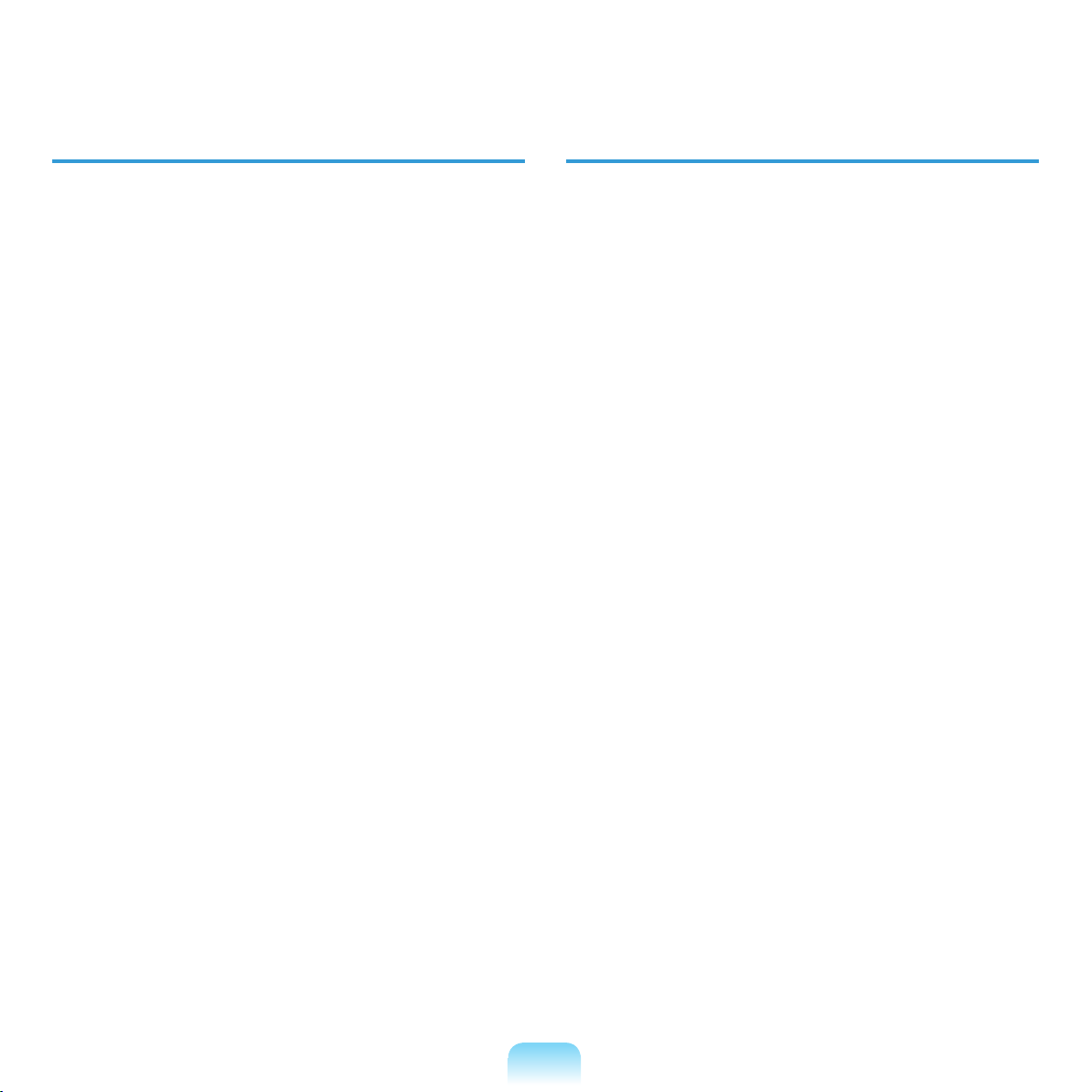
Меры предосторожности при
эксплуатации
Указание по безопасной работе на
ноутбуке
Не наступайте на кабель питания и не кладите на
него никакие предметы.
Не проливайте на компьютер никакие жидкости.
Во избежание этого не ешьте и не пейте рядом с
компьютером.
В некоторых устройствах имеется заменяемая
батарейка CMOS на системной плате. В случае
неправильно замены батарейки CMOS существует
опасность взрыва. Используйте для замены
батареи того типа или аналоги, рекомендуемые
производителем. Утилизация батареек должна
выполняться в соответствии с инструкциями
производителя. Если батарейка CMOS
потребует замены, то она должна выполняться
квалифицированным специалистом.
Когда компьютер выключен, он все равно
потребляет небольшой ток. Во избежание
поражения электрическим током всегда
отсоединяйте все кабели питания, отсоединяйте
аккумулятора и кабели модема от розеток перед
чисткой компьютера.
В следующих случаях следует отсоединить
компьютер от сетевой розетки и
квалифицированному специалисту по
обслуживанию.
– Поврежден кабель питания.
– На компьютер пролита жидкость.
– Компьютер не работает при выполнении
инструкций по эксплуатации.
– Компьютер упал, или корпус поврежден.
– Изменилось быстродействие компьютера.
z При установке и эксплуатации устройств см.
требования по безопасности в настоящем
руководстве.
x Устройства можно использовать только с
оборудованием, указанным в технических
характеристиках устройств.
c При появлении запаха гари или дыма из
компьютера компьютер следует выключить
и извлечь аккумулятор. Перед повторным
использованием устройство должен проверить
квалифицированный специалист.
v Обслуживание и ремонт устройства должны
выполняться только в авторизованных сервисных
центрах.
b Не работайте на компьютере в течение
длительного времени, когда его основание
опирается непосредственно на открытые
участки тела. Температура поверхности
основания повышается во время нормальной
работы (особенно при питании от электросети).
Длительный контакт с коже может вызывать
дискомфорт и даже ожог.
25
Page 26
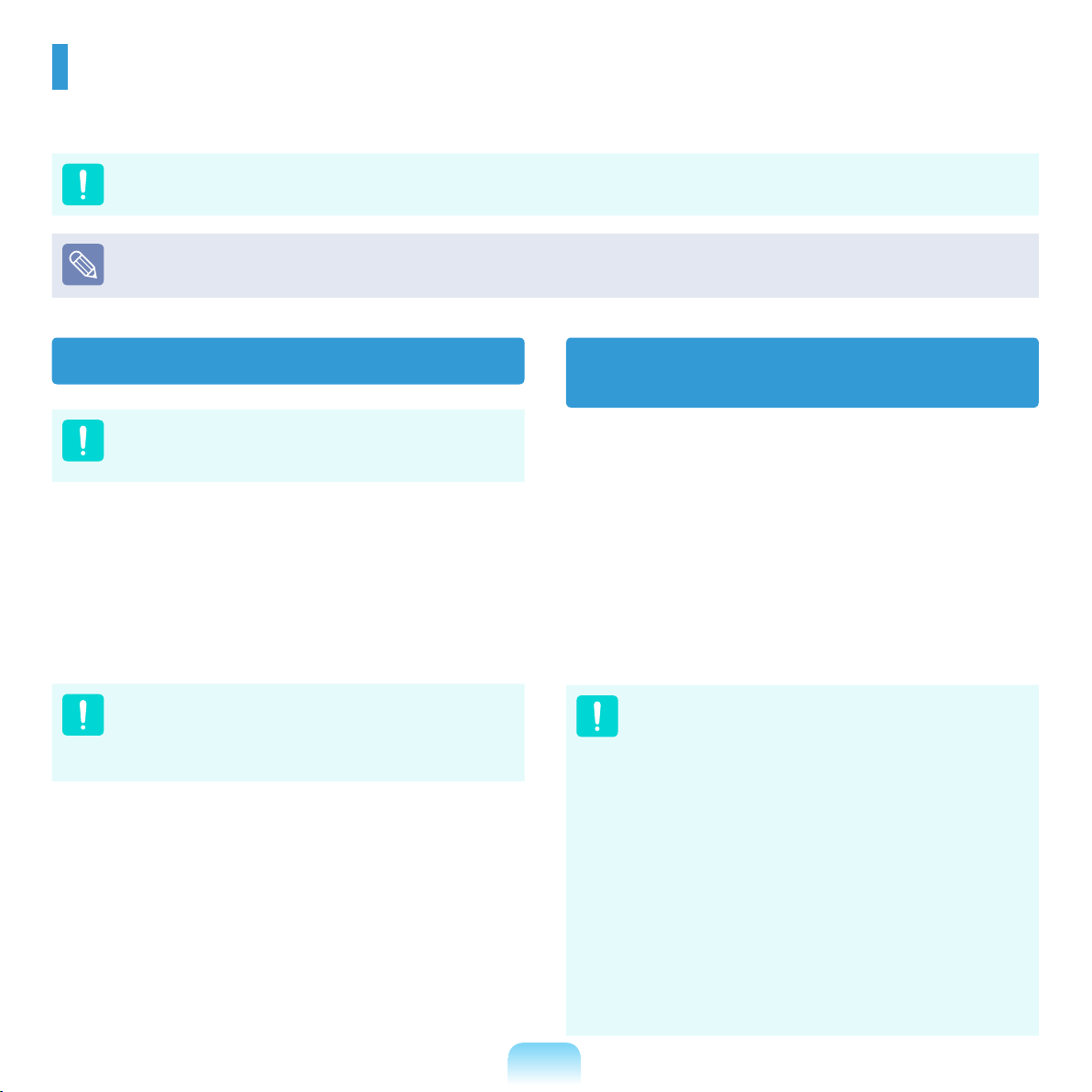
Замена деталей и принадлежностей
Используйте только детали и принадлежности, рекомендованные изготовителем.
Во избежание возгорания используйте только телекоммуникационный кабель номер 26 по американской
классификации проводов или большего сечения.
Не используйте это устройство в местах, которые считаются опасными. К таким местам относятся лечебные и
стоматологические учреждения, места с повышенным содержанием кислорода или промышленные зоны.
Утилизация аккумулятора
Не выбрасывайте аккумуляторы или устройства,
питающиеся от неизвлекаемых аккумуляторов
вместе с бытовыми отходами.
Обратитесь в справочную службу Samsung для
получения сведений о том, как утилизировать
аккумуляторы, которые больше невозможно
использовать или зарядить.
При утилизации старых аккумуляторов выполняйте
все местные предписания.
ПРИ УСТАНОВКЕ БАТАРЕИ НЕПРАВИЛЬНОГО
ТИПА СУЩЕСТВУЕТ ОПАСНОСТЬ ВЗРЫВА.
УТИЛИЗИРУЙТЕ ИСПОЛЬЗОВАННЫЕ БАТАРЕИ В
СООТВЕТСТВИИ С ИНСТРУКЦИЯМИ.
Безопасность при использовании
лазера
Все компьютеры с дисководами для компакт-дисков
или дисков DVD соответствуют всем необходимым
стандартам безопасности, включая IEC 60825-
1. Лазерные устройства в этих компонентах
классифицируются как “лазерные устройства
класса 1” в соответствии со стандартом по нормам
излучения Министерства здравоохранения
и социальных служб США. Если когда-либо
потребуется обслуживание устройства, обратитесь в
авторизованный сервисный центр.
Примечание по безопасности при
использовании лазера
Использование элементов управления,
настройки или выполнение процедур, не
указанных в данном руководстве, может
привести к возникновению опасного лазерного
излучения. Для предотвращения воздействия
лазерных лучей не вскрывайте корпус
дисковода для компакт-дисков и дисков DVD.
При эксплуатации с открытой крышкой
существует излучение лазера класса 1M. Не
смотрите непосредственно на луч, используя
для этого оптические приборы.
При открытии существует опасность облучения
невидимым лазером класса 3B. Избегайте
воздействия луча.
26
Page 27
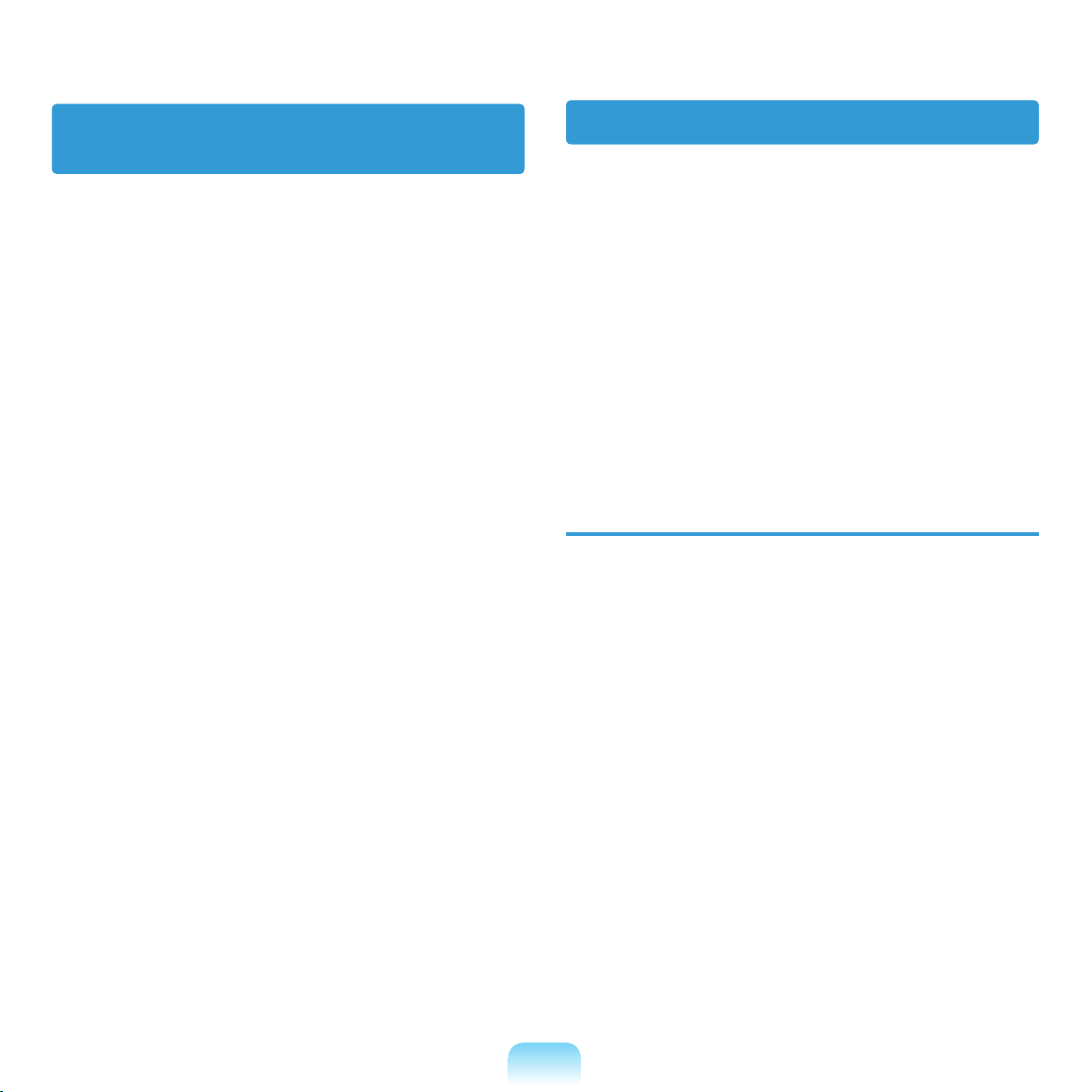
Подключение и отключение
адаптера переменного тока
Электрическая розетка должна быть расположена
вблизи устройства в легкодоступном месте.
При отключении кабеля питания не тяните за сам
кабель.
Требования к кабелю питания
Кабель питания (вилка, кабель и адаптер вилки
для розетки переменного тока), прилагаемые
к компьютеру, соответствуют требованиям
для использования в стране, где приобретено
оборудование.
Кабели питания для других стран должны
соответствовать требованиям для страны, где
планируется использовать компьютер. Для
получения дополнительных сведений относительно
требований к кабелю питания обратитесь к
авторизованному дилеру, продавцу или сервисный
центр.
Общие требования
Приведенные далее требования относятся ко
всем странам:
Все кабели питания должны быть одобрены
соответствующим аккредитованным агентством,
ответственным за сертификацию в стране, где
будет использоваться кабель питания.
Кабель питания должен быть рассчитан на ток не
менее 7 A и номинальное напряжение 125 или 250
В переменного тока в соответствии с системой
электроснабжения страны. (USA ONLY)
Соединительная вилка должна соответствовать
по механической конфигурации разъему
стандарта EN 60 320/IEC 320 Standard Sheet C7
(или C5), для подключения к входу на компьютере.
27
Page 28
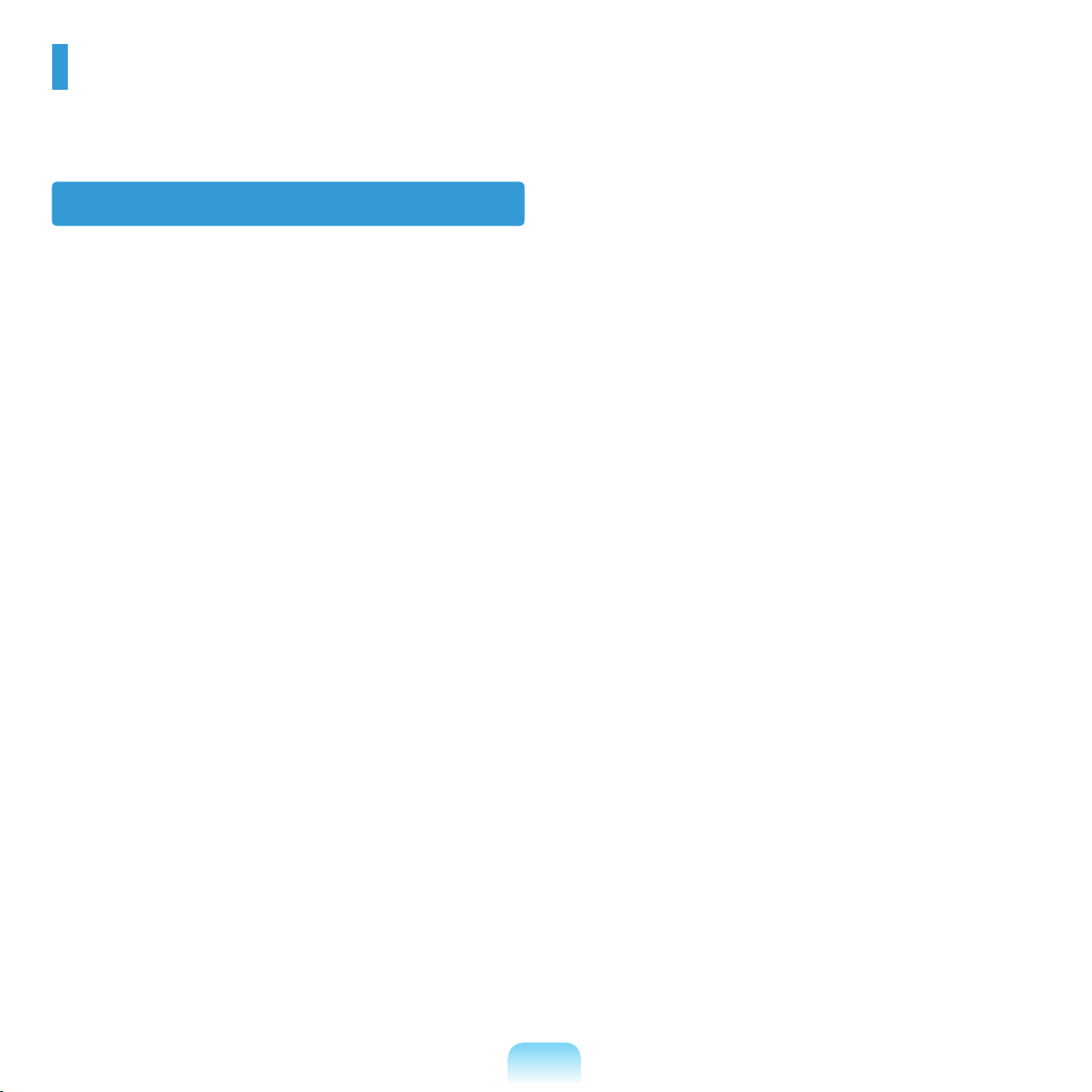
Уведомления о соответствии нормативным требованиям
Указания по беспроводной связи
(В случае оснащения оборудованием, работающим в диапазоне 2.4G или 5G)
В ноутбук могут быть встроены или использоваться маломощные сетевые радиоустройства (устройства
беспроводной связи, работающие в радиочастотном спектре), которые работают в диапазоне 2,4 ГГц/5 ГГц. В
следующем разделе приведен общий обзор правил использования беспроводного устройства.
Дополнительные ограничения, меры предосторожности или дополнения для конкретных стран приведены в
разделах для этих стран (или групп стран). Беспроводные устройства разрешены для использования в странах,
указанных в метках разрешения использования радиоустройств на наклейке с характеристиками компьютера.
Если страна, в которой планируется использовать беспроводное устройство, отсутствует в списке, обратитесь
в местное агентство, выдающее разрешение на использование радиоустройств, чтобы узнать о действующих
требованиях. Использование беспроводных устройств строго регламентируется, поэтому их эксплуатация
может быть запрещена.
Величина электромагнитного поля беспроводного устройства или устройств, которые могут быть встроены в
ноутбук, существенно ниже известных в настоящее время международных ограничений на электромагнитное
излучение. Поскольку беспроводные устройства (которые могут быть встроены в ноутбук) излучают меньшую
энергию, чем это разрешено в стандартах и рекомендациях по электромагнитной безопасности, изготовитель
заявляет, что эти устройства являются безопасными для использования. Независимо от уровня мощности
следует соблюдать осторожность и обеспечивать минимальное воздействие на человека при нормальной
работе.
Существует общее правило, что расстояние от человека до беспроводного устройства должно быть не менее
20 см (исключая конечности). Когда беспроводные устройства включены и находятся в режиме передачи,
расстояние до человека должно быть более 20 см.
В некоторых случаях существуют ограничения на использование беспроводных устройств. Далее приведены
примеры подобных ограничений:
28
Page 29
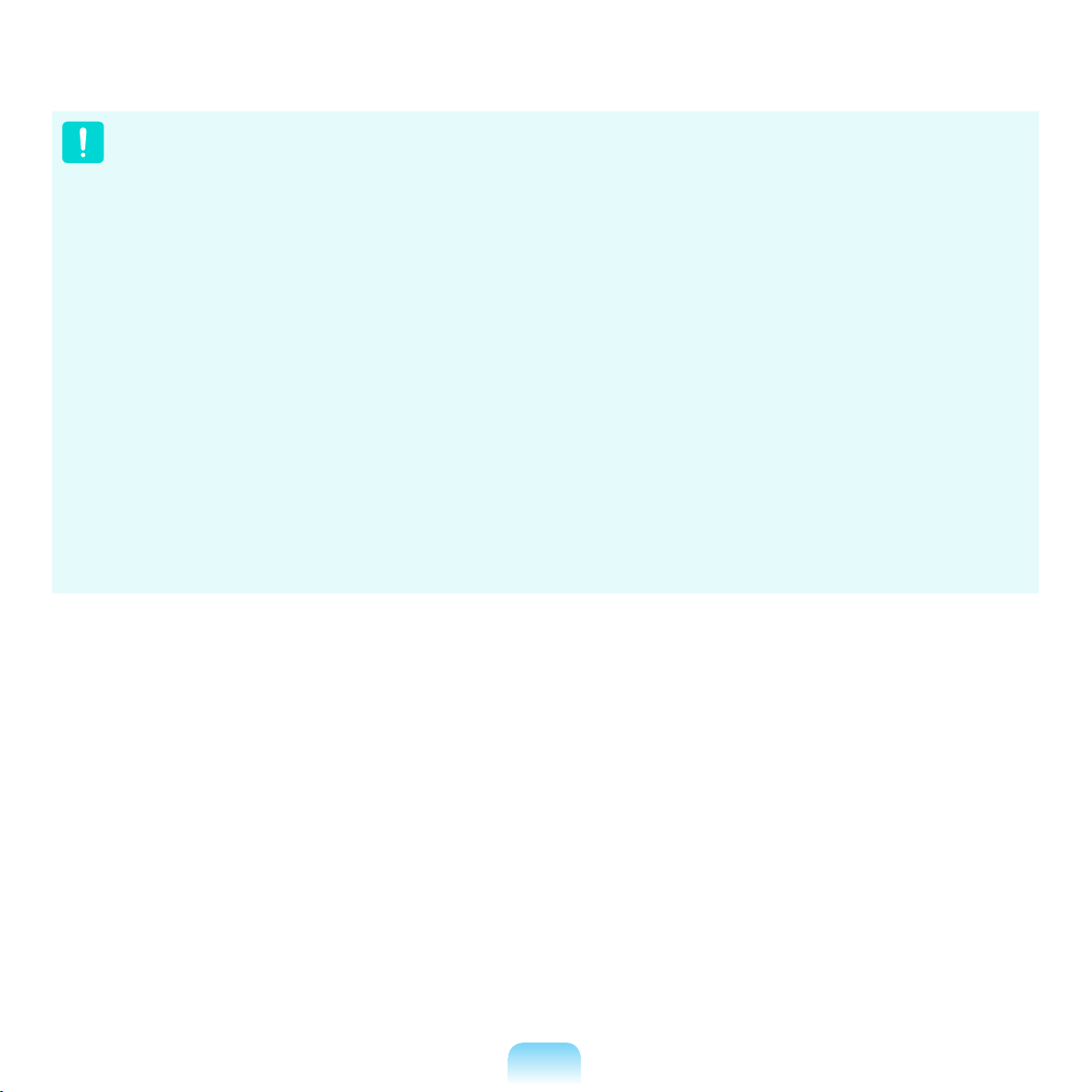
Беспроводная связь в радиочастотном спектре может создавать помехи в работе оборудования на коммерческом
самолете. В соответствии с действующими правилами авиаперевозок, беспроводные устройства должны быть
выключены во время полета. Устройства связи стандарта 802.11ABGN (также известные как беспроводные
устройства Ethernet или Wi) и Bluetooth являются примерами устройств беспроводной связи.
В тех местах, где существует опасность создания помех в работе других устройств или служб, использование
беспроводного устройства может быть ограничено или запрещено. Примерами мест, где существуют ограничения
или запрет на использование беспроводных устройств, являются аэропорты, больницы и помещения, насыщенные
кислородом или горючим газом. Если вы не уверены, существуют ли какие-либо ограничения на использование
беспроводных устройств в текущей обстановке, прежде чем включать беспроводное устройство получить
разрешение соответствующего органа.
В каждой стране существуют различные ограничения на использование беспроводных устройств. Поскольку
компьютер оснащен беспроводным устройством, перед поездкой с компьютером из одной страны в другую
обратитесь в местное агентство, выдающее разрешение на использование радиоустройств, чтобы выяснить
действующие ограничения в стране назначения.
Если компьютер оснащен внутренним встроенным беспроводным устройством, используйте его только при наличии
всех крышек и экранов, когда компьютер находится в полностью собранном состоянии.
Ремонт беспроводных устройств не может выполняться пользователем. Не изменяйте их никаким образом.
Изменение беспроводного устройства приведет к аннулированию разрешения на его использование. Для ремонта
обратитесь к изготовителю.
Используйте только драйверы, одобренные для страны, в которой будет использоваться устройство. См.
предоставленный изготовителем набор для восстановления системы или обратитесь в службу технической
поддержки изготовителя для получения дополнительных сведений.
29
Page 30
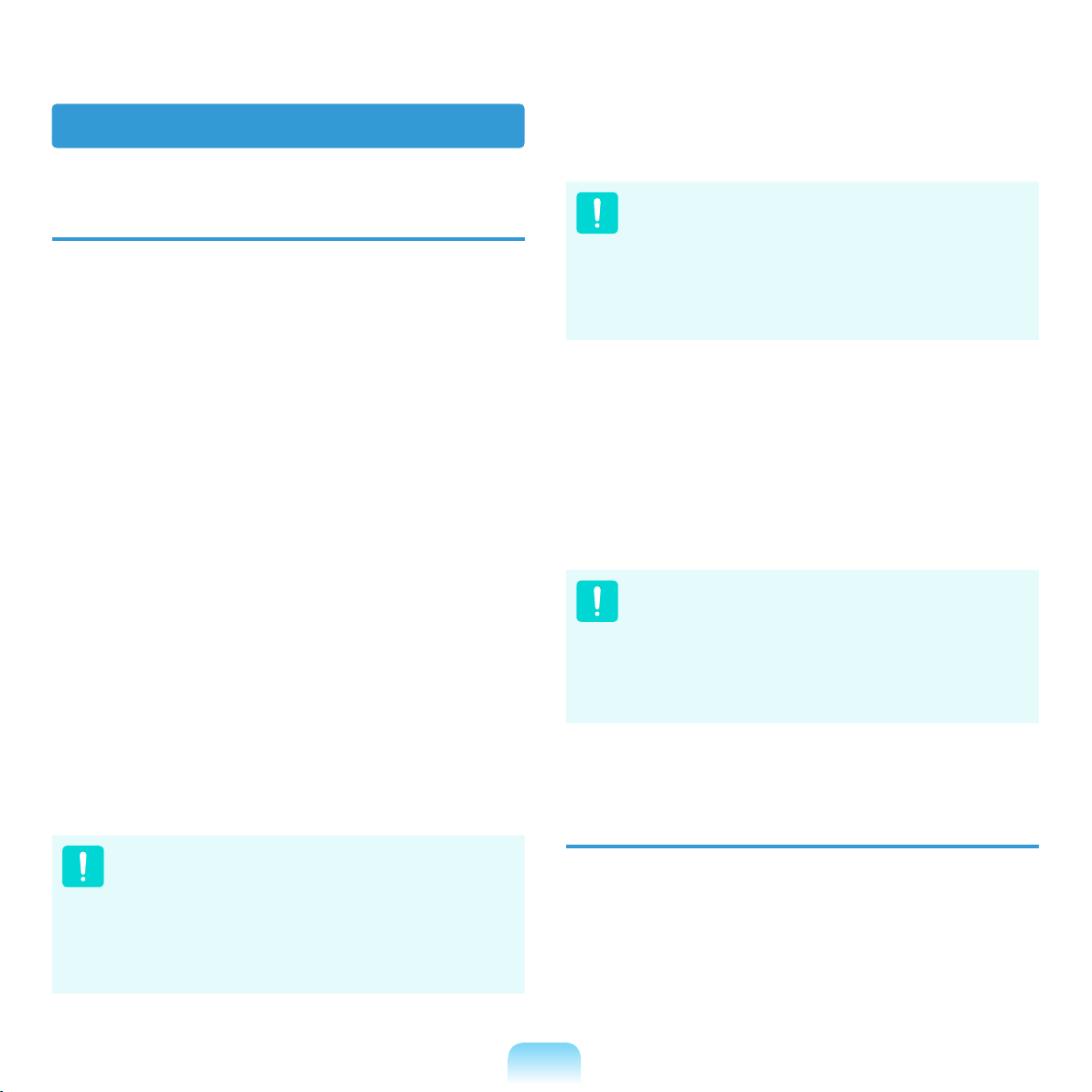
Соединенные Штаты Америки
Требования по безопасности и
уведомления для США и Канады
Не прикасайтесь к антенне и не перемещайте ее,
когда устройство выполняет передачу или прием
данных.
Не держите компонент, содержащий
радиоустройство, таким образом, чтобы антенна
находилась очень близко или соприкасалась с
частями тела, особенно с лицом, или глазами во
время передачи.
Не используйте радиоустройство и не пытайтесь
передать данные, если не подключена антенна;
в противном случае возможно повреждение
радиоустройства.
Использование в определенных средах:
Использование беспроводных устройств в опасных
местах сопряжено с ограничениями, наложенными
ответственными за безопасность в этих местах.
Использование беспроводных устройств в
самолетах регулируется Федеральным управлением
гражданской авиации.
Использование беспроводных устройств в больницах
ограничено правилами, установленными в каждой
больнице.
Предупреждение о близости взрывоопасного
устройства
Не используйте портативный передатчик
(например устройство беспроводной сети) рядом с
неэкранированными капсюлями-детонаторами или
во взрывоопасной среде, если устройство не было
модифицировано для подобного использования.
Предупреждение относительно использования
в самолете
Правила FCC и FAA запрещают использование
беспроводных радиочастотных устройств во время
полета, поскольку их сигналы могут создавать
помехи в работе критически важного оборудования
самолета.
Другие беспроводные устройства
Уведомления по безопасности для других
устройств в беспроводной сети: См.
документацию, прилагаемую к беспроводным
адаптерам Ethernet или другим устройствам в
беспроводной сети.
Радиоустройство функционирует, если не
существует помех от других устройств,
работающих на данной частоте. Любые изменения
или модификации данного устройства, не
разрешенные в явном виде компанией Intel, могут
лишить пользователя права работать с этим
устройством.
Непреднамеренный излучатель в
соответствии с частью 15 правил FCC
Данное устройство соответствует требованиям
Части 15 Правил FCC. Эксплуатация данного
устройства допускается при соблюдении следующих
двух условий: (1) данное устройство не должно
становиться источником помех и (2) данное
устройство должно работать в условиях любых
помех, включая помехи, которые могут вызывать
сбои в работе.
30
Page 31

Данное оборудование было проверено и
признано соответствующим ограничениям,
предъявляемым к цифровым устройствам класса
B в соответствии с частью 15 Правил FCC. Эти
ограничения имеют своей целью обеспечить
разумную защиту от вредного излучения в жилых
помещениях. Данное оборудование генерирует,
использует и может излучать электромагнитную
энергию, поэтому его установка и использование
с нарушением инструкций может привести к
нежелательным помехам. Если оборудование
создает существенные помехи приему радио- или
телевизионного сигнала (что подтверждается
включением и выключением оборудования),
пользователь может попытаться устранить эти
помехи самостоятельно, учитывая следующие
рекомендации:
изменить ориентацию приемной антенны или
установить ее в другом месте;
увеличить расстояние между устройством и
радиоприемником или телевизором;
подключить устройство и приемник в сетевые
розетки разных цепей питания;
обратиться к дилеру или опытному специалисту
в области радио и телевидения.
При необходимости проконсультируйтесь со
специалистом по месту покупки оборудования
или с квалифицированным специалистом
по радиотелевизионному оборудованию для
получения дополнительных рекомендаций.
Следующая брошюра может оказаться полезной
для пользователя: “Something About Interference”
(Несколько слов о помехах).
Ее можно получить в местных представительствах
FCC. Наша компания не несет ответственности
за какие-либо радио- или телевизионные помехи,
явившиеся результатом несанкционированной
модификации данного оборудования либо замены
или подключения соединительных кабелей
и оборудования, не указанных компанией.
Ответственность за их устранение лежим на
пользователе. Используйте только экранированные
кабели данных вместе с этим компьютером.
Преднамеренный излучатель в
соответствии с частью 15 правил FCC
(В случае оснащения оборудованием, работающим в
диапазоне 2.4G или 5G)
В ноутбук могут быть встроены или использоваться
маломощные сетевые радиоустройства (устройства
беспроводной связи, работающие в радиочастотном
спектре), которые работают в диапазоне 2,4 ГГц/5 ГГц.
Этот раздел применим только в случае наличия таких
устройств. Чтобы выяснить наличие беспроводных
устройств, см. наклейку на компьютере.
Беспроводные устройства, которые могут
применяться в данной системе, разрешены
для использования в США только при наличии
идентификатора FCC на наклейке.
Это устройство предназначено для использования
только в помещениях из-за ограничений частотного
диапазона от 5,15 до 5,25 ГГц. В соответствии
с требованиями FCC это устройство должно
использоваться в помещениях в частотном
диапазоне от 5,15 до 5,25 ГГц для снижения риска
возникновения вредных помех для внутриканальных
систем спутниковой связи с подвижными
объектами. Частотные диапазоны от 5,25 до 5,35
ГГц и от 5,65 до 5,85 ГГц в основном используются
мощными радиолокационными установками.
Эти радиолокационные установки могут вызвать
помехи в работе устройства и/или привести к его
повреждению.
FCC установила общее правило, что расстояние
от человека до беспроводного устройства должно
быть не менее 20 см (исключая конечности). Когда
беспроводные устройства включены, расстояние
до человека должно быть более 20 см. Выходная
мощность беспроводных устройств, которые
могут быть встроены в ноутбук, существенно ниже
ограничений на электромагнитное излучение,
установленных FCC.
31
Page 32

Этот передатчик не должен быть соединенным
или работать вместе с любой другой антенной или
передатчиком, кроме установленного передатчика
Bluetooth.
Эксплуатация данного устройства допускается при
соблюдении следующих двух условий: (1) данное
устройство не должно становиться источником помех
и (2) данное устройство должно работать в условиях
любых помех, включая помехи, которые могут
вызывать сбои в работе.
Ремонт беспроводных устройств не может
выполняться пользователем. Не изменяйте их
никаким образом.
Изменение беспроводного устройства приведет к
аннулированию разрешения на его использование.
Для ремонта обратитесь к изготовителю.
Положение FCC для использования в
беспроводной локальной сети:
“При установке и использовании сочетания
данного передатчика и антенны ограничение на
уровень электромагнитного излучения 1 мВт/см2
может быть превышен вблизи места установки
антенны. Поэтому пользователь должен постоянно
находиться на расстоянии не менее 20 см от
антенны.
Данное устройство нельзя устанавливать рядом с
другим передатчиком или передающей антенной”.
FCC часть 68 (При наличии модема.)
Данной оборудование соответствует указанной
части правил FCC. На задней панели оборудования
имеется метка, на которой, помимо другой
информации, указаны регистрационный номер
FCC и показатель эквивалентного числа вызывных
устройств (REN). Если телефонная компания
затребует эту информацию, ее необходимо
предоставить.
В данном оборудовании используются следующие
гнезда USOC: RJ11C
К данному оборудованию прилагается телефонный
кабель и модульный разъем, которые соответствуют
стандартам FCC. Данное оборудование
предназначено для подключения к городской
или внутренней телефонной сети с помощью
совместимого модульного разъема, который
отвечает требованиям части 68 правил FCC.
Подробные сведения см. в инструкциях по установке.
Число REN используется для определения
количества устройств, которое можно подключить
к телефонной линии. Если сумма чисел REN всех
устройств, подключенных к телефонной линии,
превысит допустимое значение, устройства могут
перестать звонить при поступлении входящего
вызова. В большинстве (но не во всех) областей
сумма чисел REN не должна превышать пяти (5,0).
Точное количество устройств, которые можно
подключить к телефонной линии в соответствии с
общей суммой чисел REN, можно выяснить в местной
телефонной компании.
Если оконечное оборудование создает помехи для
нормальной работы телефонной сети, телефонная
компания должна заранее уведомить вас о том, что
может потребоваться временно прекратить оказание
вам услуг. Если предварительное уведомление
невозможно, телефонная компания уведомит
об этом клиента как можно раньше. Кроме того,
телефонная компания напомнит вам о вашем праве
обжаловать ее действия в FCC, если вы сочтете это
необходимым.
Телефонная компания может вносить изменения
в свои технические средства, оборудование,
технологические операции и процедуры, что может
повлиять на работу данного оборудования. В этом
случае телефонная компания заблаговременно
уведомит вас об этом, чтобы можно было выполнить
необходимые изменения с целью обеспечить
бесперебойную работу.
32
Page 33

Канада
Если возникнет неисправность данного оборудования
(модема) и потребует ремонт или выяснить условия
гарантии, обратитесь к местному дистрибьютору.
Если данное оборудование создает помехи для
нормальной работы телефонной сети, телефонная
компания может потребовать его отключения, пока
указанная проблема не будет решена.
Для обеспечения оптимальной работы устройства
пользователь должен использовать принадлежности
и кабели, предоставляемые изготовителем.
Пользователю запрещается производить какой-либо
ремонт.
Это оборудование нельзя использовать в
общественных таксофонах, обслуживаемых местной
телефонной компанией. Подключение устройства
к абонентской линии коллективного пользования
производится по действующим государственным
тарифам.
Согласно закону о защите прав потребителей услуг
телефонной связи от 1991 (Telephone Consumer
Protection Act), использование компьютера или других
электронных устройств, включая факсимильные, для
отправки любых сообщений любым гражданином
является незаконным, если в этом сообщении
четко не указаны на полях вверху или внизу каждой
передаваемой страницы или на первой странице
передаваемых сообщений дата и время отправки,
название предприятия, организации или имя лица,
отправившего сообщения, а также номер телефона
устройства-отправителя предприятия, другой
организации или частного лица. Предоставляемый
номер телефона не должен быть номером, плата
за звонок для которого превышает установленные
размеры для внутригородского или междугородного
звонка.
Чтобы запрограммировать эти данные в
факсимильном устройстве см. руководство
пользователя для программного обеспечения связи.
Непреднамеренный излучатель в
соответствии с ICES-003
Данный цифровой аппарат не превышает
ограничения, установленные для электромагнитного
излучения цифровых устройств класса B в
стандартах Industry Canada.
Le présent appareil numérique n’émet pas de bruits
radioélectriques dépassant les limitesapplicables aux
appareils numériques de Classe B prescrites dans le
règlement sur le brouillage radioélectrique édicté par
Industrie Canada.
Преднамеренный излучатель в
соответствии с RSS 210
(В случае оснащения оборудованием, работающим в
диапазоне 2.4G или 5G)
В ноутбук могут быть встроены или использоваться
маломощные сетевые радиоустройства (устройства
беспроводной связи, работающие в радиочастотном
спектре), которые работают в диапазоне 2,4 ГГц/5 ГГц.
Этот раздел применим только в случае наличия таких
устройств. Чтобы выяснить наличие беспроводных
устройств, см. наклейку на компьютере.
Беспроводные устройства, которые могут
применяться в данной системе, разрешены для
использования в Канаде только при наличии
идентификатора Industry Canada на наклейке.
В беспроводной локальной сети IEEE 802.11a
это устройство можно использовать только
в помещениях из-за ограничений частотного
диапазона от 5,15 до 5,25 ГГц. В соответствии
со стандартами Industry Canada это устройство
должно использоваться в помещениях в частотном
33
Page 34

диапазоне от 5,15 до 5,25 ГГц для снижения риска
возникновения вредных помех для внутриканальных
систем спутниковой связи с подвижными
объектами. Частотные диапазоны от 5,25 до 5,35
ГГц и от 5,65 до 5,85 ГГц в основном используются
мощными радиолокационными установками.
Эти радиолокационные установки могут вызвать
помехи в работе устройства и/или привести к его
повреждению.
Максимально допустимый коэффициент усиления
антенны для использования с этим устройством
составляет 6 дБi в соответствии с ограничениями
E.I.R.P для частотных диапазонов от 5,25 до 5,35 и
от 5,725 до 5,85 ГГц при использовании типа связи
“точка-точка”.
Существует общее правило, что расстояние от
человека до беспроводного устройства должно
быть не менее 20 см (исключая конечности). Когда
беспроводные устройства включены, расстояние до
человека должно быть более 20 см.
Выходная мощность беспроводных устройств,
которые могут быть встроены в ноутбук, существенно
ниже ограничений на электромагнитное излучение,
установленных стандартами Industry Canada.
Этот передатчик не должен быть соединенным или
работать в соединении с любой другой антенной или
передатчиком, кроме установленного передатчика
Bluetooth.
Эксплуатация данного устройства допускается при
соблюдении следующих двух условий: (1) данное
устройство не должно становиться источником помех
и (2) данное устройство должно работать в условиях
любых помех, включая помехи, которые могут
вызывать сбои в работе.
Во избежание создания радиопомех для
лицензированных служб данное устройство
должно использоваться в помещении вдали
от окон для обеспечения максимального
экранирования. Для оборудования (или его
передающей антенны), которое установлено вне
помещения, необходимо получить лицензию.
Ремонт беспроводных устройств не может
выполняться пользователем. Не изменяйте их
никаким образом. Изменение беспроводного
устройства приведет к аннулированию разрешения
на его использование. Для ремонта обратитесь к
изготовителю.
Телекоммуникации в соответствии с
уведомлением DOC (для устройств,
оснащенных IC-совместимым модемом)
Метка Industry Canada означает, что оборудование
сертифицировано. Сертификация означает, что
оборудование соответствует определенным
требованиям по защите, эксплуатации и
безопасности телекоммуникационных сетей. Отдел
сертификации не гарантирует, что оборудование
будет функционировать в соответствии с
ожиданиями пользователя.
Перед установкой данного оборудования
пользователь должен убедиться в том, что
разрешено его подключение к линиям связи местной
телекоммуникационной компании.
Кроме того, при установке следует использовать
разрешенные способы подключения. В некоторых
случаях внутреннюю проводку, связанную с
одной линией индивидуального абонента, можно
удлинить с использованием сертифицированного
разъема. Пользователь должен понимать, что даже
при соблюдении всех указанных выше условий в
некоторых случаях может наблюдаться ухудшение
качества связи.
34
Page 35

Европейский Союз
Ремонт сертифицированного оборудования
должен выполняться уполномоченной канадской
организацией по обслуживанию, которую назначает
поставщик оборудования. В случае самостоятельного
ремонта или модификации оборудования
пользователем, а также его неисправности
телекоммуникационная компания может потребовать
отключения данного оборудования.
В целях собственной безопасности пользователи
должны убедиться в том, что цепи заземления
электросети, телефонных линий и металлических
систем центрального отопления (если они есть)
соединены вместе. Эта мера предосторожности
может быть особенно важна в сельской местности.
Во избежание поражения электрическим током
или возникновения неисправности оборудования
не выполняйте электрическое заземление
самостоятельно. Обратитесь в ближайшую службу
технадзора или к квалифицированному электрику.
Число REN, назначаемое каждому оконечному
устройству, указывает максимальное количество
оконечных устройств, которые можно подключить
к телефонному интерфейсу. К интерфейсу можно
подключать устройства в любом сочетании при
условии, что сумма чисел REN всех этих устройств
не превышает 5.
Метка CE Европейского Союза и
уведомления о соответствии
Устройства, предназначенные для продажи на
территории стран Европейского Союза, имеют
отметку Conformitй Europйene (CE), которая
указывает на соответствие действующим
Директивам и Европейским стандартам и поправкам,
приведенным далее. Данное оборудование также
является оборудованием класса 2.
Следующие сведения применимы только к системам
с меткой CE .
Европейские Директивы
Данное оборудование информационных технологий
было проверено и признано соответствующим
следующим европейским директивам:
Директива по электромагнитной совместимости
2004/108/EC.
Директива по низковольтному оборудованию
2006/95/EEC
Директива R&TTE 1999/5/EC
35
Page 36

Информация о производителе
Samsung Electronics Co., Ltd.
416, Maetan-3Dong, Yeongtong-Gu, Suwon-City,
Gyeonggi-Do, 443-742, Korea
Samsung Electronics Suzhou Computer Co., Ltd.
No. 198, Fangzhou Road, Suzhou Industrial Park, Jiangsu
Province, 215021, China
Тел:+86-512-6253-8988
Телефон сервисного центра Samsung и его адрес
в сети Интернет указан в гарантийной карте.
Контактную информацию также можно получить у
продавца по месту приобретения продукта.
Данные по разрешению использования
радиооборудования в странах Европы
(для устройств, оснащенных радиоустройствами,
разрешенными в странах ЕС)
Данное устройство - это ноутбук; маломощные
сетевые радиоустройства (устройства беспроводной
связи, работающие в радиочастотном спектре),
которые работают в диапазоне 2,4 ГГц/5 ГГц и могут
быть встроены в ноутбук и предназначены для
использования на работе и в домашних условиях.
Этот раздел применим только в случае наличия таких
устройств. Чтобы выяснить наличие беспроводных
устройств, см. наклейку на компьютере.
Беспроводные устройства, которые могут
применяться в данной системе, разрешены только
для использования в странах Европейского Союза
или соответствующих зонах, если имеется отметка
CE с номером регистрационного органа и
предупредительным символом на системной
табличке.
Выходная мощность беспроводных устройств,
которые могут быть встроены в ноутбук, существенно
ниже ограничений на электромагнитное излучение,
установленных директивой по оконечному радио и
телекоммуникационному оборудованию европейской
комиссии.
Низкий частотный диапазон 5,15 - 5,35 ГГц
используется только при работе в помещении.
36
Ограничения для устройств стандарта 802.11b
и 802.11g для определенных стран и регионов
внутри них см. в разделе “Ограничения для стран
Европейской экономической зоны”.
Page 37

Заявление о соответствии требованиям директивы ЕС R&TTE
Česky
[Czech]
Dansk
[Danish]
Deutsch
[German]
Eesti
[Estonian]
English
Español
[Spanish]
Ελληνική
[Greek]
Français
[French]
Italiano
[Italian]
Latviski
[Latvian]
Samsung tímto prohlašuje, že tento Notebook PC je ve shodě se základními požadavky a dalšími
příslušnými ustanoveními směrnice 1999/5/ES.
Undertegnede Samsung erklærer herved, at følgende udstyr Notebook PC overholder de væsentlige
krav og øvrige relevante krav i direktiv 1999/5/EF.
Hiermit erklärt Samsung, dass sich das Gerät Notebook PC in Übereinstimmung mit den
grundlegenden Anforderungen und den übrigen einschlägigen Bestimmungen der Richtlinie 1999/5/
EG bendet.
Käesolevaga kinnitab Samsung seadme Notebook PC vastavust direktiivi 1999/5/EÜ põhinõuetele ja
nimetatud direktiivist tulenevatele teistele asjakohastele sätetele.
Hereby, Samsung, declares that this Notebook PC is in compliance with the essential requirements
and other relevant provisions of Directive 1999/5/EC.
Por medio de la presente Samsung declara que el Notebook PC cumple con los requisitos esenciales
y cualesquiera otras disposiciones aplicables o exigibles de la Directiva 1999/5/CE.
ΜΕ ΤΗΝ ΠΑΡΟΥΣΑ Samsung ΔΗΛΩΝΕΙ ΟΤΙ Notebook PC ΣΥΜΜΟΡΦΩΝΕΤΑΙ ΠΡΟΣ ΤΙΣ
ΟΥΣΙΩΔΕΙΣ ΑΠΑΙΤΗΣΕΙΣ ΚΑΙ ΤΙΣ ΛΟΙΠΕΣ ΣΧΕΤΙΚΕΣ ΔΙΑΤΑΞΕΙΣ ΤΗΣ ΟΔΗΓΙΑΣ 1999/5/ΕΚ.
Par la présente Samsung déclare que l’appareil Notebook PC est conforme aux exigences
essentielles et aux autres dispositions pertinentes de la directive 1999/5/CE.
Con la presente Samsung dichiara che questo Notebook PC è conforme ai requisiti essenziali ed alle
altre disposizioni pertinenti stabilite dalla direttiva 1999/5/CE.
Ar šo Samsung deklarē, ka Notebook PC atbilst Direktīvas 1999/5/EK būtiskajām prasībām un citiem
ar to saistītajiem noteikumiem.
Lietuvių
[Lithuanian]
Nederlands
[Dutch]
Malti
[Maltese]
Magyar
[Hungarian]
Polski
[Polish]
Português
[Portuguese]
Šiuo Samsung deklaruoja, kad šis Notebook PC atitinka esminius reikalavimus ir kitas 1999/5/EB
Direktyvos nuostatas.
Hierbij verklaart Samsung dat het toestel Notebook PC in overeenstemming is met de essentiële
eisen en de andere relevante bepalingen van richtlijn 1999/5/EG.
Hawnhekk, Samsung, jiddikjara li dan Notebook PC jikkonforma mal-ħtiāijiet essenzjali u ma
provvedimenti oħrajn relevanti li hemm d-Dirrettiva 1999/5/EC.
Alulírott, Samsung nyilatkozom, hogy a Notebook PC megfelel a vonatkozó alapvetõ
követelményeknek és az 1999/5/EC irányelv egyéb elõírásainak.
Niniejszym Samsung oświadcza, Ŝe Notebook PC jest zgodny z zasadniczymi wymogami oraz
pozostałymi stosownymi postanowieniami Dyrektywy 1999/5/EC.
Samsung declara que este Notebook PC está conforme com os requisitos essenciais e outras
disposições da Directiva 1999/5/CE.
37
Page 38

Slovensko
[Slovenian]
Samsung izjavlja, da je ta Notebook PC v skladu z bistvenimi zahtevami in ostalimi relevantnimi
določili direktive 1999/5/ES.
Slovensky
[Slovak]
Suomi
[Finnish]
Svenska
[Swedish]
Íslenska
[Icelandic]
Norsk
[Norwegian]
Türkiye
[Türkçe]
Samsung týmto vyhlasuje, že Notebook PC spĺňa základné požiadavky a všetky príslušné
ustanovenia Smernice 1999/5/ES.
Samsung vakuuttaa täten että Notebook PC tyyppinen laite on direktiivin 1999/5/EY oleellisten
vaatimusten ja sitä koskevien direktiivin muiden ehtojen mukainen.
Härmed intygar Samsung att denna Notebook PC står I överensstämmelse med de väsentliga
egenskapskrav och övriga relevanta bestämmelser som framgår av direktiv 1999/5/EG.
Hér með lýsir Samsung yr því að Notebook PC er í samræmi við grunnkröfur og aðrar kröfur, sem
gerðar eru í tilskipun 1999/5/EC.
Samsung erklærer herved at utstyret Notebook PC er i samsvar med de grunnleggende krav og
øvrige relevante krav i direktiv 1999/5/EF.
Bu belge ile, Samsung bu Notebook PC’nin 1999/5/EC Yönetmeliğinin temel gerekliliklerine ve ilgili
hükümlerine uygun olduğunu beyan eder.
Чтобы просмотреть Заявление о соответствии данного продукта стандартам ЕС (только на английском языке),
посетите веб-узел: http://www.samsung.com/uk/support/download/supportDownMain.do и выполните поиск по
номеру модели устройства.
Если заявление о соответствии стандартам для интересующей модели отсутствует на указанном веб-узле,
обратитесь к дистрибьютору.
38
Page 39

Ограничения для стран Европейской
экономической зоны
Местное ограничение на использование
радиоустройств стандарта 802.11b/802.11g
[Примечание для интегратора: Следующие
утверждения относительно местных ограничений
должны быть опубликованы во всей документации
для конечного пользователя, поставляемой
с системой или устройством, содержащим
беспроводное оборудование.]
Поскольку частоты, используемые беспроводными
сетевыми устройствами стандарта 802.11b/802.11g,
могут быть не согласованы во всех странах,
устройства стандарта 802.11b/802.11g
предназначены для использования только в
определенных станах или регионах и запрещены
для использования в странах или регионах, для
которых они не предназначены.
Пользователь таких устройств самостоятельно
должен убедиться, что устройства используются
только в странах и регионах, для которых они
предназначены, а также что они настроен на
правильную частоту и канал, которые можно
использовать в этой стране или регионе.
Любое отклонение от разрешенных настроек и
ограничений в данной стране или регионе может
привести к нарушению местного законодательства
и наказываться соответственно.
Версия устройств для Европы предназначена
для использования в странах Европейской
экономической зоны. Однако использование в
определенных станах или регионах ограничено
следующим образом:
Общие положения
Европейский стандарт ограничивает максимальную
мощность излучения при передаче (EIRP) до 100 мВт
и диапазон частот 2400 - 2483,5 МГц.
Низкий частотный диапазон 5,15 - 5,35 ГГц
используется только при работе в помещении.
Бельгия
Устройство можно использовать вне помещения, но
для передачи на расстояние 300 м и более требуется
лицензия BIPT.
Это ограничение должно быть указано в руководстве
следующим образом:
Dans le cas d’une utilisation privée, à l’extérieur
d’un bâtiment, au-dessus d’un espace public, aucun
enregistrement n’est nécessaire pour une distance de
moins de 300m. Pour une distance supérieure à 300m
un enregistrement auprès de l’IBPT est requise. Pour
une utilisation publique à l’extérieur de bâtiments, une
licence de l’IBPT est requise. Pour les enregistrements et
licences, veuillez contacter l’IBPT.
Франция
Для столичных подразделений:
2,400 - 2,4835 ГГц для использования в помещении.
2,400 - 2,454 ГГц (каналы с 1 по 7) для использования
вне помещений.
Для Гваделупы, Мартиники, Сен-Пьер и Микелон,
Майотт:
2,400 - 2,4835 ГГц для использования в помещении и
вне помещения.
Для о-ва Реюньон, Гайаны:
2,400 - 2,4835 ГГц для использования в помещении.
2,420 - 2,4835 ГГц для использования вне помещений
(каналы с 5 по 13)
Низкий частотный диапазон 5,15 - 5,35 ГГц
используется только при работе в помещении.
39
Page 40

Сведения по использованию
телекоммуникационного оборудования в
Европе (для устройств, оснащенных модемами,
одобренными для использования в странах ЕС)
Маркировка символом означает, что данное
оборудование удовлетворяет требованиям
европейской Директивы по оконечному радио- и
телекоммуникационному оборудованию 1999/5/
EC. Подобная маркировка указывает, данное
оборудование соответствует или превосходит
требования следующих технических стандартов:
CTR 21 - Дополнительные требования для
получения разрешения на подключение к
аналоговым телефонным сетям общего пользования
терминального оборудования (кроме терминального
оборудования, поддерживающих услуги голосовой
телефонии), в которых используется сетевая
адресация посредством сигналов двухтонального
многочастотного набора (DTMF).
Несмотря на то, что данное оборудование может
использовать либо сигнализация при отключении
линии (импульсную) или DTMF (тональную),
правильная работа определяется нормативными
требованиями только для сигнализации DTMF.
Поэтому настоятельно рекомендуется настроить
оборудование на сигнализацию DTMF для доступа
к общим или частным услугам неотложной
помощи. При использовании сигнализации DTMF
обеспечивается более быстрая настройка вызова.
Данное оборудование было одобрено решением
Совета 98/482/EEC - “CTR 21” для подключения
с помощью единого терминала к сети общего
пользования во всех странах Европы.
Однако в виду различий между отдельными сетями
общего пользования, имеющихся в разных странах,
само по себе разрешение не является безусловной
гарантией успешной работы в каждом месте
подключения к сети. В случае проблем следует
обратиться в службу технической поддержки
изготовителя.
40
Page 41

СВЕДЕНИЯ О СИМВОЛЕ WEEE
Правильная утилизация данного изделия
(Утилизация электрического и электронного оборудования)
(Применяется в странах ЕС и других странах Европы с использованием системы сортировки отходов)
Подобная маркировка на изделии, принадлежностях или в руководстве к нему предупреждает, что по
истечении срока службы изделие или электронные принадлежности для него (например, зарядное устройство,
наушники, кабель USB) не следует выбрасывать вместе с другим бытовым мусором. Чтобы избежать вредного
воздействия на окружающую среду или на здоровье человека от неконтролируемой утилизации отходов,
следует отделять маркированные подобным образом изделия от другого мусора для соответствующей
переработки и повторного использования в качестве сырья.
Потребителям необходимо обратится либо к продавцу данного устройства, либо в местную государственную
администрацию для получения детальной информации о месте и способе экологически безопасной
утилизации.
Юридическим лицам необходимо обратиться к поставщику, чтобы проверить сроки и условия договора куплипродажи.
Это изделие нельзя утилизировать вместе с другими коммерческими отходами.
Правильная утилизация батарей данного устройства
Pb
(Применяется в странах ЕС и других странах Европы с использованием систем раздельного сбора
батарей)
Данная маркировка, имеющаяся на батарее, упаковке или в руководстве, указывает на то, что по истечении
срока службы батареи, установленные в данном устройстве, не следует выбрасывать с другим бытовым
мусором. Маркировка, обозначающая химические элементы Hg, Cd или Pb, указывает на то, что батареи
содержат ртуть, кадмий или свинец в количестве, которое превышает контрольные уровни, предусмотренные
Директивой ЕС 2006/66. В случае ненадлежащей утилизации батарей эти вещества могут нанести ущерб
здоровью человека или окружающей среде.
Чтобы обеспечить защиту природных ресурсов и способствовать повторному использованию материалов,
собирайте батареи отдельно от других отходов и утилизируйте их, пользуясь услугами местной системы
бесплатного сбора батарей.
41
Page 42

Обзор
Вид спереди
Перед началом использования
Дополнительные элементы могут быть изменены или могут
не поставляться для некоторых моделей компьютера.
Фактический цвет или внешний вид компьютера может
отличаться от изображений в руководстве.
1
9
2
3
8
7
6
4
5
Микрофон Можно использовать встроенный микрофон.
1
ЖК-дисплей На нем отображаются изображения.
2
Громкоговоритель Устройство для воспроизведения звука.
3
Индикаторы состояния
4
Универсальное гнездо
5
для карт
Сенсорная панель/
6
Кнопки сенсорной панели
Отображается рабочее состояние компьютера. При выполнении определенной
функции горит соответствующий рабочий индикатор.
Гнездо для карт памяти, совместимое с картами памяти SD Card, SDHC, MMC.
С помощью сенсорной панели и кнопок сенсорной панели можно выполнять такие же
функции, что и с помощью шарика и кнопок мыши.
(Для моделей с диагональю экрана 16 дюймов)
Для моделей с диагональю экрана 16 дюймов
поставляется другая клавиатура.
Клавиатура Устройство для ввода данных путем нажатия клавиш.
7
Кнопка питания Включение и выключение компьютера.
8
Объектив камеры
9
(дополнительно)
С помощью этого объектива можно снимать фотографии и записывать видео.
42
Page 43

Индикаторы состояния
1 2 3 4 5 6 7
Цифровая клавиатура
1
(дополнительно)
Заглавные буквы Включается при нажатии клавиши Caps Lock для ввода букв верхнего регистра без
2
Блокировка прокрутки Включается при нажатии клавиши Scroll Lock и блокировке прокрутки экрана.
3
HDD/ODD Включается при осуществлении доступа к жесткому диску или оптическому дисководу.
4
Беспроводная
5
локальная сеть
Батарея Это индикатор указывает состояние источника питания и оставшегося заряда батареи.
6
Питание Этот индикатор указывает состояние работы компьютера.
7
Включается при нажатии клавиши Num Lock и активизации цифровой клавиатуры.
использования клавиши Shift.
Этот индикатор загорается при работе беспроводной локальной сети.
Зеленый: когда батарея полностью заряжена или не установлена.
Красный: батарея заряжается.
Не горит: когда компьютер работает от батареи без подключения адаптера переменного
тока.
Горит: когда работает компьютер.
Мигает: когда компьютер находится в спящем режиме.
43
Page 44

Вид справа
2 31
Порт модема
1
(дополнительно)
Дисковод компакт-дисков
2
(дополнительно)
Порт USB
3
Порт, к которому подключается телефонный кабель для соединения с Интернетом.
Воспроизведение компакт-дисков или дисков DVD.
Поскольку дисковод для оптических дисков является дополнительным, он установлен не
на всех моделях компьютера.
Через порт USB можно подключать такие устройства USB, как клавиатуру/мышь,
цифровую камеру и т.д.
44
Page 45

Вид слева
21 3 4 6 7 8 95 10
Порт кодового замка
1
Разъем питания
2
постоянного тока
Порт монитора
3
Порт проводной LAN
4
Цифровой видео/аудиопорт (HDMI)
5
(дополнительно)
Общий порт eSATA/USB
6
(дополнительно)
Chargeable Порт USB
7
(дополнительно)
Чтобы предотвратить кражу компьютера, через порт кодового замка можно
подключить замок Kensington.
Разъем для подключения адаптера постоянного тока, подающего питание на
компьютер.
Порт используется для подключения монитора, телевизора или проектора,
поддерживающих 15-штырьковый разъем D-SUB.
Подключите к этому порту кабель Ethernet.
К этому порту можно подключать кабель HDMI.
Используя этот порт, можно просматривать цифровое видео и прослушивать
цифровой звук на телевизоре.
Этот порт можно использовать для подключения устройств USB или eSATA.
Через порт USB можно подключать такие устройства USB, как клавиатуру/мышь,
цифровую камеру и т.д. (Chargeable USB : порт USB можно использовать для зарядки
устройств USB, даже если компьютер выключен.)
Для зарядки устройства через USB с подзарядкой времени требуется
больше, чем при использовании обычного зарядного устройства.
Когда при выполнении последовательности загрузки появится логотип
Samsung, нажмите клавишу F2, чтобы войти в программу настройки BIOS,
выберите параметр Advanced > USB Charge In Sleep Mode, а затем
установите для него значение Enable. После этого можно использовать
функцию зарядки через порт USB, даже когда компьютер находится в
спящем режиме.
Гнездо микрофона
8
Разъем для наушников
9
Слот для платы Express
10
(дополнительно)
Гнездо для подключения микрофона.
Используется для подключения наушников.
Вставьте в этот слот плату Express.
45
Page 46

Вид сзади
1 2
Батарея Литиево-ионная аккумуляторная батарея, обеспечивающая питание для компьютера.
1
Вентиляционные
2
отверстия
Через эти отверстия отводится внутреннее тепло компьютера.
Блокирование вентиляционных отверстий может привести к перегреву
компьютера. Избегайте блокирования этих отверстий, поскольку это может быть
опасно.
46
Page 47

Вид снизу
1
2
3
Защелки батареи Защелка используется для извлечения или установки батареи.
1
Отсек для памяти Модуль памяти установлен под крышкой.
2
Крышка отсека жесткого
3
диска
Жесткий диск установлен под крышкой.
47
Page 48

Включение и выключение компьютера
Включение компьютера
Установите батарею и подключите адаптер
1
переменного тока.
Поднимите панель ЖК-дисплея.
2
Нажмите кнопку питания, чтобы включить
3
компьютер.
Индикатор в кнопке питания горит, когда
4
компьютер включен.
LED
Если кратковременно нажать кнопку питания,
когда компьютер включен, компьютер перейдет
в спящий режим.
Когда компьютер работает от батареи, яркость
ЖК-дисплея автоматически уменьшается для
экономии ее заряда.
Чтобы увеличить яркость ЖК-дисплея, нажмите
клавишу Fn+ .
При первом включении компьютера отобразится
экран регистрации Windows. Можно будет
использовать компьютер после регистрации
информации пользователя.
48
Page 49

Выключение компьютера
Поскольку процедуры выключения компьютера
могут различаться в зависимости от установленной
операционной системы, выключайте компьютер,
следуя процедурам, соответствующим
приобретенной операционной системе.
Нажмите кнопку Пуск на панели задач.
1
▶ Для Windows 7
2
Чтобы выключить компьютер, нажмите
Завершение работы .
▶ Для Windows Vista
Чтобы выключить компьютер, нажмите кнопку
Пуск > , затем выберите Завершение
работы, как показано на рисунке ниже.
1 2 3
Использование кнопки питания в системе
Windows Vista
Для Windows Vista кнопка питания настроена на
режим экономии энергии. Поэтому, если выбрать
в меню Пуск > кнопку питания , компьютер
перейдет в режим экономии энергии.
Чтобы выключить компьютер с помощью этого
значка, см. описание процедуры установки кнопки
питания в меню Пуск на панели управления.
Кнопка питания
1 2
Перед нажатием Завершение работы сохраните
все данные.
Если систему не удается закрыть из-за ошибки,
отключите ее, нажав и удерживая кнопку питания
более 4 секунд.
Тем не менее, выключение компьютера подобным
образом может привести к возникновению
неисправностей в системе. Поэтому при повторном
включении компьютера может запуститься
программа проверки диска для установки и
корректировки ошибок диска.
49
Page 50

Глава 2.
Использование компьютера
Клавиатура 51
Сенсорная панель 53
Основные функции сенсорной панели 53
Функция жестов сенсорной панели (дополнительно) 55
Функция включения/выключения сенсорной панели 57
Дисковод компакт-дисков (ODD, дополнительно) 58
Вставка и извлечение компакт-диска 58
Универсальное гнездо для карт памяти
(дополнительно) 60
Слот для платы Express (дополнительно) 63
Подключение монитора/телевизора 64
Подключение к монитору/телевизору 64
Просмотр с помощью монитора/телевизора 66
Использование режима двойного просмотра 70
Регулировка громкости 72
Проводная сеть 74
Беспроводная сеть 78
Подключение к беспроводной локальной сети 78
Page 51

Клавиатура
Функции горячих клавиш и процедуры описаны в следующих разделах.
Клавиатура поставляется с учетом страны, в которой будет использоваться продукт.
Клавиатура может отличаться в зависимости от страны. Далее в основном описаны сочетаниями клавиш.
Клавиши быстрого доступа
При нажатии клавиш, перечисленных ниже, вместе с клавишей Fn можно использовать следующие функции.
Fn+ Название Функция
REST
(спящий режим)
Gauge
Euro
CRT/LCD
Backlight Включение или выключение подсветки ЖК-дисплея.
Mute Отключение или отмена отключения звука.
Samsung Support
Center
Переключение в спящий режим. Для пробуждения компьютера нажмите кнопку питания.
Индикация оставшегося заряда батареи. Эту функцию можно использовать, только если
установлена программа Easy Display Manager.
Ввод символа для обозначения валюты “евро”.
На некоторых моделях клавиатуры эта клавиша может отсутствовать.
Переключение вывода на ЖК-дисплей или внешний монитор, если внешний монитор
(или телевизор) подключен к компьютеру.
Будет запущена программа Samsung Support Center для диагностики системы,
восстановления, консультаций по вопросам, связанным с Интернетом. (Дополнительно)
На некоторых моделях устанавливается программа Samsung Magic Doctor.
51
Page 52

Fn+ Название Функция
Можно одним щелчком выбрать рабочий режим, когда требуется максимальное
быстродействие системы или низкий уровень шума/малое потребление энергии.
Бесшумный: бесшумный режим с низким энергопотреблением
Обычный: обычный режим
Программа Easy
SpeedUp Manager
Скорость: режим максимальной производительности. Система работает с
максимальной производительностью, а ресурсы системы по приоритету выделяются
для активной программы, чтобы обеспечить максимальную ее производительность.
Если не требуется, чтобы вентилятор включался и отключался в бесшумном
режиме, выберите меню Advanced > Fan Silent Mode > Low в разделе BIOS Setup.
Вентилятор включится и будет работать в режиме пониженного шума.
Беспроводная
локальная сеть
Сенсорная
панель
Цифровая
клавиатура
(дополнительно)
Блокировка
прокрутки
Включение и отключение функции беспроводной сети в моделях, совместимых с
функцией беспроводной сети.
Включение и выключение функции сенсорной панели.
В случае использования только внешней мыши можно отключить индикатор Touchpad.
Включение и выключение цифровой клавиатуры.
(В 16-дюймовых моделях после нажатия клавиши Num Lock включается цифровая
клавиатура в правой части клавиатуры.)
При включении индикатора Scroll Lock возможна прокрутка экрана вверх или вниз.
Положение курсора при этом в некоторых приложениях не изменяется.
Управление яркостью дисплея
Чтобы отрегулировать яркость ЖК-дисплея, нажмите
клавиши Fn + или Fn + Некоторое время
в центре экрана будет отображаться измененное
значение яркости.
Регулятор громкости
Для управления громкостью используйте сочетание
клавиш Fn + или Fn + Можно отключить звук
или отменить функцию отключения звука, нажав
сочетание клавиш Fn + .
Цифровые клавиши
На цифровых клавишах цифры напечатаны синим
цветом.
Если индикатор Num Lock выключен путем нажатия
клавиш Fn + , цифровые клавиши можно
использовать для ввода цифр.
В 16-дюймовых моделях после нажатия клавиши
Num Lock загорается индикатор Num Lock и
включается цифровая клавиатура.
Другие функциональные клавиши
Клавиша Application
Выполнение функций, доступных при нажатии правой
кнопкой мыши (сенсорная панель).
52
Page 53

Сенсорная панель
С помощью сенсорной панели можно выполнять такие же функции, что и при использовании мыши. Левая и
правая кнопки сенсорной панели выполняют такие же функции, что и левая и правая кнопки мыши.
Перед началом использования
Дотрагивайтесь до сенсорной панели пальцами. Использование острых предметов может привести к повреждению
сенсорной панели.
Если коснуться сенсорной панели или нажать любую ее кнопку во время запуска системы, время запуска Windows
может увеличиться.
Сенсорная панель LED
Индикатор сенсорной панели загорается при прикосновении
к сенсорной панели. Питание автоматически отключается при
отсутствии ввода с сенсорной панели в течение 30 секунд.
Сенсорная панель
Используйте для
перемещения курсора.
Левая кнопка
сенсорной панели
С помощью этой кнопки
можно выбрать или
запустить программу.
Чтобы отключить функцию индикатора сенсорной панели или оставить индикатор гореть, измените настройку, выбрав
в программе настройки BIOS параметры Advanced > Touch Pad LED.
Основные функции сенсорной панели
Перемещение курсора по экрану
Слегка коснитесь пальцем сенсорной панели и
перемещайте его. Курсор мыши будет перемещаться
соответственно. Перемещайте палец в том
направлении, в котором требуется переместить
курсор.
Область прокрутки
Выполняет функции
колесика мыши. В области
прокрутки можно выполнять
прокрутку вверх и вниз.
Правая кнопка сенсорной
панели
Выполняет функции правой
кнопки мыши.
Функция нажатия
Поместите палец на сенсорную панель и один раз
слегка стукните на нужном элементе. Или один раз
нажмите левую кнопку сенсорной панели.
Касание
или
Щелчок
53
Page 54

Функция двойного щелчка
Функция перетаскивания
Поместите палец на сенсорную панель и два раза
быстро стукните на нужном элементе.
Или дважды быстро нажмите левую кнопку
сенсорной панели.
Двойноекасание
или
Двойной щелчок
Функция правой кнопки
Соответствует нажатию правой кнопки мыши.
Один раз нажмите правую кнопку сенсорной панели.
Отобразится соответствующее всплывающее меню.
Щелчок
Перетаскивание - это перемещение элемента в
другое место после его выбора.
Нажмите и удерживайте левую кнопку сенсорной
панели на элементе, который требуется перетащить,
и переместите элемент на новое место.
Перейти
Удерживая нажатой левую
кнопку сенсорной панели
Функция прокрутки сенсорной панели
В области прокрутки сенсорной панели доступна
функция, аналогичная функции колесика мыши
(функция прокрутки).
Поместите палец на правый край сенсорной
панели для выполнения прокрутки по вертикали
или на нижний край для выполнения прокрутки по
горизонтали, а затем переместите палец вдоль края
для выполнения прокрутки экрана по вертикали или
по горизонтали.
54
Page 55

Функция жестов сенсорной панели (дополнительно)
Функция жестов сенсорной панели может быть недоступна на некоторых моделях и ее версия может отличаться в
зависимости от модели. В разных версиях некоторые процедуры использования могут отличаться.
Для получения подробной информации об использовании см. описание в окне настроек сенсорной панели. Кроме
того, если нажать кнопку Показать видео (O) каждого элемента, можно просмотреть видеоописания.
Изображения в этом документе могут отличаться от реальных изображений экрана, и сенсорные панели на
разных моделях также могут отличаться. Кроме того, поскольку в данном документе используются изображения
показательной модели компьютера, они могут отличаться от реального внешнего вида устройства.
Поскольку данные описания составлены на основе последней версии операционной системы Windows, а
именно Windows 7, содержимое и некоторые рисунки могут отличаться в зависимости от операционной системы.
Поскольку процедуры для других операционных систем Windows являются подобными, пользуйтесь компьютером в
соответствии с данными описаниями.
Путь может отличаться в зависимости от операционной системы.
С помощью сенсорной панели можно использовать следующие дополнительные функции жестов.
Функция прокрутки касанием двумя пальцами
Функция увеличения/уменьшения изображения касанием двумя пальцами
Функция поворота изображения касанием двумя пальцами.
Функция перемещения касанием тремя пальцами
Функция воспроизведения слайд-шоу касанием тремя пальцами
Настройка функции жестов
Если функция жестов отключена, ее можно включить,
выполнив следующие процедуры.
Выберите Пуск > Панель управления >
1
Оборудование и звук > Мышь > Параметры
устройства и нажмите кнопку Параметры(S)....
55
Появится окно настроек сенсорной панели.
2
Щелкните соответствующий элемент, чтобы
выбрать его в окне Bыбeритe элемент, и
нажмите ОК.
Для отмены функции жестов отмените выбор
соответствующего элемента в окне настроек
сенсорной панели и нажмите ОК.
Page 56

Функция прокрутки
Функция поворота изображения
Эта функция аналогична области прокрутки на
сенсорной панели.
Если коснуться сенсорной панели двумя пальцами
и перемещать их вверх, вниз, влево или вправо,
экран будет прокручиваться в соответствующих
направлениях.
или
Функция увеличения/уменьшения
изображения
Если коснуться сенсорной панели двумя пальцами
(соединенными или разомкнутыми), текущее
изображение или текст увеличится или уменьшится.
Увеличение
уменьшение
Если коснуться сенсорной панели двумя пальцами и
удерживать один палец на месте, а другим провести
влево или вправо, указатель мыши примет вид
значка и текущая фотография или изображение
повернется в соответствующем направлении.
или
Функция перемещения
При просмотре фотографий или веб-страниц
можно переходить к предыдущей или следующей
фотографии или веб-странице без использования
мыши или кнопок.
Чтобы перейти к предыдущей или следующей
фотографии или веб-странице, коснитесь сенсорной
панели тремя пальцами и слегка проведите по ее
поверхности влево или вправо.
Например, если при просмотре веб-узла провести
по поверхности сенсорной панели тремя пальцами
влево, отобразится предыдущая страница.
или
56
Page 57

Функция включения/выключения сенсорной панели
Функция воспроизведения слайд-шоу
Если во время просмотра фотографии коснуться
сенсорной панели тремя пальцами и переместить их
вверх, начнется воспроизведение слайд-шоу.
Чтобы завершить воспроизведение слайд-шоу,
коснитесь сенсорной панели тремя пальцами и
переместите их вниз.
Если требуется использовать только мышь, а
сенсорную панель использовать не требуется, ее
можно отключить.
Чтобы заблокировать функции сенсорной панели,
используйте клавиши Fn + .
Можно выполнить настройки сенсорной панели
и кнопок сенсорной панели на вкладках, которые
отображаются при выборе Пуск > Панель
управления > Оборудование и звук > Мышь.
57
Page 58

Дисковод компакт-дисков (ODD, дополнительно)
Дисковод для оптических дисков является дополнительным и может отличаться в разных моделях
компьютера. Подробные технические характеристики можно найти в каталоге.
Не вставляйте компакт-диск с трещинами или царапинами. В противном случае при вращении на высокой скорости
компакт диск может сломаться и повредить дисковод для оптических дисков.
При чистке компакт-диска или диска DVD протирайте его мягкой тканью от центра к краю.
Дисководами DVD Super Multi LS (LightScribe) оснащаются только некоторые модели.
Вставьте миникомпакт-диск, установив его по центру дисковода для компакт-дисков.
В описании используются рисунки, относящиеся к представительной модели. Рисунки могут отличаться от
действительных.
Не рекомендуется использовать компакт-диски, имеющие форму, отличную от круга.
Диск Blu-Ray поставляется только для некоторых моделей.
Вставка и извлечение компакт-диска
Нажмите кнопку извлечения дисковода для оптических дисков на боковой панели компьютера.
1
Индикатор состояния
Кнопка извлечения
Отверстие для аварийного
отрывания устройства
58
Page 59

Когда откроется лоток, вставьте компакт-диск
2
или диск DVD до щелчка.
Нажмите лоток внутрь до щелчка. Загорится
3
индикатор состояния дисковода компакт-дисков.
Скорость чтения и записи в дисководе компакт-
дисков может быть разной и зависит от условий
использования и типа носителя.
Чтобы извлечь компакт-диск, когда дисковод
компакт-дисков не работает или компьютер
выключен, поместите конец скрепки ( ) в
отверстие для аварийного отрывания
устройства и попробуйте извлечь лоток.
Использование LightScribe (по выбору)
LightScribe – это компонент, позволяющий во время
записи данных печатать на поверхности компакт/DVD-диска буквы или изображения.
Функции LightScribe доступны для дисководов DVD
Super Multi (дисководы для оптических дисков),
поддерживающих технологию LightScribe.
Если логотип LightScribe имеется на
поверхности дисковода компакт-дисков (дисководы
для оптических дисков), значит, функция LightScribe
поддерживается.
На моделях, поставляемых с программой Cyberlink
DVD Suite, можно печатать этикетки, используя
функцию LabelPrint программы Cyberlink DVD Suite.
Подробное описание процедур использования этой
функции см. в разделе справки программы.
Даже если на компьютере установлена
программа Disk label print или в области
значков панели задач отображается значок
панели управления программы LightScribe,
использовать функцию LightScribe будет
нельзя, если дисковод компакт-дисков (дисковод
для оптических дисков) не поддерживает ее.
Если меню LightScribe не отображается в
программе CyberLink Label Print даже для
моделей, поддерживающих функцию LightScribe,
посетите веб-узел http://www.lightscribe.com/
и загрузите последнюю версию программы
LightScribe.
59
Page 60

Универсальное гнездо для карт памяти
(дополнительно)
Используя универсальное гнездо для карт памяти, можно считывать и записывать данные на карты памяти
SD, SDHC, MMC.
Можно использовать карту памяти в качестве съемного диска. Ее удобно использовать для обмена
данными с цифровыми устройствами, например цифровой камерой, цифровой видеокамерой, MP3 и т.д.
Перед началом использования
Универсальную карту памяти с емкостью, отвечающей вашим нуждам, необходимо приобретать отдельно.
Можно использовать универсальную карту памяти как любое другое устройство для хранения данных. Функция
защиты авторских прав не поддерживается.
Поскольку при перемещении компьютера карта может быть утеряна, храните ее отдельно.
Поддерживаемые карты: Карта памяти SD, Карта памяти SD, Карта памяти MMC
В описании используются рисунки, относящиеся к представительной модели. Рисунки могут отличаться от
действительных.
Вставка и использование карты памяти
Вставьте карту в гнездо в направлении, указанном около гнезда.
1
Например) карта памяти SD
60
Page 61

Отобразится устройство карты. Нажмите
2
Открыть папку для просмотра файлов.
Если окно не отображается, щелкните Пуск >
Компьютер.
Если появится окно с запросом на сканирование и
внесение изменений, выберите Продолжить без
сканирования. При этом вы перейдете к шагу 2
выше.
С помощью двойного щелчка мыши на
3
соответствующем диске можно сохранять,
перемещать и удалять данные.
Имя карты памяти отличаться в зависимости от
модели компьютера.
Карту можно использовать только после ее
форматирования.
Использование карт памяти Mini SD и RS-MMC
Поскольку карты, перечисленные выше, слишком
малы, их невозможно вставить в гнездо напрямую.
Вставьте карту в предназначенный для нее
адаптер (доступен в розничной торговле
электронного оборудования), а затем вставьте
адаптер в универсальное гнездо для карт.
Однако в зависимости от материала корпуса
адаптера некоторые карты RS-MMC могут
распознаваться неправильно. Samsung
рекомендует проверять, правильно ли
распознается карта, еще до ее приобретения.
61
Page 62

Извлечение карты памяти
Возьмитесь за конец карточки и извлеките ее.
Форматирование карты памяти
При первом использовании карты памяти
необходимо предварительно ее отформатировать.
При форматировании карты удаляются данные,
сохраненные на ней. Если на карте содержаться
данные, перед ее форматированием создайте
резервную копию данных.
Щелкните Пуск > Компьютер.
1
Щелкните правой кнопкой мыши устройство
2
карты на сенсорной панели и выберите
Форматировать.
Чтобы можно было использовать карту для
обмена данными с цифровым устройством,
например цифровой камерой, рекомендуется
выполнить форматирование данных на этом
цифровом устройстве.
Если на другом цифровом устройстве будет
использоваться карта, отформатированная на
компьютере, возможно, потребуется повторно
отформатировать карту на этом устройстве.
Карты памяти SD или SMC с переключателем
защиты от записи нельзя форматировать,
выполнять запись или удалять с них данные,
если переключатель установлен в положение
блокировки.
При многократной установке и извлечении карта
памяти может быть повреждена.
Нажмите кнопку Запуск, чтобы выполнить
3
форматирование.
62
Page 63

Слот для платы Express (дополнительно)
БлагодаряэтомуслотуможноиспользоватьплатыExpress.
СлотдляплатыExpressявляетсяхарактеристикойплатPCMCIAследующегопоколения.Онподдерживает
платыбеспроводнойлокальнойсети,ТВ-тюнераизвуковыхплат.Этотслоткомпьютераподдерживает
характеристикиплатExpressCard/54.
Перед началом использования
Сначалаизвлекитезаглушку,имитирующуюкарту,установленнуюдлязащитыгнездаплатыСard.Слегканажмите
кнопкуизвлечениянагнездедляплаты.Кнопкаизвлеченияуженебудетуглублена.Полностьюнажмитекнопку
извлечения,чтобыизвлечьзаглушку,имитирующуюкарту.
ЭтотслотподходитдляплатExpress.СюданельзявставитьплатуPCMCIA.
ПосколькуданныеописаниясоставленынаосновепоследнейверсииоперационнойсистемыWindows,а
именноWindows7,содержимоеинекоторыерисункимогутотличатьсявзависимостиотоперационнойсистемы.
ПосколькупроцедурыдлядругихоперационныхсистемWindowsявляютсяподобными,пользуйтеськомпьютеромв
соответствиисданнымиописаниями.
Вставка платы card
Вставьтеплатуcardвгнездоплатынабоковой
1
панеликомпьютера.
Слот для платы Express
Когдакартавставленавгнездо,система
2
Windowsавтоматическираспознаеткартуили
отображаетсясообщениеотом,чтонеобходимо
установитьдрайвер.
Есликартанераспознаетсяавтоматически,
установитедрайверустройства,поставляемый
скартой.
Еслипоявитсяокносзапросом,требуетсяли
сканированиеивнесениеизменений,выберите
Продолжить без сканирования.
Приэтомвыперейдетекшагу2выше.
Извлечение платы card
ЩелкнитезначокБезопасное извлечение
1
устройства напанелизадач.
ВыберитеИзвлечь плату ExpressCard.
2
Платуexpresscardможноизвлечь,когда
3
отобразитсясообщениеБезопасное удаление
оборудования возможно.
Слегкапотянитезауголоккарты.
4
Есликартавыскакиваетсощелчком,извлеките
5
ее.
63
Page 64

Подключение монитора/телевизора
Использование внешнего устройства отображения особенно удобно во время презентаций или просмотра
видео или фильма по телевизору.
Перед началом использования
Необходимо дополнительно приобрести соединительный кабель.
Из-за ограничений операционной системы Windows 7 Starter функция DualView в данной операционной системе не
поддерживается.
Подключение к монитору/телевизору
Подключение к порту монитора
Подключите компьютер к порту RGB монитора или телевизора, используя кабель монитора (15-контактный).
64
Page 65

Подключение к порту HDMI (дополнительно)
Подключите компьютер к порту HDMI монитора или телевизора, используя кабель HDMI.
При подключении компьютера к телевизору переключите режим входящего внешнего сигнала телевизора в режим
“HDMI”.
Если на телевизоре имеется несколько портов HDMI, подключите компьютер к порту “DVI IN”.
65
Page 66

Просмотр с помощью монитора/телевизора
Можно переключать устройства отображения с помощью клавиш быстрого доступа.
Переключение устройства
отображения с помощью клавиш
быстрого доступа
Нажмите один раз сочетание клавиш Fn +
Появится экран программы Easy Display Manager, в
котором можно выбрать устройство отображения.
Если нажать клавишу , удерживая нажатой
клавишу Fn, выбранный параметр изменится на
другой параметр.
Например, выбор LCD+CRT Dual View
LCD: экран ноутбука
CRT: экран внешнего монитора
HDMI: экран телевизора или монитор
(если подключен порт HDMI)
LCD+CRT Clone: экран ноутбука + экран
внешнего монитора
LCD+CRT DualView: экран ноутбука + экран
внешнего монитора в режиме двойного
просмотра
LCD+HDMI Clone: экран ноутбука + экран (или
монитор) телевизора
LCD+HDMI DualView: экран ноутбука + экран
(или монитор) телевизора в режиме двойного
просмотра
Что такое “Двойной просмотр”?
Двойной просмотр - это функция, которая
позволяет просматривать экран компьютера на
двух устройствах отображения. Эта функция
полезна, если необходим широкий экран.
Из-за ограничений операционной системы
Windows 7 Starter функция DualView в данной
операционной системе не поддерживается.
66
Экран телевизора поставляется только для
моделей, в которых имеется выходной разъем
для телевизора (HDMI).
Одновременный выход на все три устройства
(экран ноутбука + экран внешнего монитора +
HDMI) не поддерживается.
Вывод на экран внешнего монитора/ телевизор в
окне командной строки DOS не поддерживается.
Page 67

Настройка параметров видео в
телевизоре HDMI (дополнительно)
Если размер отображаемого экрана рабочего
стола не совпадает с размером экрана телевизора,
настройте его соответствующим образом на
графической карте.
Тип графической карты можно просмотреть
следующим образом: выберите Диспетчер
устройств > Видeoaдaптeры и нажмите символ
+ .
Изображения экрана и условия могут отличаться
от действительных в зависимости от модели
компьютера и версии драйвера.
Для графических карт ATI
Щелкните правой кнопкой мыши на рабочем
1
столе и выберите пункт ATI Catalyst Control
Center > Pасширеннoe и нажмите кнопку Далее.
В окне Настройки графиkи выберите
2
DTV(HDMITM)2 > Настройки
масштабирования.
67
Приведите размер рабочего стола в соответствие
3
с размером экрана телевизора путем
перемещения регулятора размера и нажмите OK.
Page 68

ДляграфическихкартIntel
Щелкнитеправойкнопкоймышинарабочем
1
столеивыберитепунктСвойстваграфики.
ВыберитеПараметрыэкрана,азатем
2
Функциясоотношениягоризонтальногои
вертикальногоразмеров.
Приведитеразмеррабочегостолав
3
соответствиесразмеромэкранателевизора
путемперемещениярегуляторовразмерапо
горизонталиивертикалиинажмитеОК.
68
Pегуляторов
Page 69

Настройка параметров аудио в
телевизоре HDMI (дополнительно)
Можно настроить воспроизведение звука компьютера
через телевизор HDMI.
Чтобы прослушивать звук с компьютера на
телевизоре, необходимо настраивать звуковое
устройство на панели управления при каждом
подключении телевизора HDMI.
Примечание. Изображения экрана и условия могут
отличаться от действительных в зависимости от
модели компьютера.
Щелкните правой кнопкой мыши значок
1
регулировки громкости в области
уведомлений в правом нижнем углу рабочего
стола и выберите пункт Устройство
воспроизведения.
(Можно также выбрать вкладку Панель
управления > Оборудование и звук > Звук >
Воспроизведение.)
Если для устройства воспроизведения
2
установлено значение по умолчанию Speakers,
выберите значение Digital Output Device(HDMI)
(или HDMI Device), затем выберите По
умолчанию и нажмите кнопку OK.
69
Цифровое устройство вывода HDMI может не
отображаться в списке устройств воспроизведения
в зависимости от модели компьютера.
В этом случае включите телевизор, подключите
телевизор к компьютеру с помощью кабеля HDMI, а
затем выберите режим HDMI, LCD+HDMI Clone или
LCD+HDMI DualView с помощью сочетания клавиш
(Fn + F4).
Для прослушивания звука с компьютера после
отключения телевизора HDMI для устройства
воспроизведения необходимо выбрать параметр
Speakers.
Page 70

Использование режима двойного просмотра
Режим двойного просмотра позволяет пользователям отображать экран компьютера на двух дисплеях.
Режим двойного просмотра является удобным в том случае, когда требуется широкое рабочее пространство.
Кроме того, поскольку режим двойного просмотра имитирует наличие 2 графических карт, несмотря на то, что
установлена только одна карта, можно настроить разрешение и цвет для каждого дисплея отдельно.
Поскольку данные описания составлены на основе последней версии операционной системы Windows, а
именно Windows 7, содержимое и некоторые рисунки могут отличаться в зависимости от операционной системы.
Поскольку процедуры для других операционных систем Windows являются подобными, пользуйтесь компьютером в
соответствии с данными описаниями.
Из-за ограничений операционной системы Windows 7 Starter функция DualView в данной операционной системе не
поддерживается.
Выбор режима двойного просмотра
Проверьте, правильно ли подключен дисплей и
выполните следующие указания.
Нажмите кнопку Пуск > Панель управления
1
>Оформление и персонализация > Настройка
разрешения экрана.
▶ Для Windows 7
2
Щелкните значок монитора “2” и выберите в
разделе Расширить эти экраны параметр
Несколько экранов. Нажмите кнопку
Применить, а затем кнопку OK.
▶ Для Windows Vista
Щелкните значок монитора "2" и установите
флажок Расширить рабочий стол на этот
монитор.
Нажмите кнопку Применить, а затем нажмите
кнопку OK.
70
Page 71

Если ЖК-дисплей ноутбука выбран в качестве
()
3
основного устройства, на нем отображается
цифра 1, а цифра 2 отображается на
дополнительном дисплее. Теперь можно
расширить экран рабочего стола на 2 дисплея.
При использовании двойного просмотра
рекомендуется устанавливать ЖК-дисплей в
качестве основного устройства (номер 1).
Настройка разрешения дополнительного
дисплея (монитор 2)
Если разрешение дополнительного дисплея
выводится на экран, можно настраивать
разрешение и качество цветопередачи, выбрав
Пуск > Панель управления > Оформление
и персонализация > Настройка разрешения
экрана > Монитор “2”.
Отмена режима двойного просмотра
Нажмите кнопку Пуск > Панель управления >
1
Оформление и персонализация > Настройка
разрешения экрана.
▶ Для Windows 7
2
Щелкните значок монитора “2” и выберите в
разделе Работа с несколькими дисплеями
параметр Отобразить рабочий стол только
на 1. Нажмите кнопку Применить, а затем
кнопку OK.
Использование окна в режиме
двойного просмотра
Щелкните строку заголовка окна на основном ЖКдисплее (монитор номер 1) и перетащите его на
дополнительный дисплей (монитор номер 2), чтобы
переместить окно.
▶ Для Windows Vista
Щелкните значок монитора "2" и снимите
флажок Расширить рабочий стол на
этот монитор, а затем нажмите кнопку
Применить.
71
Page 72

Регулировка громкости
Можно настроить громкость с помощью клавиатуры и программы управления громкостью.
Поскольку данные описания составлены на основе последней версии операционной системы Windows, а именно
Windows 7, содержимое и некоторые рисунки могут отличаться в зависимости от операционной системы. Поскольку
процедуры для других операционных систем Windows являются подобными, пользуйтесь компьютером в соответствии
с данными описаниями.
Настройка громкости с помощью
клавиатуры
Нажмите сочетание клавиш Fn + или Fn + ,
чтобы настроить громкость.
Для включения и выключения громкости используйте
сочетание клавиш Fn +
.
Настройка громкости с помощью
программы регулировки громкости
Щелкните значок Громкость на панели задач,
а затем для настройки передвиньте регулятор
громкости.
Или щелкните правой кнопкой мыши значок
Громкость и для настройки громкости выберите
Открыть микшер громкости.
Использование звукозаписи
Далее описана процедура записи звука с помощью
программы звуквозаписи Windows.
Отключить звук
72
Подключите микрофон к гнезду микрофона.
1
Можно также использовать внутренний
микрофон.
Правой кнопкой щелкните значок Громкость
2
на панели задач и выберите Записывающие
устройство.
Page 73

Проверьте, задан ли микрофон как
3
записывающее устройство по умолчанию.
В этом случае он уже выбран как устройство
по умолчанию. В противном случае щелкните
правой кнопкой мыши на микрофоне и выберите
Использовать по умолчанию.
Нажмите Пуск > Все программы >
4
Стандартные > Звукозапись, затем для начала
записи нажмите Начать запись.
Использование SRS
x
z
Функция SRS обеспечивает более широкое
стереофоническое звучание за счет использования
стереодинамиков.
Правой кнопкой щелкните значок Громкость
1
на панели задач и выберите Воспроизведение
с устройства (P).
Выберите Громкоговоритель на вкладке
2
Воспроизведение и щелкните Свойства.
Перейдите на вкладку SRS в окне Свойства
3
громкоговорителя. Выберите режим и
установите флажок Использовать слева.
Нажмите кнопку ОК. Выбранный режим
обеспечивает более широкое стереофоническое
звучание.
Музыка: выберите для прослушивания музыки.
Использована технология WOW HD.
Фильм: выберите для просмотра фильма.
Использована технология TruSurround XT.
При использовании наушников, подключенных
к соответствующему гнезду: Некоторые детали
настройки в каждом меню отличаются.
Использована технология CS Headphone.
Функция SRS поддерживает только встроенные
в компьютер громкоговорители и наушники.
Рекомендуется отключить параметр SRS перед
записью и включить перед воспроизведением.
Это позволит предотвратить искажение звука
вследствие двойного применения эффекта
SRS, когда пользователь воспроизводит файл,
записанный в режиме микшированного стерео.
73
Page 74

Проводная сеть
Проводная сеть является сетевой средой, используемой в сети компании или для широкополосного
Интернет-соединения дома.
Поскольку данные описания составлены на основе последней версии операционной системы Windows, а именно
Windows 7, содержимое и некоторые рисунки могут отличаться в зависимости от операционной системы. Поскольку
процедуры для других операционных систем Windows являются подобными, пользуйтесь компьютером в соответствии
с данными описаниями.
Подсоедините кабель беспроводной локальной
1
сети к порту LAN компьютера.
Нажмите Пуск > Панель управления >
2
Сеть и подключения к Интернету > Центр
управления сетями и общим доступом.
▶ Для Windows 7
3
Выберите Изменить параметры адаптера на
левой панели меню.
▶ Для Windows Vista
Нажмите Управление сетевыми
подключениями на левой панели.
74
Page 75

Щелкните правой кнопкой мыши Подключение
4
по локальной сети и выберите пункт Свойства.
Имя устройств локальной сети могут различаться
в зависимости от модели вашего устройства
локальной сети.
Выберите Протокол Интернета версии 4
5
(TCP/IPv4) на вкладке Работа в сети и нажмите
Свойства.
75
Драйверы устройств беспроводной локальной
сети могут различаться в зависимости от
модели вашего устройства беспроводной
локальной сети.
Чтобы добавить сетевой компонент, нажмите
Установить на экране, приведенном на рисунке
выше. Можно добавлять клиенты, службы и
протоколы.
Page 76

Настройки параметров IP.
6
При использовании DHCP выберите Получить
IP-адрес автоматически. Чтобы использовать
статический IP-адрес, выберите Использовать
следующий IP-адрес и вручную задайте IP-
адрес.
Одновременное использование DHCP
и фиксированного IP-адреса
При использовании в Windows Vista Альтернативная
настройка, можно установить одновременно
автоматический и фиксированный IP-адреса, а затем
можно будет выбирать, каким из них воспользоваться
для подключения к Интернету.
▶ Для Windows 7
1
Нажмите Пуск > Панель управления >
Сеть и подключения к Интернету > Центр
управления сетями и общим доступом и
выберите Изменить параметры адаптера на
левой панели меню.
▶ Для Windows Vista
Нажмите Пуск > Панель управления
> Сеть и подключения к Интернету >
Центр управления сетями и общим
доступом и нажмите Управление сетевыми
подключениями на левой панели.
Если DHCP не используется, узнайте IP-адрес у
системного администратора.
После завершения настройки нажмите кнопку
7
OK.
Настройка сети завершена.
76
Щелкните правой кнопкой мыши Подключение
2
по локальной сети и выберите Свойства.
Выберите Протокол Интернета версии 4
3
(TCP/IPv4) на вкладке Работа в сети и выберите
Свойства.
Page 77

ПерейдитенавкладкуАльтернативная
4
настройка,выберитеПользовательская
настройка,заполнитесоответствующиеполяи
нажмитекнопкуOK.
77
Page 78

Беспроводная сеть
Среда беспроводной сети (Беспроводная локальная сеть) - это сетевая среда, с помощью которой можно
устанавливать связь между большим количеством компьютеров из дома или небольшого офиса с помощью
беспроводных устройств локальной сети.
Перед началом использования
Следующее описание приведено для моделей компьютера с картой или устройством беспроводной локальной сети.
Устройство беспроводной локальной сети приобретается дополнительно.
Значения, приведенные в этом руководстве, могут отличаться от действительных в зависимости от модели
устройства беспроводной сети.
Чтобы использовать беспроводную локальную сеть, ее следует сначала включить, нажав клавиши Fn + .
Если беспроводная локальная сеть включена, индикатор Индикатор беспроводной локальной сети горит.
Что такое точка доступа?
Точка доступа - это сетевое устройство, которое соединяет проводную и беспроводную локальные сети, и
соответствует беспроводному концентратору в проводной сети. Можно подсоединять к точке доступа большое
количество компьютеров с беспроводной локальной сетью.
Подключение к беспроводной локальной сети
При наличии точки доступа с помощью нее можно подключиться к Интернету с помощью метода беспроводной
локальной сети в Windows.
▶ Для Windows 7
Если щелкнуть значок Сетевые подключения
1
на панели задач, отобразится список
доступных точек доступа. При выборе точки
доступа, к которой необходимо подключиться,
появится кнопка Подключить.
Список
точек
доступа
78
Page 79

Нажмите кнопку Подключить.
2
Если для точки доступа установлен сетевой
ключ, введите его и нажмите кнопку
Подключить.
Узнайте о сетевом ключе у сетевого
администратора.
▶Для Windows Vista
Щелкните правой кнопкой мыши значок Сетевые
1
подключения на панели задач и выберите
пункт Подключиться к сети.
Выберите точку доступа, с которой необходимо
2
установить соединение, и нажмите
Подключиться.
Если настроена сетевая клавиша с функцией
подключения к точке доступа, откроется окно
Ввод сетевого ключа. Введите в окне сетевой
ключ, а затем нажмите кнопку Подключиться.
Если для точки доступа отображается
3
Соединение установлено, Закрыть.
Можно войти в сеть.
При необходимости узнайте о сетевом ключе у
сетевого администратора.
79
Page 80

Если для точки доступа отображается
3
Соединение установлено, Закрыть.
Можно войти в сеть.
Проверка состояния соединения сети
Передвиньте курсор мыши на значок Беспроводное
сетевое соединение на панели задач.
Отобразится состояние соединения. (Для Windows
Vista, )
Windows 7
Windows Vista
80
Page 81

Глава 3.
Настройка и обновление
Управление яркостью ЖК-дисплея 82
Настройка BIOS Setup 83
Вход в программу настройки BIOS 83
Экран настройки BIOS 84
Установка пароля загрузки 86
Изменение последовательности загрузки 88
Увеличение памяти 89
Батарея 91
Установка и снятие батареи 91
Зарядка батареи 92
Измерение оставшегося заряда батареи 93
Продление времени использования батареи 94
Использование порта кодового замка 95
Page 82

82
Управление яркостью ЖК-дисплея
Можно настроить один из 8 уровней яркости ЖК-дисплея.
Перед началом использования
Если подключен адаптер сетевого питания, яркость дисплея автоматически устанавливается на уровень максимальной
яркости (уровень яркости “8”). При работе от аккумулятора яркость дисплея автоматически снижается с целью
продления срока работы от аккумулятора.
Управление яркостью с помощью клавиатуры
Настройка яркости ЖК-дисплея с помощью клавиш Fn + или Fn + .
Яркость ЖК-дисплея можно увеличить до 8 уровня и снизить до 1 уровня, нажав одновременно клавиши
Fn + .
Сохранение настройки яркости ЖК-экрана после повторного включения компьютера
Для сохранения настроенной яркости ЖК-дисплея с помощью клавиш управления яркостью или параметров
питания, выполните следующие действия.
1. Включите компьютер и нажмите клавишу F2, когда на экране появится логотип SAMSUNG, для входа в программу
настройки BIOS.
2. Выберите меню Boot и для параметра Режим управления яркостью установите значение Управление
пользователем.
3. Нажмите клавишу F10 для сохранения параметров и выхода из меню настройки.
Экономия потребления энергии батареи
Уменьшает яркость LCD, когда компьютер работает от батареи, чтобы снизить потребление энергии.
Поврежденные пиксели на ЖК-дисплее ноутбука
Компания Samsung соблюдает спецификации в отношении высокого качества и надежности ЖК-дисплеев.
Однако несмотря на это неизбежно встречается небольшое число поврежденных пикселов. Большое число
поврежденных пикселов может приводить к проблемам изображения, однако небольшое число таких пикселов никак
не сказывается на работе на компьютере. Поэтому компания Samsung установила и придерживается следующих
правил в отношении поврежденных пикселов.
- Яркая точка: 2 или менее
- Черная точка: 4 или менее
- Сочетание ярких и темных: 4 или менее
Инструкции по очистке ЖК-дисплея
Очищайте ЖК-дисплей в одном направлении мягкой тканью, слегка смоченной моющим средством для компьютера.
Излишние усилия при очистке ЖК-дисплея могут привести к повреждению дисплея.
Page 83

Настройка BIOS Setup
Программа настройки BIOS позволяет настраивать оборудование компьютера в соответствии с
требованиями пользователя.
Перед началом использования
Используйте настройку BIOS для определения пароля загрузки, изменения последовательности загрузки и
добавления нового устройства.
Так как неправильные настройки могут привести к возникновению неполадок в системе или ее зависанию,
соблюдайте осторожность при настройке BIOS.
Функции настройки BIOS могут изменяться для расширения функциональных возможностей продукта.
Меню и элементы программы настройки BIOS на разных моделях компьютера могут отличаться.
Вход в программу настройки BIOS
Включите компьютер.
1
Когда появится экран загрузки (логотип
2
SAMSUNG), нажмите клавишу F2 для входа в
программу настройки BIOS.
83
Когда появится экран загрузки (логотип SAMSUNG),
нажмите клавишу F12; при этом будет предпринята
попытка загрузки системы по сети.
Спустя некоторое время отобразится экран
3
настройки BIOS.
Элементы настройки BIOS могут отличаться в
зависимости от продукта.
Page 84

84
Экран настройки BIOS
(
-
)
Меню настройки
Справка
Справка для
выбранного
элемента
появляется
автоматически.
Элементы
настройки
Меню настройки Описание
Main Используется для изменения параметров основной системы и среды.
Advanced Используется для настройки дополнительных функций устройств и чипсетов компьютера.
Security Используется на настройки функций безопасности, включая пароли.
Boot Используется для установке приоритета и других параметров загрузки
Exit Используется для выхода из программы настройки с сохранением или без сохранения изменений.
Меню и элементы программы настройки BIOS на разных моделях компьютера могут отличаться.
Page 85

Клавиши в программе настройки системы
В программе настройки необходимо использовать клавиатуру.
F1 Нажмите для просмотра справки о настройке.
Кнопки вверх/вниз
F5/F6
F9 Нажмите для загрузки параметров настройки по умолчанию.
ESC
Кнопки влево/вправо
Enter Нажмите для выбора элемента или входа в подменю.
F10 Нажмите для сохранения изменений и выхода из программы настройки.
Клавиатура может отличаться от клавиатуры, приведенной на рисунке.
Нажмите для перемещения вверх и вниз.
Нажмите для изменения значения элемента.
Нажмите для возврата в более раннее меню или перемещения в меню
выхода.
Нажмите для перехода в другое меню.
85
Page 86

86
Установка пароля загрузки
Если установлен пароль, то его следует ввести для загрузки компьютера или входа в программу настройки
BIOS.
С помощью настройки пароля можно ограничить доступ только для зарегистрированных пользователей и
защитить данные и файлы, сохраненные на компьютере.
Перед началом использования
Не теряйте и не забывайте свой пароль.
Если вы забыли пароль, обратитесь в Сервисный центр Samsung. В этом случае услуга оплачивается.
Установка пароля супервизора
Пароль супервизора требуется для включения
компьютера или для запуска программы настройки
системы. При установке пароля супервизора другие
пользователи не могут использовать компьютер.
Выберите меню Security в программе настройки
1
BIOS.
При выбранном элементе Set Supervisor
2
Password нажмите клавишу <Enter>.
Введите пароль, нажмите клавишу <Enter>
3
повторно введите пароль для подтверждения и
снова нажмите клавишу <Enter>.
Пароль может состоять из комбинации цифр
и букв длиной до 8 символов. Специальные
символы использовать нельзя.
Когда в окне [Setup Notice] отобразится
4
сообщение, подтверждающее настройку пароля,
нажмите клавишу <Enter>.
Пароль супервизора установлен.
Пароль супервизора требуется для включения
компьютера или для входа в программу
настройки BIOS.
Page 87

Установка пароля пользователя
Пользователь с помощью собственного пароля
может запускать систему, но не может войти в
программу настройки системы. Благодаря этому
можно ограничить доступ другим пользователям к
программе настройки.
Перед настройкой пароля пользователя следует
настроить пароль супервизора. При отключении
пароля супервизора также отключается и пароль
пользователя.
В элементе Set User Password нажмите клавишу
<Enter> и выполните процедуры шага 3 настроек
пароля супервизора.
Настройка пароля загрузки
Чтобы настроить пароль загрузки, необходимо
предварительно настроить пароль администратора
(Set Supervisor Password).
Выберите для параметра Password on boot
значение.
После установки пароля загрузки для загрузки
компьютера потребуется вводить пароль.
Функция настройки пароля для жесткого диска
может отсутствовать в некоторых моделях.
Изменение пароля жесткого диска
ЕВ целях безопасности следует перезагрузить
компьютер, нажатием кнопки Power, а затем
изменить пароль жесткого диска.
Если не удается изменить пароль жесткого диска
или отображается сообщение HDD Password
Frozen при выборе элемента Security > HDD
Password в программе настройки BIOS и нажмите
кнопку Power, чтобы снова включить компьютер, и
повторите указанные действия.
Отключение пароля
Для отключения пароля нажмите клавишу
1
<Enter>. Например, для отключения пароля
супервизора в элементе Set Supervisor
Password нажмите клавишу <Enter>.
При выбранном элементе Enter Current
2
Password введите текущий пароль и нажмите
клавишу <Enter>.
Установка пароля для жесткого диска
Пароль (дополнительно)
супервизора необходимо установить в меню Set
Supervisor Password .
Если установлен пароль для жесткого диска, доступ к
нему с другого компьютера будет невозможен.
В элементе Set HDD Password нажмите клавишу
<Enter> и определите пароль, как описано в шаге 3
раздела “Установка пароля супервизора”.
87
Оставьте поле Enter New Password пустым и
3
нажмите клавишу <Enter>.
Оставьте поле Conrm New Password пустым и
4
нажмите клавишу <Enter>.
В окне [Setup Notice] нажмите клавишу <Enter>.
5
Пароль отключен.
Page 88

88
Boot Device Priority
[Boot priority order]
1. AHCI CD : N/A
2. AHCI HDD : XXXXXXXXXXXXXXXX
3. USB KEY : N/A
4. USB CD : XXXXXXXXXXXXXX
5. USB FDD : N/A
6. USB HDD : N/A
7. PCI BEV : N/A
8.
- IDE HDD : N/A
- IDE CD : N/A
- PCI SCSI : N/A
- USB ZIP : N/A
- USB LS120 : N/A
[Excluded from boot order]
Изменение последовательности загрузки
По умолчанию высший приоритет загрузки имеет дисковод CD-ROM/DVD. Пример выполняемых действий
для присвоения высшего приоритета загрузки жесткому диску приведен ниже.
Выберите меню Boot в программе настройки
1
BIOS.
Нажмите клавишу <Enter> при выбранном
2
элементе Boot Device Priority.
Нажмите кнопку вниз (↓), чтобы перейти к пункту
3
AHCI HDD, а затем нажмите клавишу F6 чтобы
перейти вверх к первому элементу.
Нажмите клавишу F10 для сохранения
4
параметров и выхода из меню настройки.
Теперь высший приоритет загрузки имеет
жесткий диск.
Page 89

Увеличение памяти
На этом компьютере установлен один или несколько модулей памяти.
На нем имеется 2 слота памяти, и пользователи могут заменить установленный модуль памяти или
добавить новый.
Перед началом использования
Производите замену или устанавливайте новый модуль памяти только после полного выключения компьютера. Не
заменяйте и не устанавливайте модуль памяти, когда компьютер находится в спящем режиме.
Чтобы продолжить, отключите питание и извлеките батарею.
В двухканальном режиме рекомендуется использовать память с одинаковыми характеристиками (с одинаковым
объемом памяти и производителем).
Используйте только тип памяти, указанный в технических требованиях к изделию.
Добавление модуля памяти
С помощью отвертки выверните винт на отсеке
1
для памяти с нижней стороны компьютера.
Крепежный винт
Немного поднимите клавиатуру, а затем
2
переверните и положите перед системой.
Не тяните сильно клавиатуру, поскольку в этом
случае может отсоединиться ее разъем.
Гнездо карты памяти
89
Page 90

90
Нажмите на модуль памяти, чтобы он надежно
3
зафиксировался. Если модуль памяти
не вставляется легко, нажмите на него,
одновременно отжав наружу фиксаторы модуля
памяти.
Закройте отсек для памяти и затяните винт.
4
Извлечение модулей памяти
Отожмите наружу фиксаторы модуля памяти.
Модуль памяти приподнимется.
Извлеките модуль памяти под углом 30 градусов.
Page 91

Батарея
При работе компьютера от аккумулятора без подключения источника питания переменного тока см.
следующие инструкции.
Литиево-ионная батарея поставляется с данным компьютером.
Перед началом использования
Перед использованием батареи внимательно прочтите и соблюдайте меры предосторожности, напечатанные на
корпусе батареи.
Перед первым использованием компьютера следует полностью зарядить батарею.
Меры предосторожности
Используйте только те зарядные устройства, которые указаны в руководстве пользователя.
Во избежание пожара не допускайте нагревания батарейного модуля, не кладите его около открытого огня или в сам
огонь и не используйте при температуре выше 60°C.
Не замыкайте контакты батарейного модуля и не разбирайте его.
Перед использованием батареи внимательно прочитайте и соблюдайте меры предосторожности, указанные на
батарее, а также правила техники безопасности, приведенные в руководстве пользователя.
Выполняйте инструкции раздела об условиях работы системы этого руководства и используйте и храните
аккумулятор при комнатной температуре.
Установка и снятие батареи
Отключите систему, закройте ЖК-дисплей
1
и переверните компьютер, установив его на
ровную поверхность.
Потяните наружу фиксаторы батареи , а
2
затем извлеките ее.
91
Page 92

92
Зарядка батареи
Чтобы снова установить батарею, вставьте
3
батарею в систему.
Фиксаторы батареи сдвигаются внутрь и
автоматически фиксируют батарею.
Убедитесь, что фиксатор батареи сдвинулся
внутрь.
Установите батарею и подключите адаптер
1
переменного тока к гнезду DC-IN на компьютере.
Батарея начнет заряжаться.
Когда зарядка завершится, индикатор зарядки
2
станет зеленым.
Состояние Индикатор зарядки
Заряжается Красный
Зарядка завершена зеленый
Адаптер переменного
тока не подключен
Выкл
Page 93

Измерение оставшегося заряда батареи
Чтобы просмотреть состояние зарядки батареи, выполните следующие процедуры.
Использование для просмотра
сочетания клавиш
Нажмите клавиши Fn + на клавиатуре.
Некоторое время будет отображаться оставшийся
заряд батареи (%).
Просмотреть состояние батареи таким образом
можно, только если на компьютере установлена
программа Easy Display Manager.
Проверка заряда батареи по значку на
панели задач
Отсоедините адаптер переменного тока AC и
наведите курсор мыши на значок аккумулятора
в области уведомлений панели задач, чтобы
проверить оставшийся заряд аккумулятора.
Просмотр состояния на батарее
Извлеките батарею и нажмите кнопку PUSH на
батарее. Отобразится оставшийся заряд батареи (%).
Предупреждение о заряде батареи
Если оставшийся заряд батареи составляет
3~5 %, компьютер автоматически отключается
после сохранения данных. Оставшийся заряд
батареи может отличаться в зависимости от
модели компьютера.
Сведения о времени использования
батареи
Батарея является расходуемым источником питания,
поэтому при длительном использовании емкость/срок
действия батареи уменьшается. Если срок действия
батареи уменьшился на половину, рекомендуется
приобрести новую.
Если аккумулятор не будет использоваться в течение
длительного времени, храните его, зарядив до
уровня 30-40% от полной емкости. Это продлевает
срок службы батареи.
93
Page 94

94
Продление времени использования батареи
Уменьшение яркости ЖК-дисплея
Нажмите клавиши Fn + на клавиатуре, чтобы
уменьшить яркость ЖК-дисплея для продления
времени использования батареи.
Использование функции калибровки
батареи
Если в течение небольшого количества времени
батарея часто заряжается и разряжается, время
использования батареи может сократиться изза разницы между реальным зарядом батареи и
отображением оставшегося заряда.
В этом случае реальный заряд батареи и
отображение оставшегося заряда будут такими же,
как при полной разрядке батареи с помощью функции
калибровки батареи с последующим полным
зарядом.
Отключите адаптер переменного тока после
1
отключения компьютера.
С помощью кнопок со стрелками выберите Boot
3
> Smart Battery Calibration и нажмите клавишу
<Enter>.
Выберите Yes в окне Battery Calibration
4
Conrmation и нажмите клавишу <Enter>.
Включается функция калибровки батареи,
и батарея принудительно разряжается. Для
остановки операции нажмите кнопку (Esc).
Эта операция требует 3 - 5 часов в зависимости
от емкости батареи и оставшегося заряда
батареи.
Перезагрузите компьютер и нажмите кнопку F2,
2
когда появится логотип Samsung, для запуска
программы настройки BIOS.
Page 95

Использование порта кодового замка
Чтобы предотвратить кражу компьютера, когда он используется в общественном месте, через порт
кодового замка можно подключить замок Kensington.
Для использования этой функции необходимо дополнительно приобрести замок Kensington. Для получения
сведений об использовании замка Kensington см. руководство пользователя.
Подсоедините кабель замка Kensington к неподвижному объекту и подключите другой конец кабеля к порту
кодового замка.
95
Page 96

Глава 4.
Устранение неполадок
Использование программы НOСИTEЛЬ ДЛЯ
BOCCTAHOBЛEHИЯ CИCTEMЫ (дополнительно) 97
Функции программы НOСИTEЛЬ ДЛЯ BOCCTAHOBЛEHИЯ
CИCTEMЫ 97
Функции восстановления 100
Функции резервного копирования 103
Функция системного программного обеспечения
(System Software) 108
Переустановка Windows 7/Vista
(Для Windows 7 и Windows Vista.
Только для поддерживаемых моделей.) 110
Вопросы и ответы 114
Неполадки, связанные с Windows 114
Дисплей 117
Относительно звука 119
Проводная ЛВС 120
Беспроводная ЛВС 122
Игры и программы 126
Bluetooth 127
Blu-Ray (дополнительно) 129
Page 97

Использование программы НOСИTEЛЬ ДЛЯ BOCCTAHOBЛEHИЯ CИCTEMЫ (дополнительно)
НOСИTEЛЬ ДЛЯ BOCCTAHOBЛEHИЯ CИCTEMЫ - это программа, которая позволяет выполнить
резервное копирование или восстановление жесткого диска при возникновении проблем с компьютером.
Она также предоставляет функцию системного программного обеспечения (System Software),
которая позволяет установить или создать резервные копии драйверов устройств и системных программ,
необходимых для надлежащей работы устройства.
В зависимости от модели программа НOСИTEЛЬ ДЛЯ BOCCTAHOBЛEHИЯ CИCTEMЫ может не предоставляться
или поставляться в другой версии. Кроме того, в той или иной версии некоторые функции могут отсутствовать
или отличаться. Для получения дополнительных сведений об использовании программы НOСИTEЛЬ ДЛЯ
BOCCTAHOBЛEHИЯ CИCTEMЫ см. интерактивную справку.
Изображения экрана в этом документе могут отличаться от действительных.
Если компьютер не оснащен внутренним дисководом для считывания оптических дисков, то для использования
функции резервного копирования или функции восстановления с помощью дисков DVD потребуется подключить к
компьютеру внешний дисковод для считывания оптических дисков.
Функция системного программного обеспечения (System Software) может не предоставляться в зависимости от
версии программы.
Функции программы НOСИTEЛЬ ДЛЯ BOCCTAHOBЛEHИЯ CИCTEMЫ
Восстановление (Restore): функция, которая
восстанавливает предыдущее состояние компьютера после
возникновения проблемы
Резервное копирование (Backup): функция, которая
создает резервную копию данных на компьютере
Системное программное обеспечение (System Software):
функция, которая выполняет повторную установку или
резервное копирование драйверов устройств и прикладных
программ, которые требуются системе
Функция системного программного обеспечения
поддерживается в НOСИTEЛЬ ДЛЯ BOCCTAHOBЛEHИЯ
CИCTEMЫ версии 4 или более поздней. В других версиях
эта функция не поддерживается.
97
Page 98

Создайте резервную копию важных данных, поскольку во время восстановления/резервного копирования данных на
компьютере с помощью программы НOСИTEЛЬ ДЛЯ BOCCTAHOBЛEHИЯ CИCTEMЫ возможна потеря данных.
Функция восстановления
С помощью этой функции можно легко восстановить предыдущее, устойчивое рабочее состояние
компьютера, когда компьютер перестает работать надлежащим образом или не загружается из-за
неполадок. Если выполнено резервное копирование данных, можно восстановить резервные данные.
Функции восстановления
Общее восстановление
Эта функция быстро
восстанавливает основные
файлы Windows (C:\Windows)
без изменения настроек
пользователя и данных на
диске C.
Полное восстановление
Эта функция удаляет весь диск C, а затем полностью
восстанавливает содержимое диска C.
Восстановление исходного состояния
Эта функция восстанавливает исходное состояние
компьютера, которое было сохранено при первом
запуске компьютера после его приобретения.
Восстановление полного резервного
копирования
Эта функция восстанавливает то состояние
компьютера, в котором пользователь выполнил
Полное резервное копирование.
Восстановление данных
Эта функция восстанавливает
данные пользователя,
если предварительно было
выполнено резервное
копирование данных.
98
Page 99

Функция резервного копирования
Можно выполнить резервное копирование всего диска C или всех данных на другой жесткий диск или DVD-
диск. Можно восстановить резервную копию диска или данных с помощью функции восстановления.
Функции резервного копирования
Initial Status Backup (Резервное
копирование исходного
состояния)
Эта функция выполняет
резервное копирование
исходного состояния
компьютера.
Полное резервное копирование
Эта функция выполняет
резервное копирование всего
диска C.
Резервное копирование данных
Эта функция выполняет резервное
копирование определенных папок
или файлов.
Функция системного программного обеспечения (System Software)
Можно создать резервную копию системного программного обеспечения, хранящегося на жестком диске, на
другом жестком диске или DVD и повторно установить часть или все программы на компьютере.
Функция системного программного
обеспечения (System Software)
Установка системного программного
обеспечения
С помощью этой функции устанавливается
системные программы, необходимые для
компьютера
Резервное копирование системного
программного обеспечения
С помощью этой функции создается
резервная копия для всех системных
программ
Функция системного программного обеспечения поддерживается в НOСИTEЛЬ ДЛЯ BOCCTAHOBЛEHИЯ
CИCTEMЫ версии 4 или более поздней. В других версиях эта функция не поддерживается.
Версию текущей программы НOСИTEЛЬ ДЛЯ BOCCTAHOBЛEHИЯ CИCTEMЫ можно узнать на экране НOСИTEЛЬ
ДЛЯ BOCCTAHOBЛEHИЯ CИCTEMЫ.
Например, если на экране НOСИTEЛЬ ДЛЯ BOCCTAHOBЛEHИЯ CИCTEMЫ отображается название программы
НOСИTEЛЬ ДЛЯ BOCCTAHOBЛEHИЯ CИCTEMЫ 4, это означает, что используется версия 4. Если отображается
название НOСИTEЛЬ ДЛЯ BOCCTAHOBЛEHИЯ CИCTEMЫ III, значит используется версия 3.
99
Page 100

Функции восстановления
Программу НOСИTEЛЬ ДЛЯ BOCCTAHOBЛEHИЯ CИCTEMЫ можно использовать, не только когда запущена
система Windows, но также когда не удается запустить систему Windows. Узнайте, как пользоваться программой
НOСИTEЛЬ ДЛЯ BOCCTAHOBЛEHИЯ CИCTEMЫ.
Настройка раздела и резервное
копирование исходного состояния
При первом включении компьютера будет
выполняться функция Резервное копирование
исходного состояния после регистрации Windows.
Эта функция сохраняет образ исходного состояния
диска C в безопасной области, чтобы пользователи
могли восстановить исходное состояние компьютера
с помощью функции Полное восстановление.
Функция Резервное копирование исходного
состояния выполняется только один раз после
приобретения компьютера.
При первом включении компьютера отобразится
1
экран регистрации Windows. Если выполнять
регистрацию Windows, следуя инструкциям на
экране, компьютер перезагрузится.
После перезагрузки компьютера появится экран
2
Partition Setup (Настройка раздела). Чтобы
изменить размер дисков C и D, настройте
размер разделов с помощью регуляторов и
нажмите кнопку Далее.
Отобразится экран Initial Status Backup
3
(Резервное копирование исходного состояния).
Чтобы продолжить резервное копирование
исходного состояния, нажмите кнопку Restart
Now (Перезагрузить сейчас). Компьютер
перезагрузится.
Функция Initial Status Backup (Резервное
4
копирование исходного состояния) используется
для выполнения резервного копирования
исходного состояния диска C в безопасное
место. Этот резервный образ используется
для функции полного восстановления,
которая восстанавливает исходное состояние
компьютера.
Когда функция Initial Status Backup (Резервное
5
копирование исходного состояния) будет
выполнена, перезагрузите систему Windows.
Функция разделения диска доступна только при
первом включении компьютера и при дальнейшем
использовании будет недоступна. Если разделение
диска завершено, невозможно изменить размер
разделов жесткого диска. Поэтому будьте
внимательны при разделении диска.
100
